Page 1
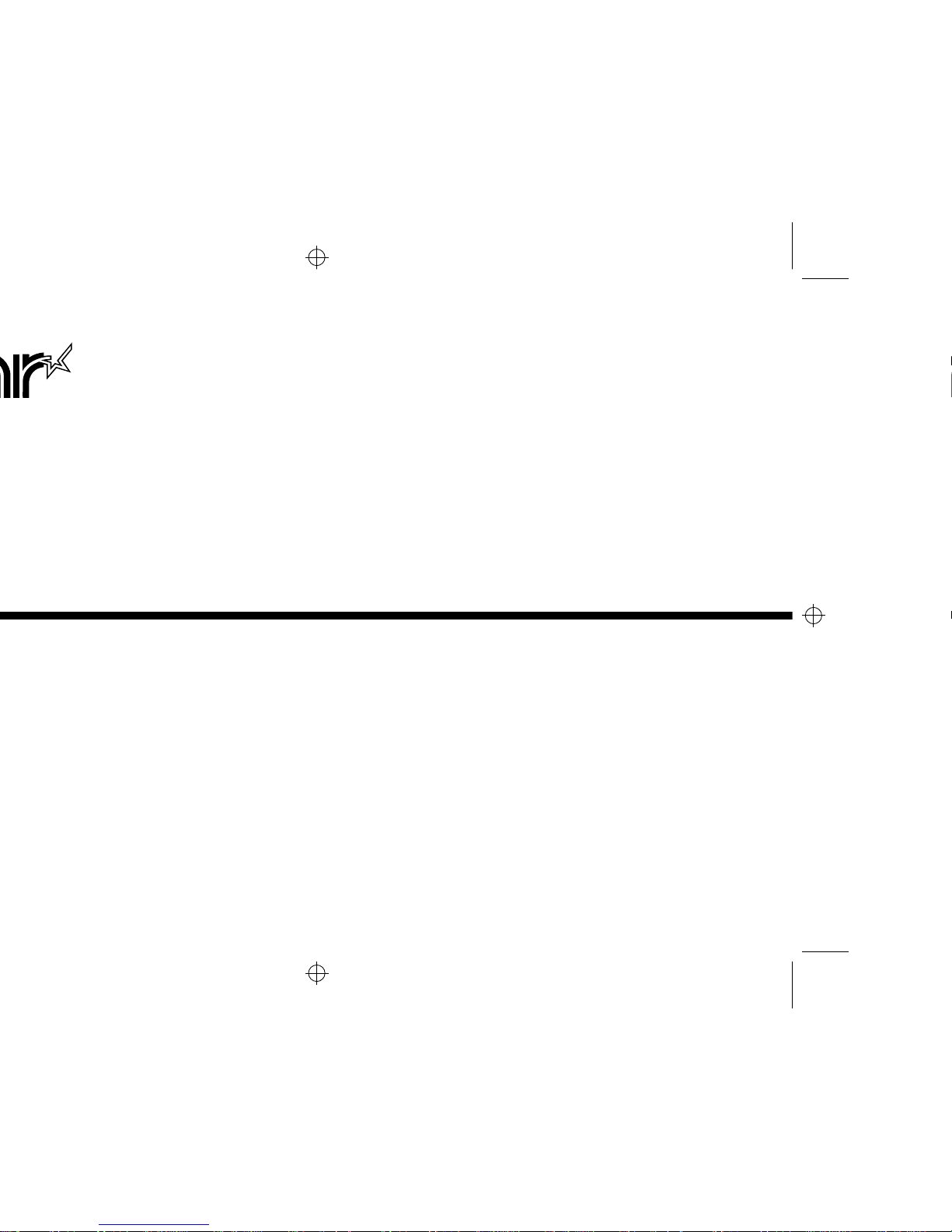
Page 2
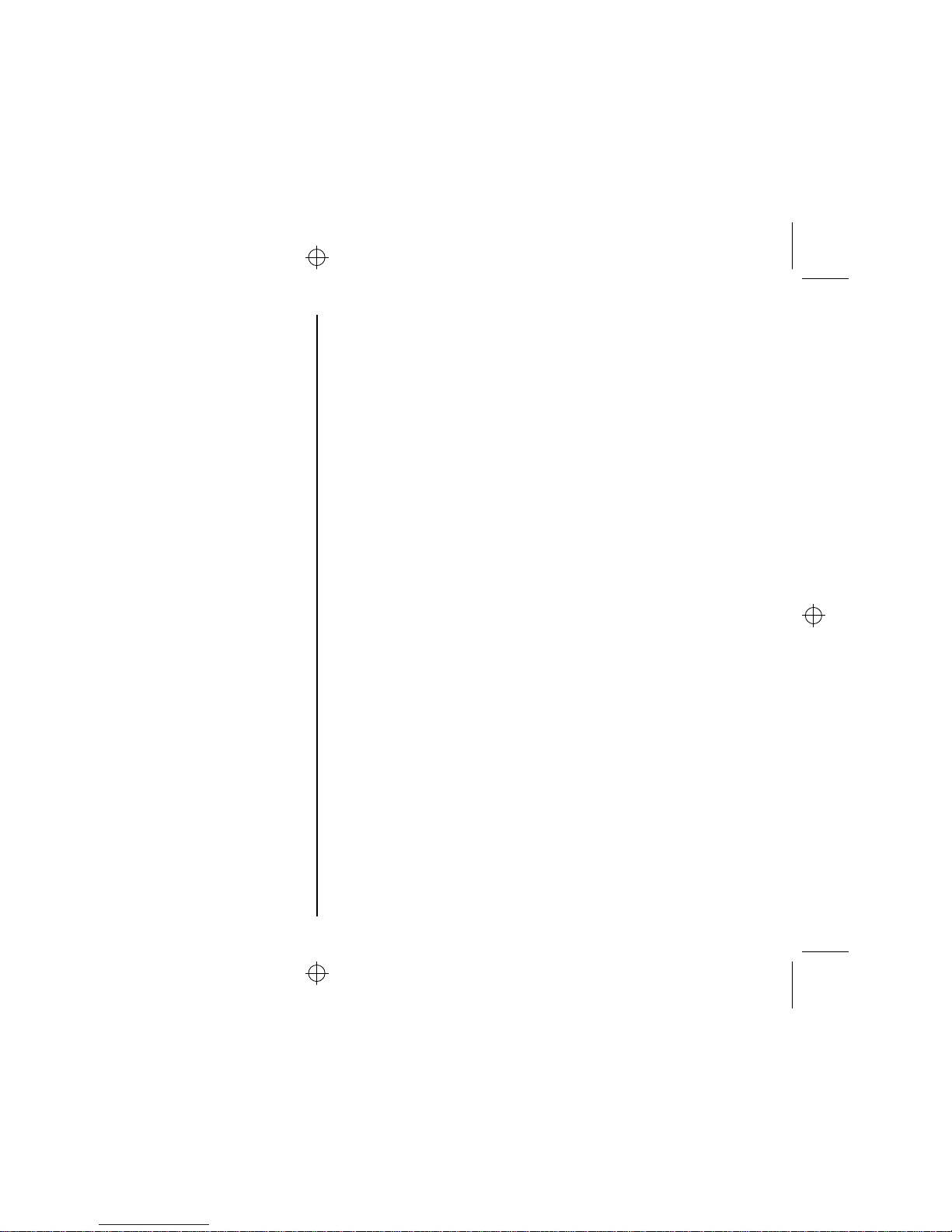
-10Y, SPC-8K: Star Micronics Co. Ltd.
© Copyright 1994 Star Micronics Co., Ltd
Note concernant les marques déposées
LC-240C, LC-240, LC24-30, NX-2450, PT -10Y, SPC-8K: Star Micronics Co. Ltd.
LQ850, LQ860, LQ1050, LQ1060: Seiko Epson Corporation
IBM PC, IBM Proprinter X24E, IBM Proprinter XL24E, IBM Proprinter X24,
IBM Proprinter XL24: International Business Machines Corporation.
TrueType: Apple Computer Inc.
MS-DOS, Microsoft Windows, Windows 3.1: Microsoft Corporation
Avis
• Tous droits réservés. Il est interdit de reproduire tout ou partie de ce manuel sous
quelque forme que ce soit sans le consentement préalable de STAR.
• Le contenu de ce manuel pourra être modifié sans préavis.
• Tous les ef forts nécessaires ont été mis en oeuvre pour garantir l’exactitude de ce
manuel au moment de la mise sous presse. STAR aimerait toutefois être tenu
informé des erreurs éventuellement relevées.
• Nonobstant la clause ci-dessus, STAR décline toute responsabilité pour les
erreurs éventuellement contenues dans ce manuel.
© Copyright 1994 Star Micronics Co., Ltd.
Page 3
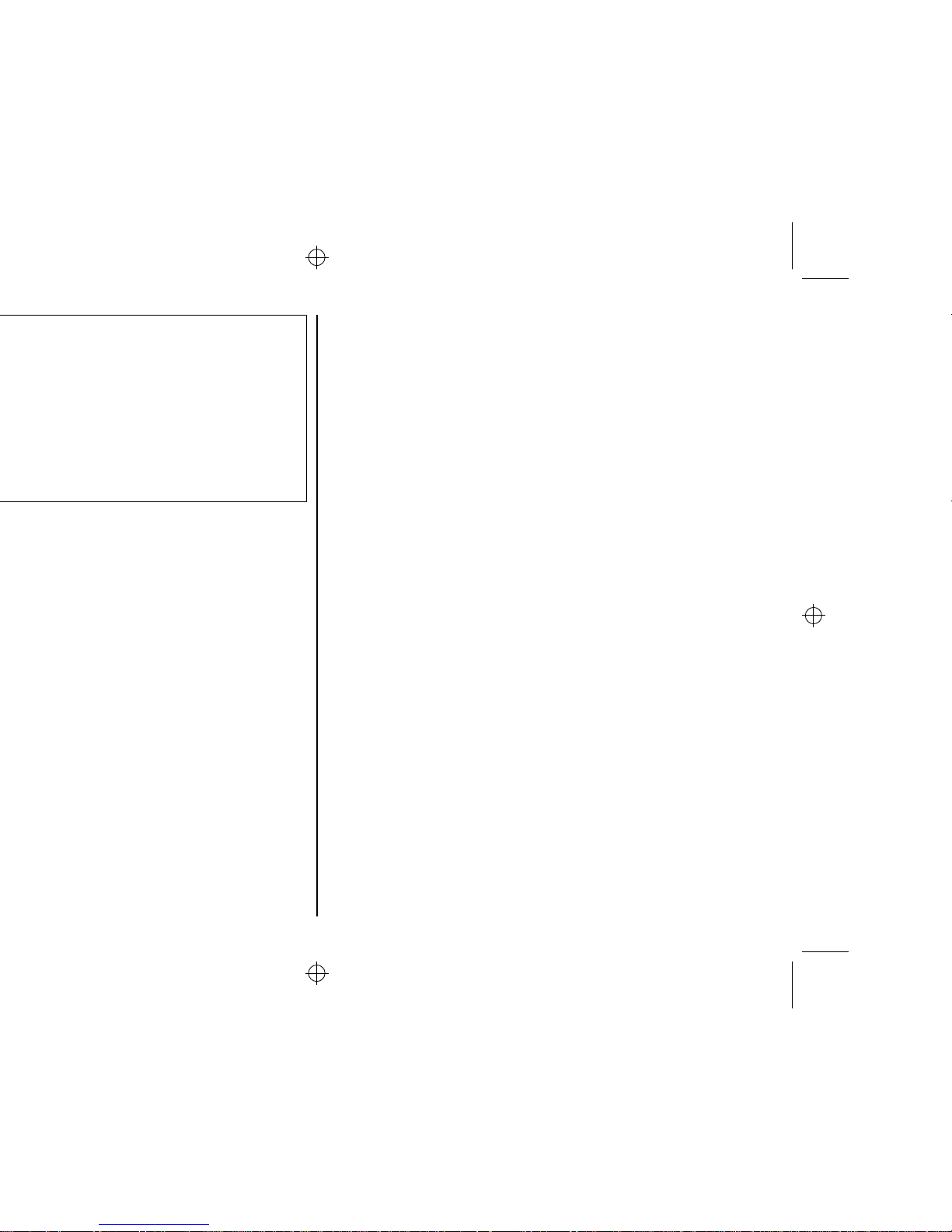
© Copyright 1994 Star Micronics Co., Ltd.
Riconoscimento di marchio registrato
LC-240C, LC-240, LC24-30, NX-2450, PT -10Y, SPC-8K: Star Micronics Co. Ltd.
LQ850, LQ860, LQ1050, LQ1060: Seiko Epson Corporation
IBM PC, IBM Proprinter X24E, IBM Proprinter XL24E, IBM Proprinter X24,
IBM Proprinter XL24: International Business Machines Corporation.
TrueType: Apple Computer Inc.
MS-DOS, Microsoft Windows, Windows 3.1: Microsoft Corporation
Avvertenze
• Tutti i diritti riservati. La riproduzione di qualsiasi parte di questo manuale in
qualsiasi forma o mezzo, senza il diretto consenso della STAR, è severamente
proibita.
• Le informazioni contenute nel presente manuale sono soggette a modifiche
senza preavviso.
• Malgrado siano state prese tutte le precauzioni per garantire l’accuratezza delle
informazioni contenute nel presente manuale al momento della stampa, la ST AR
sarà ben lieta di ricevere segnalazioni degli eventuali errori riscontrati.
• Nonostante quanto citato sopra, la STAR non si assume nessuna responsabilità
per eventuali errori contenuti nel presente manuale.
© Copyright 1994 Star Micronics Co., Ltd.
Page 4
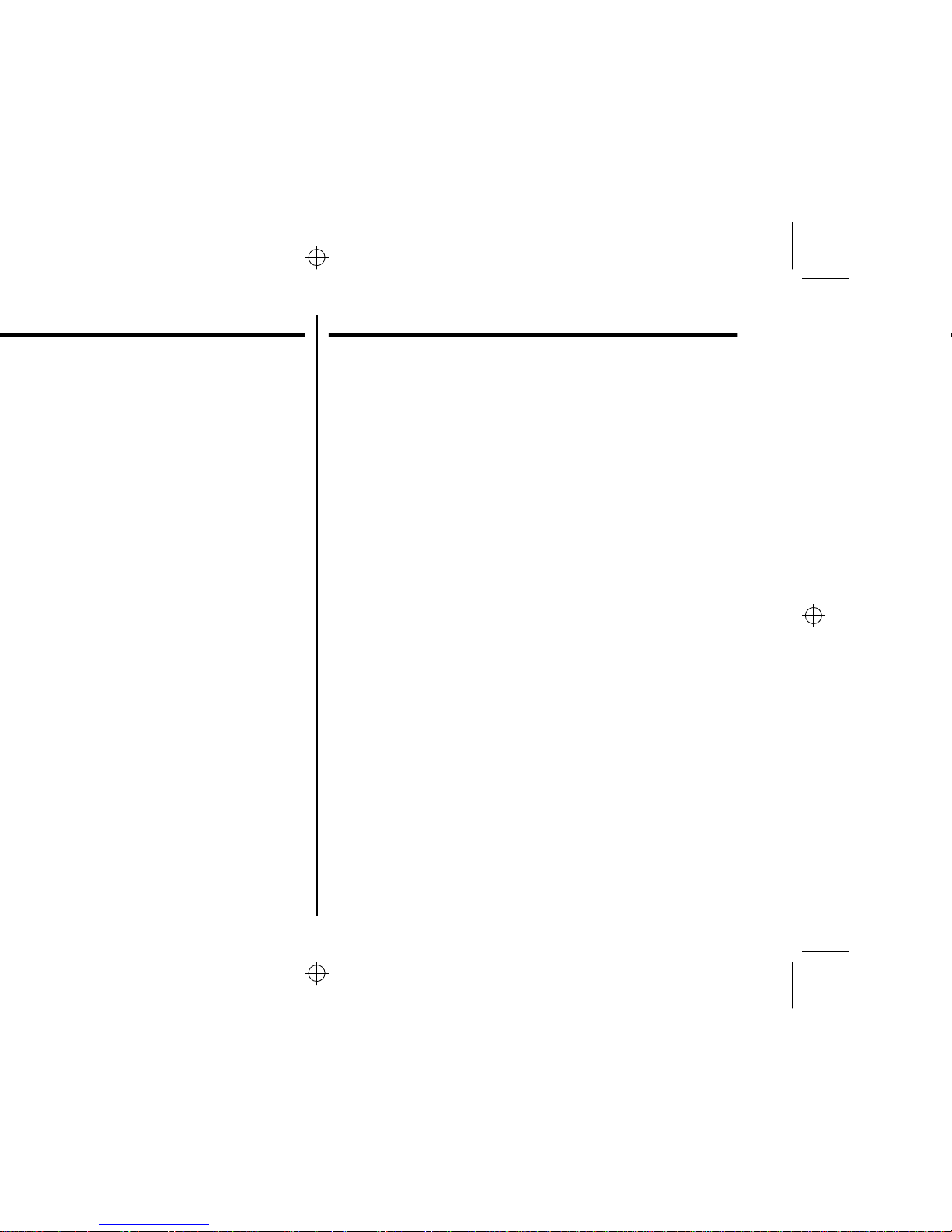
ribbon cassette installation, loading paper, connecting to your
printer
to prepare for printing, how to print a document, how to
install TrueType fonts, how to select fonts from within an
application
thickness, manual sheet feeding, clearing paper jams
from within an application
A propos de ce manuel
Ce manuel décrit la configuration, l’utilisation et l’entretien des imprimantes couleur
Star LC-240C, ainsi que des imprimantes monochrome LC-240. Sauf indication
contraire, toutes les opérations décrites dans ce manuel sont applicables à ces deux
modèles.
Le contenu des différents chapitres est indiqué ci-dessous :
Chapitre 1 Choix d’un emplacement, déballage et configuration de
l’imprimante, installation d’une cassette de ruban,
chargement du papier, connexion de l’imprimante.
Chapitre 2 Installation et démarrage au moyen de l’utilitaire de
configuration.
Chapitre 3 Configuration de l’impression sous Microsoft Windows 3.1,
préparation à l’impression, impression d’un document,
installation de polices TrueType, sélection de polices dans
une application.
Chapitre 4 Utilisation du panneau de commande.
Chapitre 5 Sélection du meilleur type de papier, réglage d’épaisseur du
papier, alimentation manuelle, suppression des bourrages
papier.
Chapitre 6 Configuration de l’impression sous MS-DOS, sélection de
polices dans une application.
Chapitre 7 Interruption provisoire de l’impression, opérations
d’alimentation du papier, alimentation de formulaires.
Annexe A Résolution des problèmes d’impression.
Annexe B Caractéristiques techniques.
Annexe C Informations sur l’interface.
Annexe D Jeux de caractères.
Annexe E Codes de commande d’imprimante.
Page 5

Grundeinstellung (Setup), Einsetzen der Farbbandkassette,
Einlegen von Papier, Anschluß Ihres Druckers
Verwendung des Drucker Setup Programms
Microsoft Windows 3.1, wie wird der Druckvorgang
vorbereitet, wie wird ein Schriftstück gedruckt, wie werden
TrueType-Schriftarten installiert, wie erfolgt die Wahl von
Schriftarten innerhalb einer Anwendung
manueller Einzelblatteinzug, Beseitigung eines Papierstaus
MS-DOS, wie wählt man Schriftarten innerhalb einer
Anwendung aus
die Papierzufuhr und die Eingabe von Formularen
Informazioni sul manuale
Questo manuale descrive le procedure di installazione, utilizzo e manutenzione
relative alla stampante a colori Star LC-240C e alla stampante monocromatica
LC-240. Tutte le operazioni contenute in questo manuale si riferiscono ai modelli di
stampante precedentemente indicati, tranne dove specificato altrimenti.
Di seguito viene presentato il contenuto di ciascun capitolo.
Capitolo 1 Scelta del luogo dove installare la stampante, disimballaggio
e installazione, installazione della cartuccia nastro,
inserimento della carta, collegamento della stampante al
computer
Capitolo 2 Installazione, avviamento ed utilizzo del programma User
Setup Utility
Capitolo 3 Installazione della stampante sotto Microsoft Windows 3.1,
configurazione della stampante, stampa di un documento,
installazione dei caratteri TrueType, selezione dei caratteri
dall’interno di un’applicazione
Capitolo 4 Istruzioni sull’utilizzo del pannello di controllo
Capitolo 5 Selezione del tipo di carta più idoneo, regolazione della
distanza di stampa, inserimento manuale dei fogli, rimozione
della carta inceppata
Capitolo 6 Installazione della stampante in ambiente MS-DOS,
selezione dei caratteri dall’interno di una applicazione
Capitolo 7 Esecuzione di una pausa di stampa, avanzamento carta, salto
pagina
Appendice A Ricerca e soluzione dei problemi di stampa
Appendice B Specifiche tecniche
Appendice C Informazioni sull’interfaccia
Appendice D Set di caratteri
Appendice E Codici di controllo della stampante
Page 6

......................................................................... 1
Table des matières
Chapitre 1 : Configuration de l’imprimante ................................. 1
Choix d’un emplacement pour l’imprimante ............................................. 1
Déballage de l’imprimante ......................................................................... 4
Guide général ............................................................................................. 4
Ouverture du capot avant ........................................................................... 6
Retrait de la protection de la tête d’impression (LC-240C uniquement) ... 6
A propos des cartouches de ruban .............................................................. 6
Installation d’une cartouche de ruban ........................................................ 8
Installation du support papier ................................................................... 10
Connexion de l’imprimante à l’ordinateur ............................................... 10
Connexion à une prise secteur ................................................................. 12
Chargement du papier .............................................................................. 14
Retrait de l’introducteur feuille à feuille .................................................. 18
Réinstallation de l’introducteur feuille à feuille ....................................... 20
Chapitre 2 : Utilitaire de configuration ......................................... 21
Installation de l’utilitaire de configuration ............................................... 21
Lancement de l’utilitaire de configuration ............................................... 25
Modification des paramètres de l’utilitaire de configuration ................... 27
Utilisation de la fenêtre Générale.............................................................. 29
Utilisation de la fenêtre Police ................................................................. 33
Utilisation de la fenêtre Papier ................................................................. 37
Réglage de l’ajustement vertical de l’imprimante ................................... 39
Changement du port d’imprimante .......................................................... 43
Sauvegarde des données de configuration dans un nouveau
fichier de configuration ...................................................................... 43
Sauvegarde des données de configuration modifiées dans
le fichier courant ............................................................................... 45
Importation des données de configuration à partir d’un
fichier de configuration ...................................................................... 45
Rétablissement des valeurs par défaut ..................................................... 47
Sortie de l’utilitaire de configuration ....................................................... 47
Utilisation de la fenêtre d’aide ................................................................. 49
Chapitre 3 : Utilisation de l’imprimante sous Windows 3.1.. 51
Configuration de l’impression sous Microsoft Windows 3.1 ................... 51
Préparation à l’impression ....................................................................... 55
Impression d’un document ....................................................................... 59
Installation des polices TrueType ............................................................. 61
Sélection des polices dans les applications Windows .............................. 63
Page 7
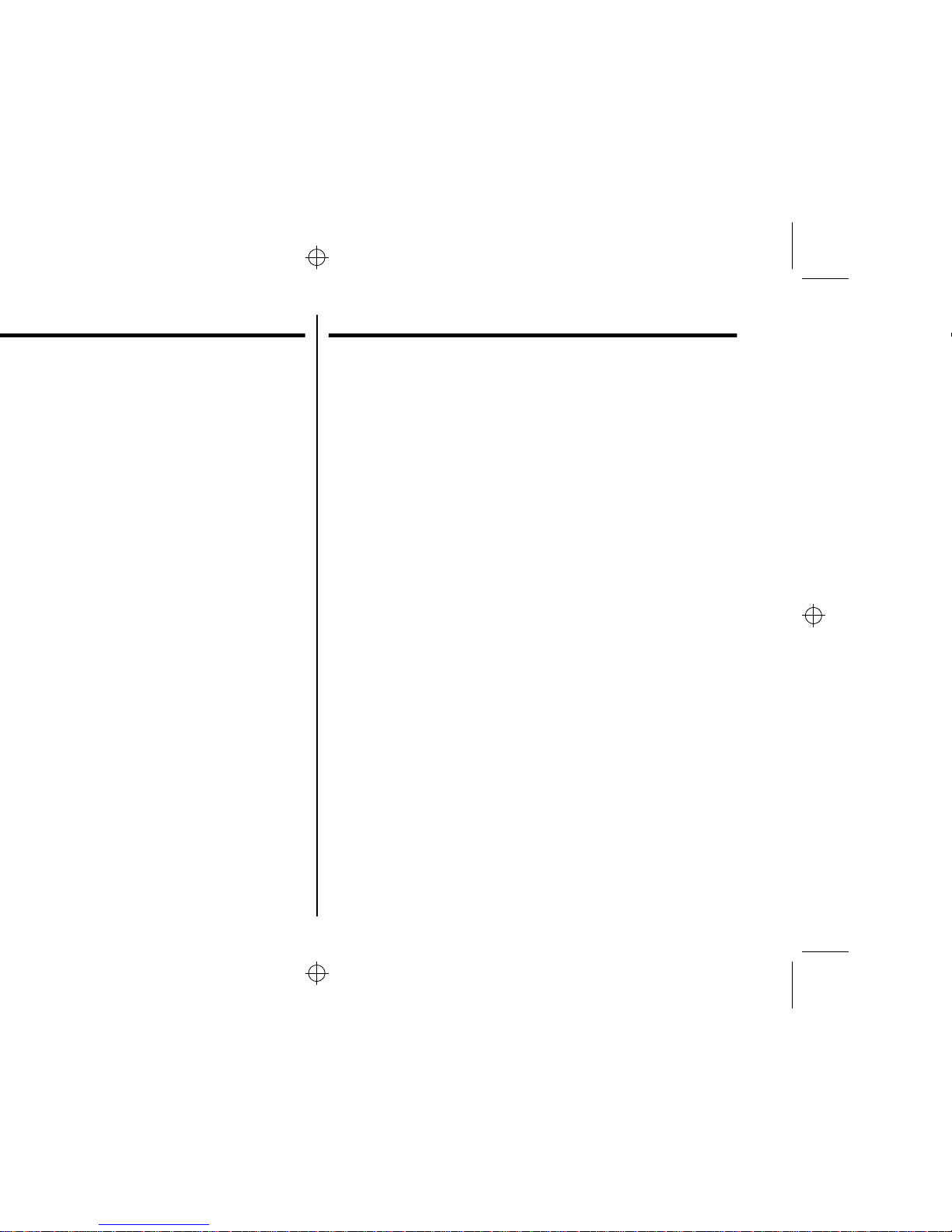
Sommario
Capitolo 1: Installazione della stampante........................................ 2
Scelta del luogo dove installare la stampante ............................................. 2
Disimballaggio della stampante.................................................................. 4
Panoramica generale della stampante......................................................... 4
Apertura del coperchio frontale .................................................................. 6
Rimozione dell’imballo di protezione della testina di stampa
(solo per il modello LC-240C)............................................................. 6
Due parole sulle cartucce nastro ................................................................. 6
Installazione della cartuccia nastro............................................................. 8
Installazione del supporto appoggia-carta................................................. 10
Collegamento della stampante al computer.............................................. 10
Collegamento alla presa elettrica.............................................................. 12
Inserimento della carta.............................................................................. 14
Smontaggio dell’alimentatore automatico di fogli singoli........................ 18
Reinstallazione dell’alimentatore automatico di fogli singoli .................. 20
Capitolo 2: Il programma User Setup Utility.............................. 22
Installazione del programma User Setup Utility...................................... 22
Avviamento del programma User Setup Utility ...................................... 26
Modifica dei parametri di configurazione del programma
User Setup Utility.............................................................................. 28
Uso della schermata Generale.................................................................. 30
Uso della schermata Carattere.................................................................. 34
Uso della schermata Carta........................................................................ 38
Regolazione dell’allineamento verticale.................................................. 40
Modifica della porta della stampante....................................................... 44
Memorizzazione delle impostazioni in un nuovo file di configurazione ... 44
Memorizzazione delle modifiche alle impostazioni nel file
di configurazione corrente.................................................................. 46
Importazione delle impostazioni da un file di configurazione.................. 46
Ripristino delle impostazioni predefinite.................................................. 48
Uscita dal programma User Setup Utility................................................. 48
Uso della schermata “?” Aiuto.................................................................. 50
Capitolo 3: Utilizzo della stampante con Windows 3.1............ 52
Installazione della stampante sotto Microsoft Windows 3.1 .................... 52
Impostazione della stampante................................................................... 56
Stampa di un documento........................................................................... 60
Installazione dei caratteri TrueType ......................................................... 62
Selezione dei caratteri all’interno delle applicazioni Windows................ 64
Page 8

Chapitre 4 : Utilisation du panneau de commande................... 66
Passage en mode de veille ........................................................................ 66
Sortie du mode de veille ........................................................................... 66
Passage du mode Ready au mode Not-Ready et vice versa ..................... 67
Alimentation de feuilles individuelles dans l’imprimante ....................... 67
Ejection d’une feuille individuelle de l’imprimante ................................ 67
Comment faire avance le papier ............................................................... 67
Erreurs ...................................................................................................... 67
Chapitre 5 : Manipulation du papier............................................... 69
Sélection du type de papier ...................................................................... 69
Réglage de l’épaisseur du papier ............................................................. 72
Alimentation automatique ........................................................................ 72
Alimentation manuelle ............................................................................. 74
Suppression des bourrages de papier ....................................................... 74
Chapitre 6 : Utilisation de l’imprimante sous MS-DOS.......... 75
Configuration de l’impression sous MS-DOS ......................................... 75
Sélection de polices dans les applications MS-DOS ............................... 77
Chapitre 7 : Autres fonctions d’impression.................................. 79
Pauses en cours d’impression .................................................................. 79
Saut de ligne ............................................................................................. 79
Saut de page ............................................................................................. 79
Annexe A : Dépannage ........................................................................... 81
Comment tester l’imprimante .................................................................. 81
Guide de dépannage.................................................................................. 87
Vérification des paramètres du logiciel système sous Windows.............101
Vérification des paramètres du logiciel système sous MS-DOS............. 103
Vérification des paramètres de port définis dans
l’utilitaire de configuration .............................................................. 103
Annexe B : Caractéristiques techniques....................................... 105
Annexe C : Disposition des broches pour interfaces............... 109
Annexe D : Jeux de caractères.......................................................... 110
Annexe E : Codes de commande d’imprimante........................ 113
Page 9
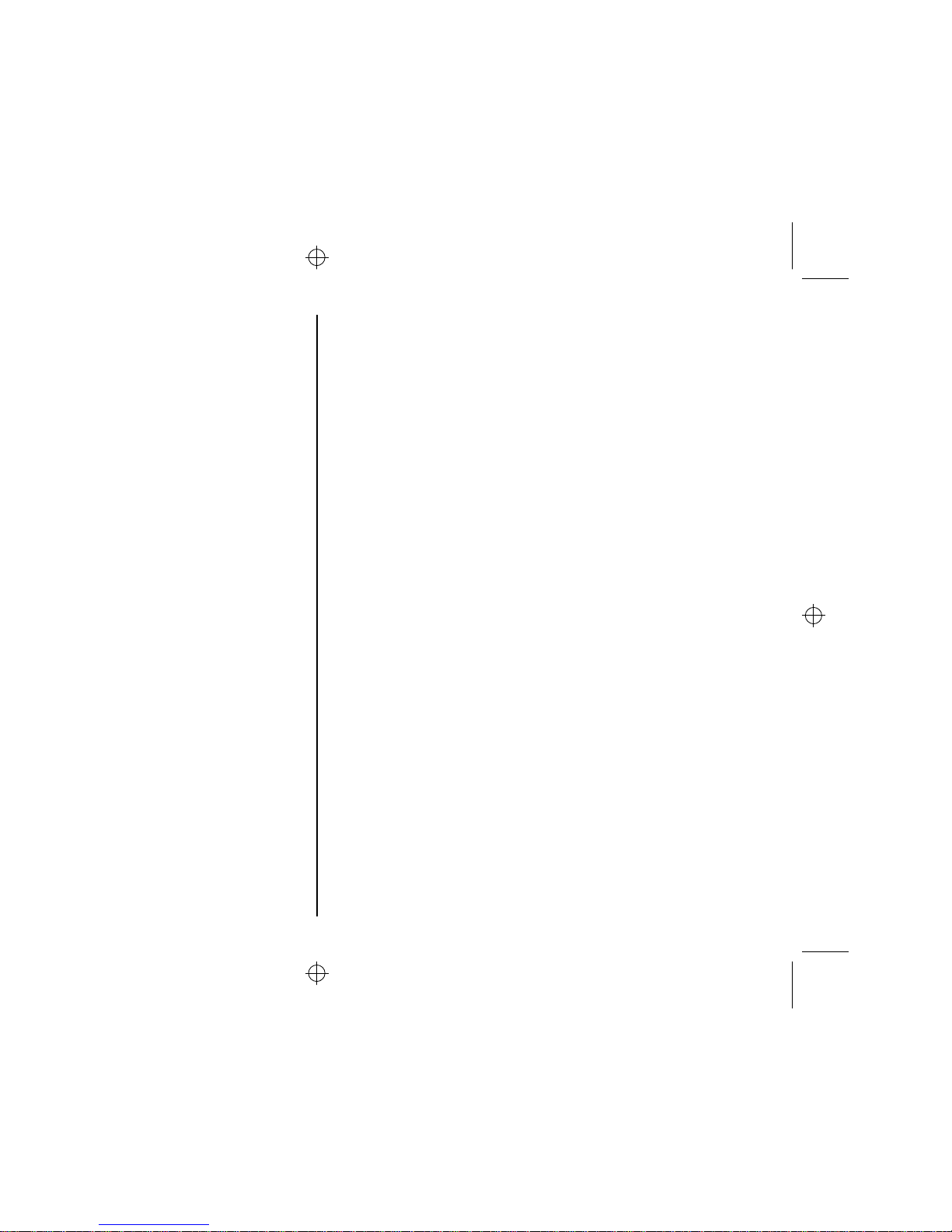
Capitolo 4: Il pannello di controllo e le sue funzioni................. 66
Attivazione del modo “Sleep”................................................................... 66
Disattivazione del modo “Sleep” e ripristino dell’ alimentazione normale.... 66
Passaggio dal modo “Ready” al modo “Not-Ready”................................ 68
Alimentazione di fogli singoli nella stampante......................................... 68
Espulsione di fogli singoli dalla stampante............................................... 68
Avanzamento della carta........................................................................... 68
Segnalazioni d’errore................................................................................ 68
Capitolo 5: Uso della carta.................................................................... 70
Selezione della carta.................................................................................. 70
Regolazione della distanza di stampa ....................................................... 72
Alimentazione automatica dei fogli.......................................................... 72
Alimentazione manuale dei fogli.............................................................. 74
Rimozione della carta inceppata............................................................... 74
Capitolo 6: Utilizzo della stampante in ambiente MS-DOS... 76
Installazione della stampante in ambiente MS-DOS ................................ 76
Selezione dei caratteri all’interno delle applicazioni MS-DOS................ 78
Capitolo 7: Altre funzionalità della stampante............................ 80
Come mettere in pausa la stampante......................................................... 80
Avanzamento linea.................................................................................... 80
Salto pagina............................................................................................... 80
Appendice A: Ricerca e soluzione dei problemi.......................... 82
Esecuzione dei test di stampa.................................................................... 82
Guida alla risoluzione dei problemi.......................................................... 88
Controllo delle impostazioni del software di sistema in Windows......... 102
Controllo delle impostazioni del software di sistema in MS-DOS......... 104
Controllo dell’impostazione della porta nel programma
User Setup Utility............................................................................. 104
Appendice B: Specifiche tecniche................................................... 106
Appendice C: Uscite a terminale interfaccia.............................. 109
Appendice D: Set di caratteri............................................................ 110
Appendice E: Codici di controllo della stampante................... 113
Page 10
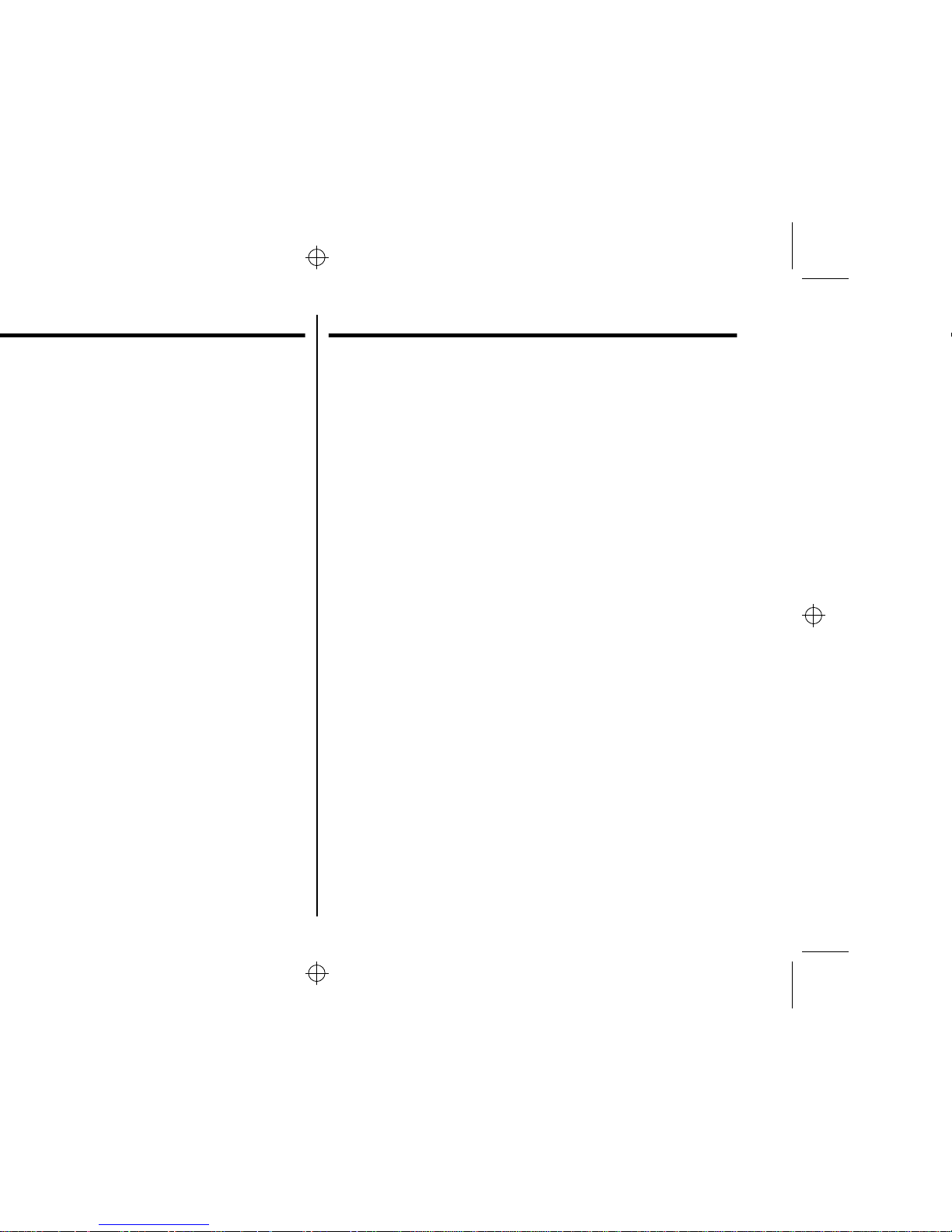
Chapitre 1: Configuration de l’imprimante
Ce chapitre contient des informations importantes pour la configuration de
l’imprimante. Il doit être lu attentivement avant d’utiliser l’imprimante pour la
première fois. Ce chapitre est destiné à vous familiariser avec les aspects suivants :
❏ Choix d’un emplacement pour l’imprimante
❏ Déballage et configuration de l’imprimante
❏ Installation d’une cassette de ruban
❏ Chargement du papier
❏ Connexion de l’imprimante à l’ordinateur
Choix d’un emplacement pour l’imprimante
Avant de commencer à déballer l’imprimante, il est préférable de réfléchir quelques
instants à l’endroit où elle va être utilisée. Veuillez tenir compte des points suivants:
✓ Choisissez une surface solide et plate qui n’exposera pas l’imprimante aux
vibrations.
✓ La prise de courant à laquelle l’imprimante va être connectée doit être située à
proximité et être libre de toute obstruction.
✓
Vérifiez que l’imprimante est suffisamment proche de l’ordinateur pour pouvoir
la relier à celui-ci par le câble d’imprimante.
✓ Prévoyez 15 cm de dégagement des deux côtés de l’imprimante. Si vous
envisagez d’utiliser du papier à pliage accordéon, vérifiez qu’il y a assez de
place derrière l’imprimante pour placer le papier.
✓ Vérifiez que l’imprimante n’est pas exposée directement à la lumière du soleil.
✓ Vérifiez que l’imprimante est éloignée des sources de chaleur.
✓ Vérifiez que l’imprimante se trouve dans un environnement propre, sec et non
poussiéreux.
✓
Vérifiez que l’imprimante est connectée à une source d’alimentation stable. Elle
ne doit pas être connectée au même circuit électrique que les photocopieurs,
réfrigérateurs ou autres équipements susceptibles de générer des pointes de
tension.
✓ Utilisez une prise de courant ayant la puissance nominale indiquée sur
l’étiquette collée sur la base de l’imprimante.
✓ Vérifiez que la salle dans laquelle l’imprimante est installée n’est pas trop
humide.
Page 11
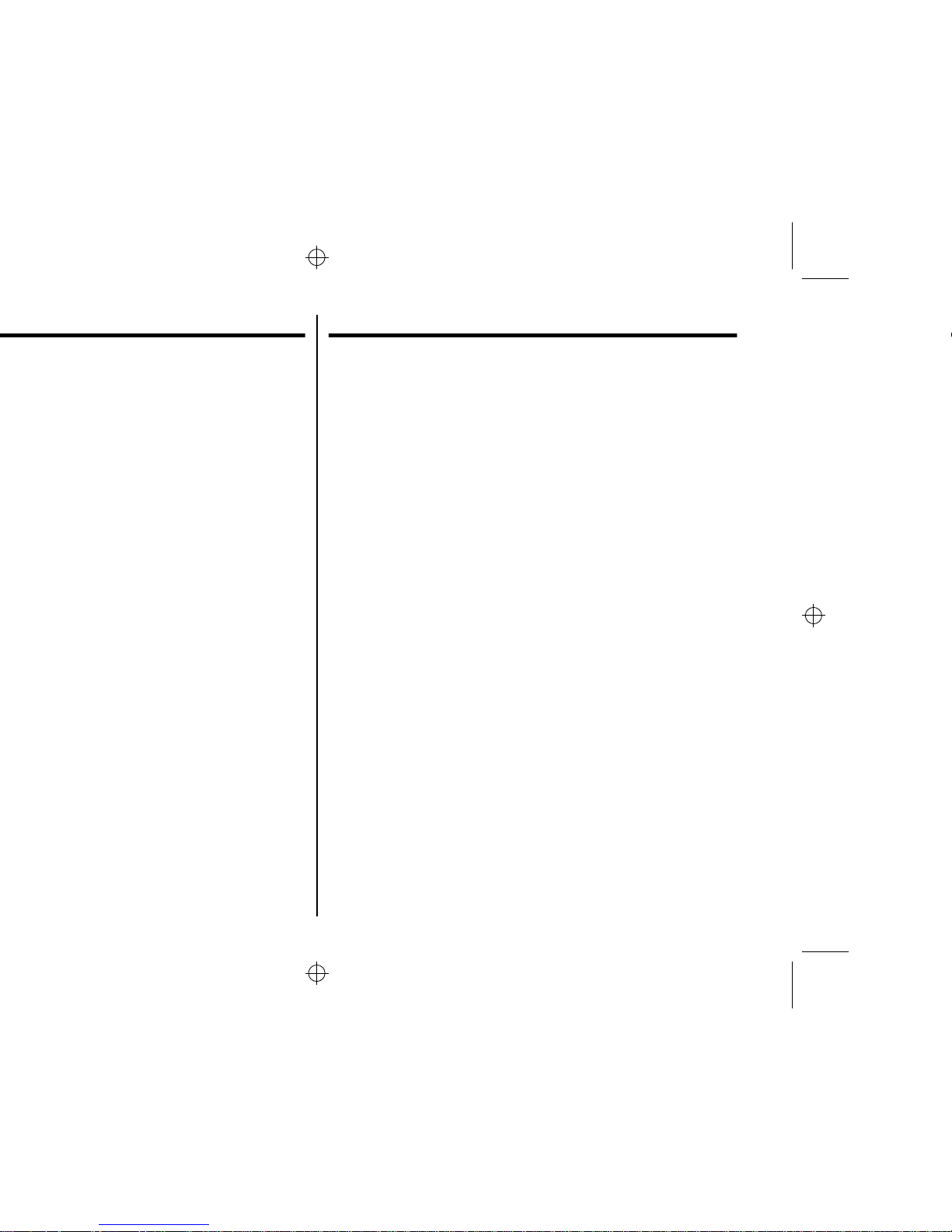
2
Capitolo 1: Installazione della stampante
Questo capitolo contiene informazioni importanti su come installare la stampante.
Leggete attentamente questo capitolo prima di usare la stampante per la prima volta.
In questo capitolo troverete istruzioni relative ai seguenti argomenti:
❏ scelta del luogo dove installare la stampante
❏ disimballaggio e installazione della stampante
❏ installazione della cartuccia nastro
❏ inserimento della carta
❏ collegamento della stampante al computer
Scelta del luogo dove installare la stampante
Prima di disimballare la stampante, soffermatevi un momento a pensare al luogo in
cui volete utilizzarla, osservando le seguenti indicazioni.
✓ Scegliete una superficie solida e piana dove la stampante non sarà esposta a
vibrazioni.
✓ La presa di alimentazione a cui intendete collegare la stampante dovrà trovarsi
nelle vicinanze e non dovrà essere occupata da altre spine.
✓ La distanza fra la stampante e il computer dovrà essere tale da consentirvi di
collegare le due apparecchiature con il vostro cavo stampante.
✓
Lasciate almeno 15 centimetri di spazio libero su entrambi i lati della stampante.
Se intendete usare carta a modulo continuo, accertatevi che vi sia spazio
sufficiente per la carta dietro la stampante.
✓ Non esponete la stampante alla luce diretta del sole.
✓ Tenete la stampante lontana da fonti di calore.
✓ Scegliete un luogo pulito, asciutto e al riparo dalla polvere.
✓ Collegate la stampante ad una presa di alimentazione con tensione stabile,
possibilmente non sullo stesso circuito di fotocopiatrici, frigoriferi o altre
apparecchiature che potrebbero causare sbalzi di tensione.
✓ Usate una presa di alimentazione di tensione corrispondente a quella indicata
sull’etichetta applicata sul fondo della stampante.
✓ Usate la stampante in un locale non eccessivamente umido.
Page 12
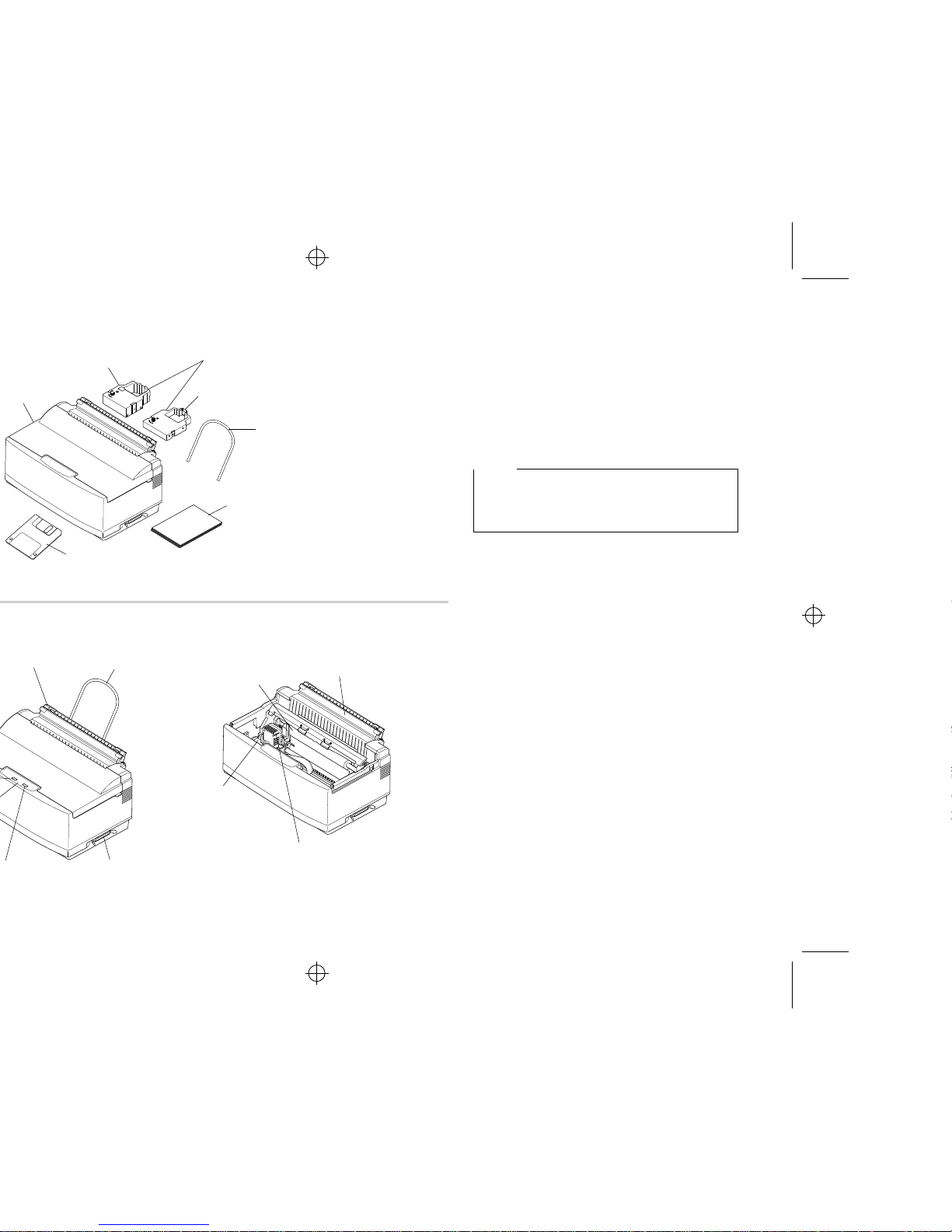
Unpacking the printer
Check to make sure that the carton contains each of
the items shown in the following illustration.
If anything is missing, contact the store where you
bought the printer and ask them to supply the missing
part.
A push tractor unit (PT -10Y) and a Serial-To-Parallel
Interface Converter (SPC-8K) are also available as
options. Consult with your dealer for details on these
options.
General guide
The following illustrations show the major
component parts of the your printer.
Note:
It is a good idea to keep the original box and all the
packing materials just in case you later need to pack
the printer up again and send it somewhere at a later
date.
Ribbon cartridges
Cartouches de ruban
Farbbandkassetten
Cartucce nastro
For Monochrome model
Pour modèle monochrome
Für Monochrom-Modelle
Per il modello monocromatico
Paper support
Support papier
Papierhalter
Supporto appoggia-carta
User’s manual
Guide d’utilisation
Bedienungshandbuch
Manuale utente
3.5” Floppy disk
Disquette 3,5 pouces
3,5” Diskette
Dischetto da 3,5”
For Color printer model
Pour imprimante couleur
Für Farbdrucker
Per il modello di stampante a colori
Paper tray cover
Capot de bac papier
Abdeckung des Papierschachts
Coperchio vassoio carta
Platen
Rouleau
Druckwalze
Rullo guida
Print head
Tête d’impression
Druckkopf
Testina di stampa
Cartridge
Cartouche
Kassette
Cartuccia nastro
Paper support
Support papier
Papierhalter
Supporto
appoggia-carta
Interface connector
Connecteur d’interface
Interface-Anschluß/
Schnittstelle
Connettore d’interfaccia
Page 13
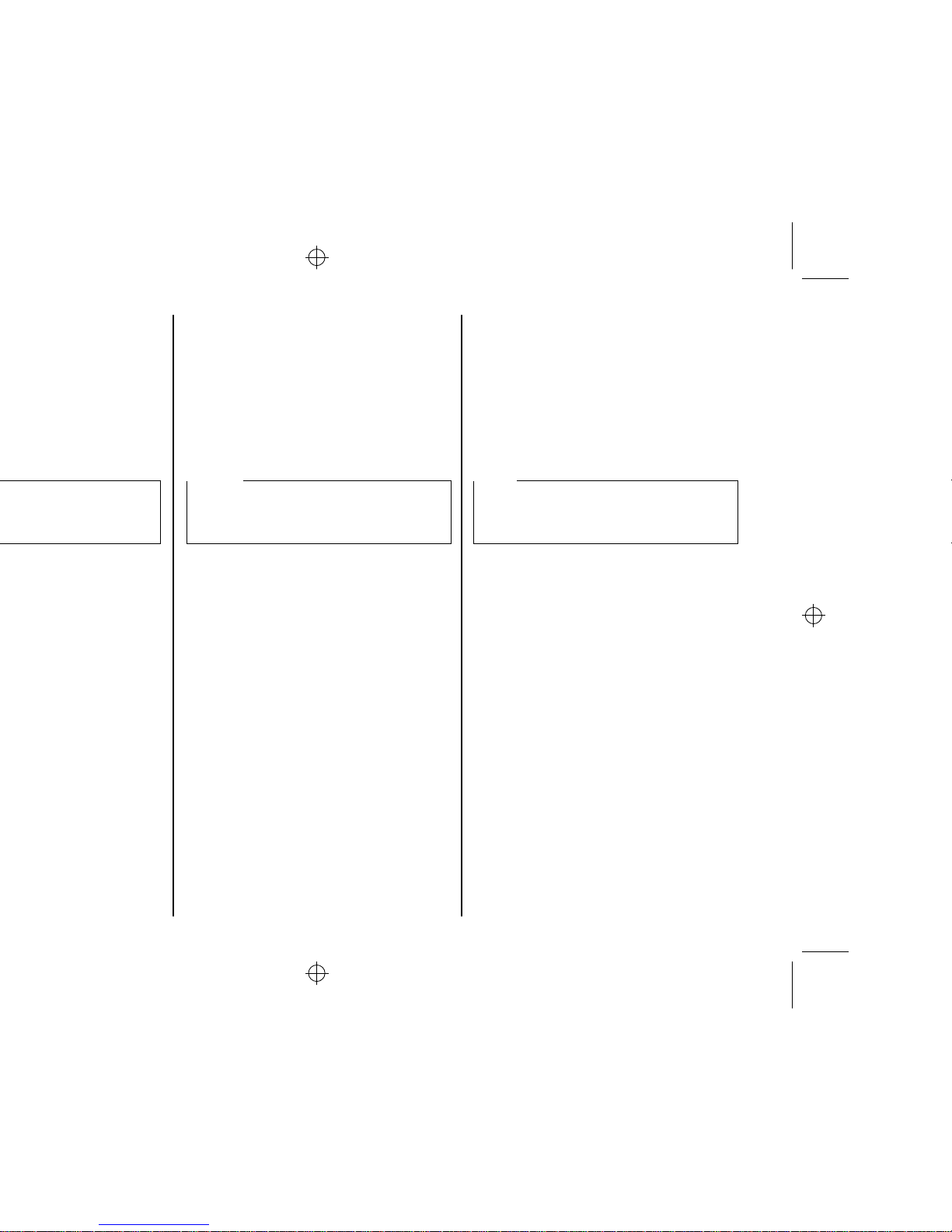
4
Auspacken des Druckers
Überprüfen und vergewissern Sie sich, daß der
Versandkarton alle in der nachstehenden Abbildung
aufgezeigten Teile enthält.
Wenn etwas fehlt, wenden Sie sich an das Geschäft,
in dem Sie Ihren Drucker gekauft haben und bitten
Sie dieses, die fehlenden Teile zu liefern.
Ein Schubtraktor (PT-10Y) und ein Serieller
Interface-Adapter (SPC-8K) sind wahlweise
ebenfalls verfügbar. Über Einzelheiten zu diesem
Zubehör gibt Ihnen der Händler gerne Auskunft.
Allgemeiner Leitfaden
Die folgenden Abbildungen zeigen die
Hauptbestandteile Ihres Druckers.
Hinweis:
Es ist empfehlenswert, den Originalkarton und das
gesamte Verpackungsmaterial aufzubewahren, um es
später für Lagerung oder Transport verwenden zu
können.
Disimballaggio della stampante
Verificate che la confezione contenga tutte le parti
illustrate nella seguente figura.
Qualora mancasse qualcosa, rivolgetevi al negoziante
presso cui avete acquistato la stampante e
richiedetegli il componente mancante.
Sono inoltre disponibili accessori come l’unità di
trascinamento (PT-10Y) e il convertitore
d’interfaccia seriale-parallelo (SPC-8K). Richiedete
al vostro rivenditore ulteriori informazioni su questi
accessori.
Panoramica generale della stampante
Le seguenti figure illustrano le parti principali che
compongono la vostra stampante.
Nota:
E’ consigliabile conservare l’imballo originale e
tutti i materiali d’imballaggio nel caso dobbiate
successivamente reimballare la stampante per
trasferirla altrove.
Page 14
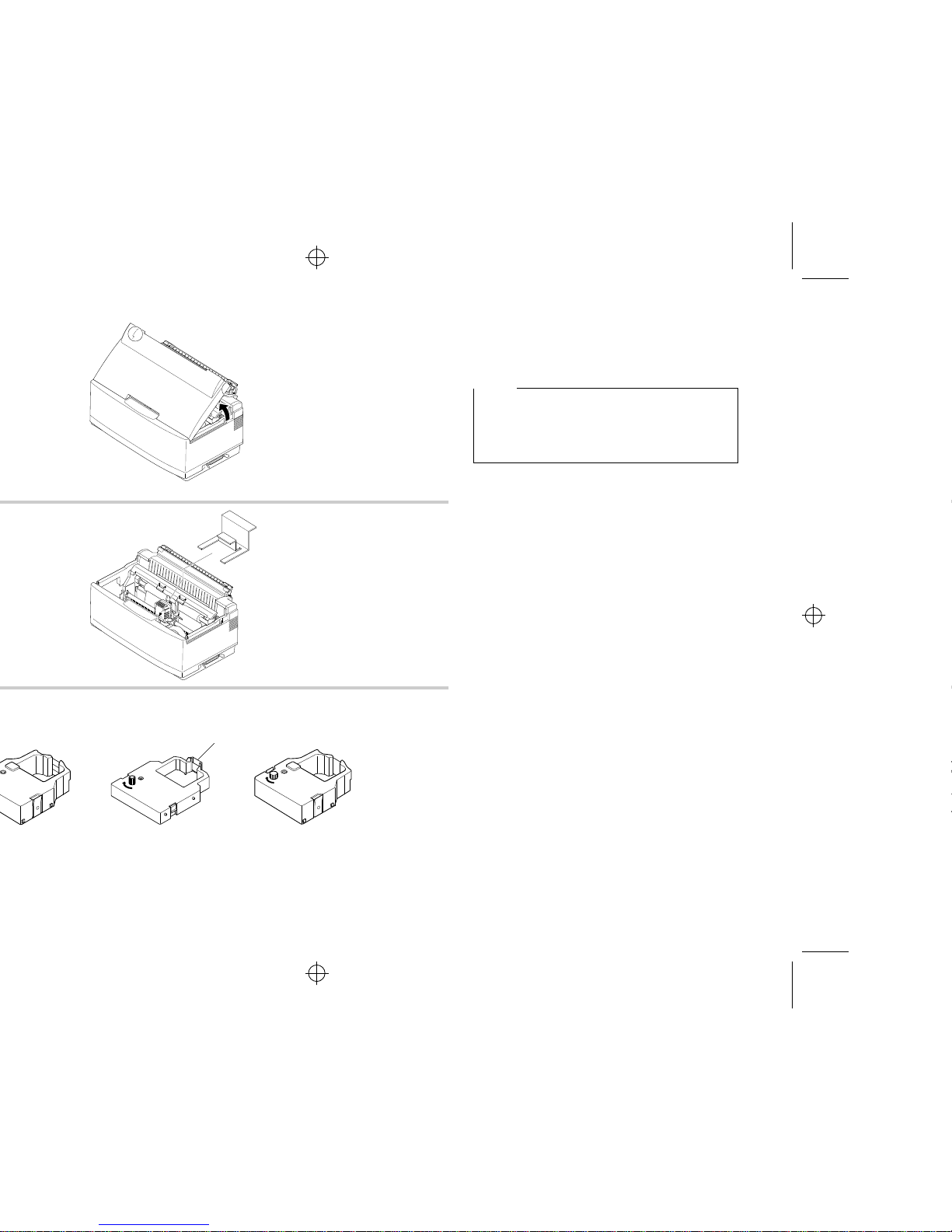
Opening the front cover
❏ Hook your fingers under the two small tabs on
either side of the front cover and pull upwards to
swing the front cover open.
Removing the print head protector
(LC-240C only)
If your printer is a color model, its print head will be
enclosed in a protector that guards against damage
during shipping. Before using the printer, you must
remove the print head protector as shown in the
following illustration.
About ribbon cartridges
The type of ribbon cartridge that comes with your
printer depends on whether it is a color printer or a
monochrome printer. Monochrome printer models
come with a monochrome ribbon cartridge with a
built-in print head shield, while color printer models
come with a color cartridge without a print head
shield (this is because the color printer has its own
print head shield). In addition, monochrome ribbon
cartridges for use on a color printer model are
available as an option.
Note:
You can completely remove the front cover from the
printer. However, we recommend that you normally
leave it in place. The cover protects against objects
getting into the printer, and it cuts down on printer
noise.
Monochrome ribbon cartridge
(option for color printer)
Cartouche de ruban monochrome
(option sur imprimante couleur)
Monochrom (einfarbige)-Farbbandkassette
(Option bei Color-Druckern)
Cartuccia nastro nero
(accessorio per stampante a colori)
Monochrome ribbon cartridge
(accessory)
Cartouche de ruban monochrome
(accessoire)
Monochrom (einfarbige) Farbbandkassette (Zubehör)
Cartuccia nastro nero (accessorio)
Print head shield
Protection de tête d’impression
Druckkopfführung
Protezione della testina di stampa
Page 15

6
Öffnen der Frontabdeckung
❏ Finger unter die beiden Vorsprünge auf jeder
Seite der Frontabdeckung ansetzen, fest
zugreifen und hochziehen. Die Frontabdeckung
sollte sich öffnen.
Abnehmen des Druckkopfschutzes
(nur beim LC-240 C)
Wenn Sie einen Farbdrucker besitzen, befindet sich
der Druckkopf in einem Transportschutz. Vor Einsatz
des Druckers müssen Sie die Schutzvorrichtung des
Druckkopfs, wie in der nebenstehenden Abbildung
gezeigt, entfernen.
Über die Farbbandkassetten
Die Ausführung der Farbbandkassette, die mit Ihrem
Drucker geliefert wird, richtet sich danach, ob Ihr
Drucker in Farbe oder monochrom druckt.
Monochrom-Drucker werden mit einer einfarbigen
Farbbandkassette geliefert, die eine eingebaute
Druckkopfführung besitzt. Color-Druckermodelle
werden mit einer mehrfarbigen Farbbandkassette
ohne Druckkopfführung geliefert (das liegt daran,
daß Color-Drucker eigene Druckkopfführungen
besitzen). Darüber hinaus gibt es einfarbige Longlife
Farbbandkassetten für den Einsatz in Color-Druckern
als Option.
Hinweis:
Sie können die Frontabdeckung Ihres Druckers
vollständig abnehmen. Wir empfehlen Ihnen jedoch,
sie im Normalfall an ihrem Platz zu lassen. Die
Abdeckung schützt den Drucker vor eindringenden
Fremdkörpern und vermindert das Geräusch beim
Drucken.
Apertura del coperchio frontale
❏ Aprite il coperchio frontale afferrandolo da
entrambe le linguette laterali e tirandolo verso
l’alto.
Rimozione dell’imballo di protezione
della testina di stampa (solo per il
modello LC-240C)
Se il modello della vostra stampante è a colori, avrete
notato che la sua testina di stampa è avvolta da un
imballo che la protegge dagli urti durante il trasporto.
Prima di utilizzare la stampante dovete rimuovere
l’imballo di protezione come illustrato nella seguente
figura.
Due parole sulle cartucce nastro
Il tipo di cartuccia nastro fornita con la vostra
stampante è diverso in base al modello della
stampante, a colori o monocromatica. Il modello di
stampante monocromatica viene fornito con una
cartuccia di nastro nero dotata di una protezione della
testina di stampa, mentre il modello a colori viene
fornito con una cartuccia a colori priva di questa
protezione (in quanto il modello a colori ha una
testina di stampa dotata di una propria protezione).
Inoltre è disponibile una cartuccia di nastro nero
come accessorio per la stampante a colori.
Nota:
Il coperchio frontale può essere staccato
completamente dalla stampante. Tuttavia vi
consigliamo di lasciarlo normalmente sulla
stampante, in quanto tale coperchio funge da
protezione contro eventuali oggetti che potrebbero
introdursi nella stampante, oltre a ridurne la
rumorosità.
Page 16
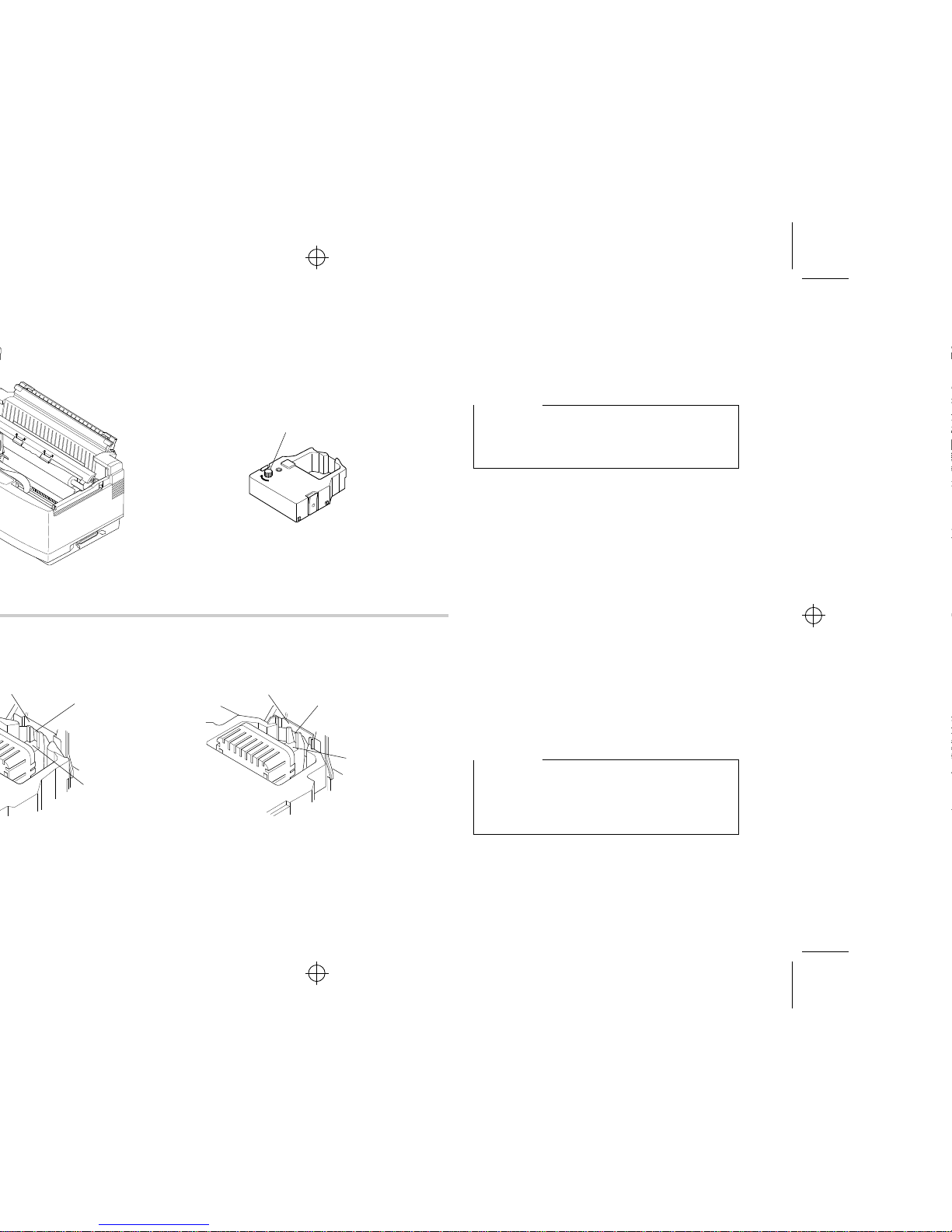
Installing the ribbon cartridge
❏ Rotate the knob on the cartridge clockwise to
take up any slack in the ribbon.
❏ Carefully push the cartridge holder by hand all
the way to the left side as far as it will go.
❏ Carefully place the cartridge onto the cartridge
holder making sure that the spindle of the holder
fits into the socket on the bottom of the cartridge.
❏ If you have a color printer model, be sure to
carefully position the ribbon between the print
head and the print head shield as shown in the
illustration.
❏ Press down gently but firmly on the cartridge to
make sure that it is securely in place. The
cartridge should move slightly (about 1/10” or
2.5mm) when you press down on it.
❏ Rotate the knob on the cartridge again to take up
any slack.
❏
Replace the front cover of the printer. Press do wn
on the raised parts at the back of the cover until it
snaps securely shut.
Important!
Never try to move the print head while the printer is
plugged in. Doing so can damage the printer. If you
have just used the printer, let the print head cool for
a few minutes before you touch it.
Important!
If you have a color printer model, be sure to double
check that the ribbon is properly positioned between
the print head and print head shield. If it isn’t, you
may get poor print quality or even end up damaging
the ribbon.
Knob
Bouton
Drehknopf
Manopola
Ribbon
Ruban
Farbband
Nastro
Print head
Tête d’impression
Druckkopf
Testina di stampa
Print head shield
Protection de tête d’impression
Druckkopfführung
Protezione della testina di stampa
Ribbon
Ruban
Farbband
Nastro
Print head
Tête d’impression
Druckkopf
Testina di stampa
Monochrome ribbon cartridge
Cartouche de ruban monochrome
Monochrom (einfarbige)-Farbbandkassette
Cartuccia nastro nero
Page 17
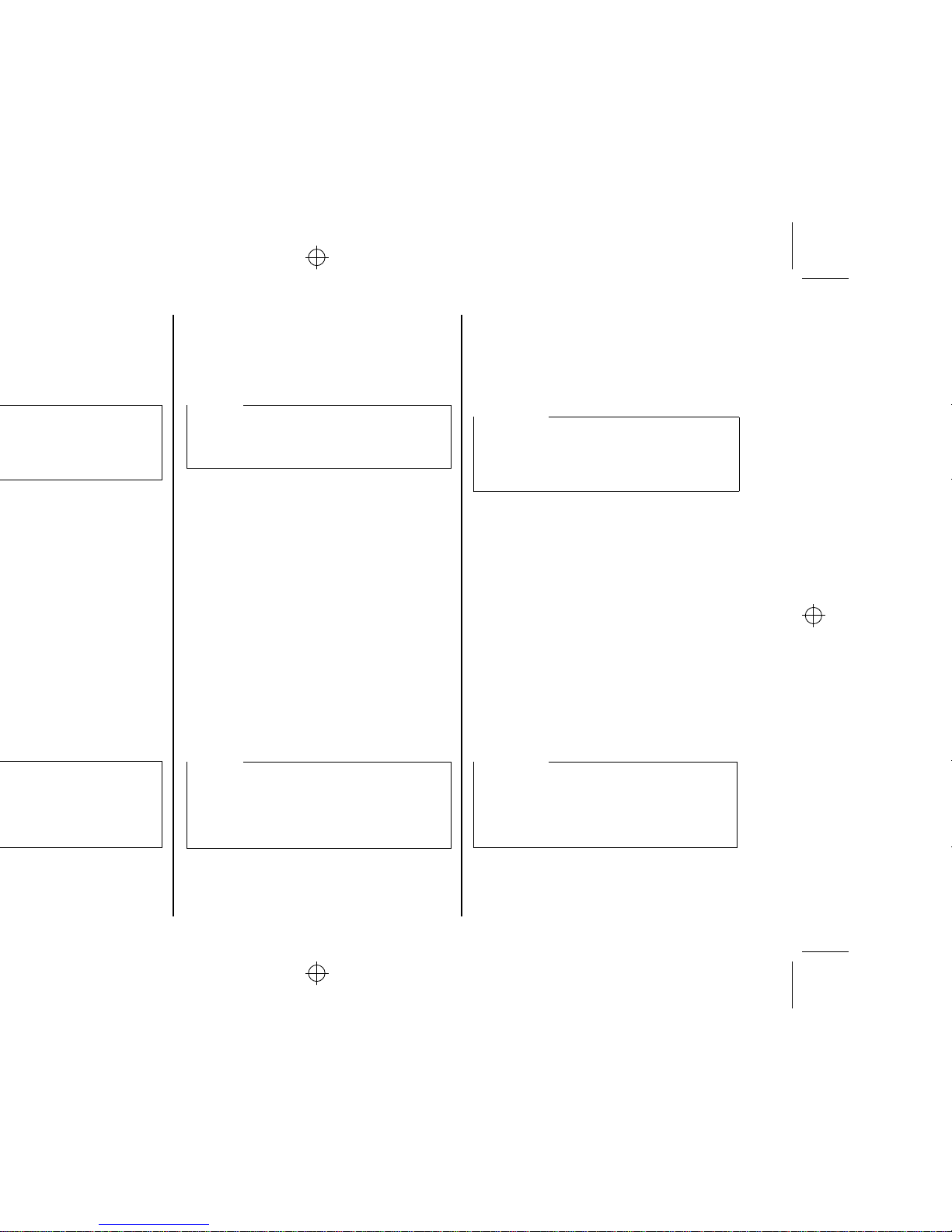
8
Einsetzen der Farbbandkassette
❏
Knopf an der Farbbandkassette im Uhrzeigersinn
drehen, um das Band leicht zu spannen.
❏ Sorgfältig Kassettenhalter von Hand soweit wie
möglich nach links schieben.
❏ Farbbandkassette vorsichtig auf den
Kassettenhalter legen und vergewissern, daß die
Spindel des Kassettenhalters in der vorgesehenen
Aussparung am Boden der Kassette sitzt.
❏
Wenn Sie einen Farbdrucker besitzen, achten Sie
verstärkt darauf, daß das Farbband einwandfrei
zwischen Druckkopf und Druckkopfführung
verläuft.
❏ Kassette vorsichtig, aber kräftig nach unten
drücken, um sicherzustellen, daß sie einwandfrei
sitzt. Die Kassette sollte sich etwas bewegen
lassen (etwa 2,5 mm), wenn Sie darauf drücken.
❏
Drehen Sie den Knopf an der Kassette erneut, um
das Farbband leicht zu spannen.
❏ Abdeckung des Drucker wieder anbringen.
Drücken Sie die Abdeckung an den erhöhten
Teilen nach unten, bis sie fest einrastet.
Wichtig!
Versuchen Sie niemals, den Druckkopf zu bewegen,
wenn der Drucker ans Netz angeschlossen ist. Dies
kann zu Schäden am Drucker führen. Drucker nach
Gebrauch abkühlen lassen, bevor sie ihn anfassen.
Wichtig!
Wenn Sie einen Color-Drucker besitzen, darauf
achten, daß Sie zweimal überprüfen, ob das
Farbband einwandfrei zwischen Druckkopf und
Druckkopfführung verläuft. Falls nicht, erhalten Sie
schlechte Druckergebnisse oder beschädigen sogar
das Farbband.
Installazione della cartuccia nastro
❏
Girate la manopola sulla cartuccia in senso orario
per mettere in tensione il nastro.
❏ Spingete delicatamente con la mano il supporto
portanastro completamente a sinistra finché non
si arresta.
❏ Applicate accuratamente la cartuccia sul
supporto portanastro, controllando che lo
spinotto del supporto combaci con il foro
praticato sul fondo della cartuccia.
❏ Se il modello della vostra stampante è a colori,
assicuratevi di far passare il nastro fra la testina di
stampa e la protezione della testina stessa, come
mostrato nella figura.
❏ Spingete leggermente ma con decisione la
cartuccia, in modo da inserirla nella sua sede.
Spingendo la cartuccia, questa dovrebbe spostarsi
di pochi millimetri (circa 2,5 mm).
❏ Girate nuovamente la manopola sulla cartuccia
per tendere il nastro.
❏ Rimettete a posto il coperchio frontale,
spingendolo dalle parti sporgenti in fondo al
coperchio fino a richiuderlo con uno scatto.
Importante!
Non tentate mai di spostare la testina di stampa
mentre la stampante è collegata, perché ciò può
provocare guasti alla stampante. Se avete appena
utilizzato la stampante, lasciate raffreddare la testina
di stampa per alcuni minuti prima di toccarla.
Importante!
Se il modello della vostra stampante è a colori,
controllate attentamente che il nastro sia inserito
correttamente fra la testina di stampa e la relativa
protezione. In caso contrario, la qualità della
stampa risulterà scadente e il nastro potrebbe
persino rompersi.
Page 18
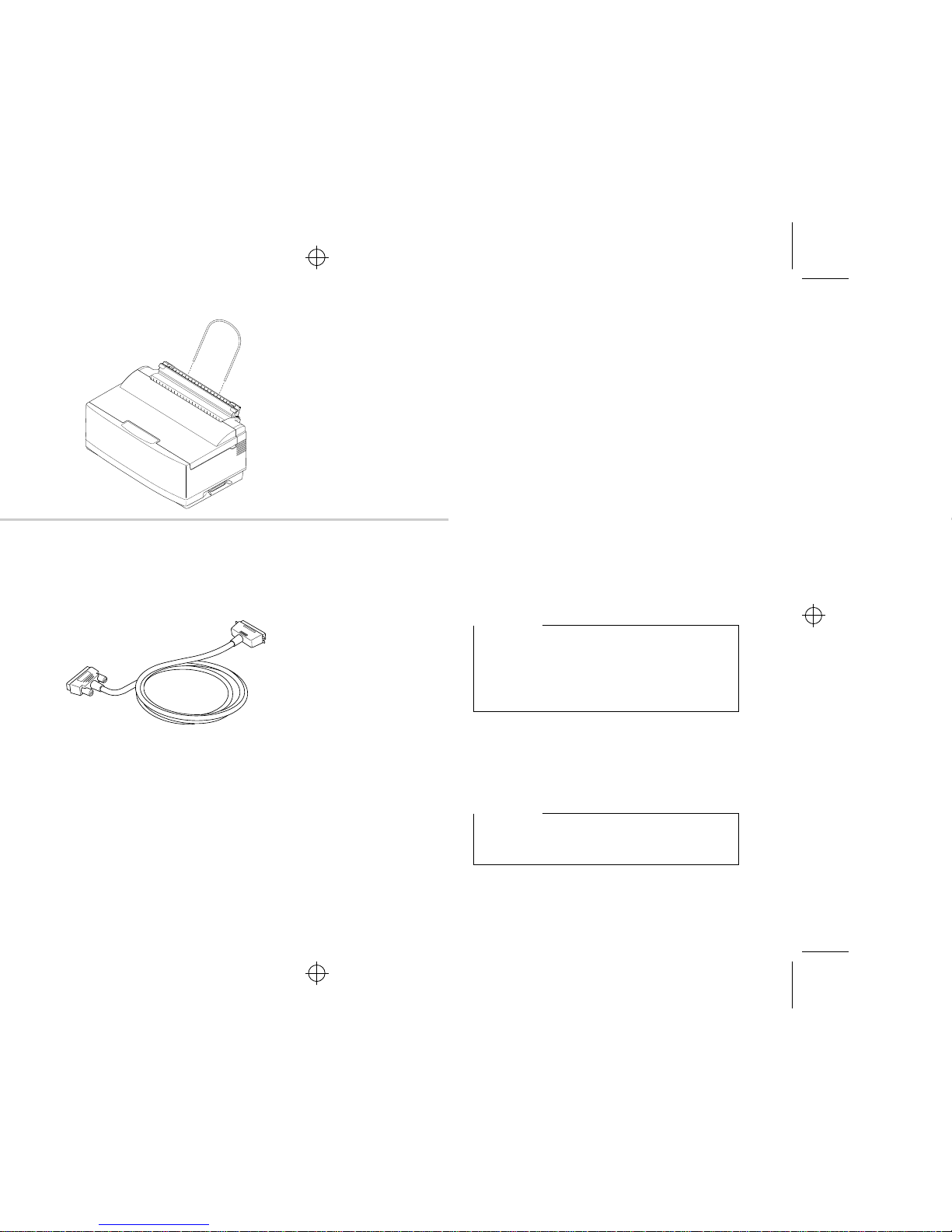
Installing the paper support
❏ Insert the ends of the paper support into the
slots on the printer as shown in the
following illustration.
Connecting to your computer
The computer sends data to the printer through a
cable. This printer does not come with a cable, so you
must purchase one of your own. You will probably
want to use a standard parallel cable for connection,
but note that you can also use an optional Serial-ToParallel Interface Converter (SPC-8K).
For an IBM-compatible personal computer:
✓ Use a standard 36-pin Centronics parallel cable.
✓ The parallel cable should be no longer than six
feet (two meters). Longer cables can result in
poor transfer of information.
Important!
The following instructions apply to the Centronics
parallel cable that is used with an IBM-compatible
personal computer. Note that they do not apply to all
types of computers and cables. If you are unsure
about what type of cable you should use to connect
with your computer, consult with your dealer.
Important!
Make sure that the printer is unplugged from the AC
outlet and that the computer is switched off before
connecting them.
Page 19
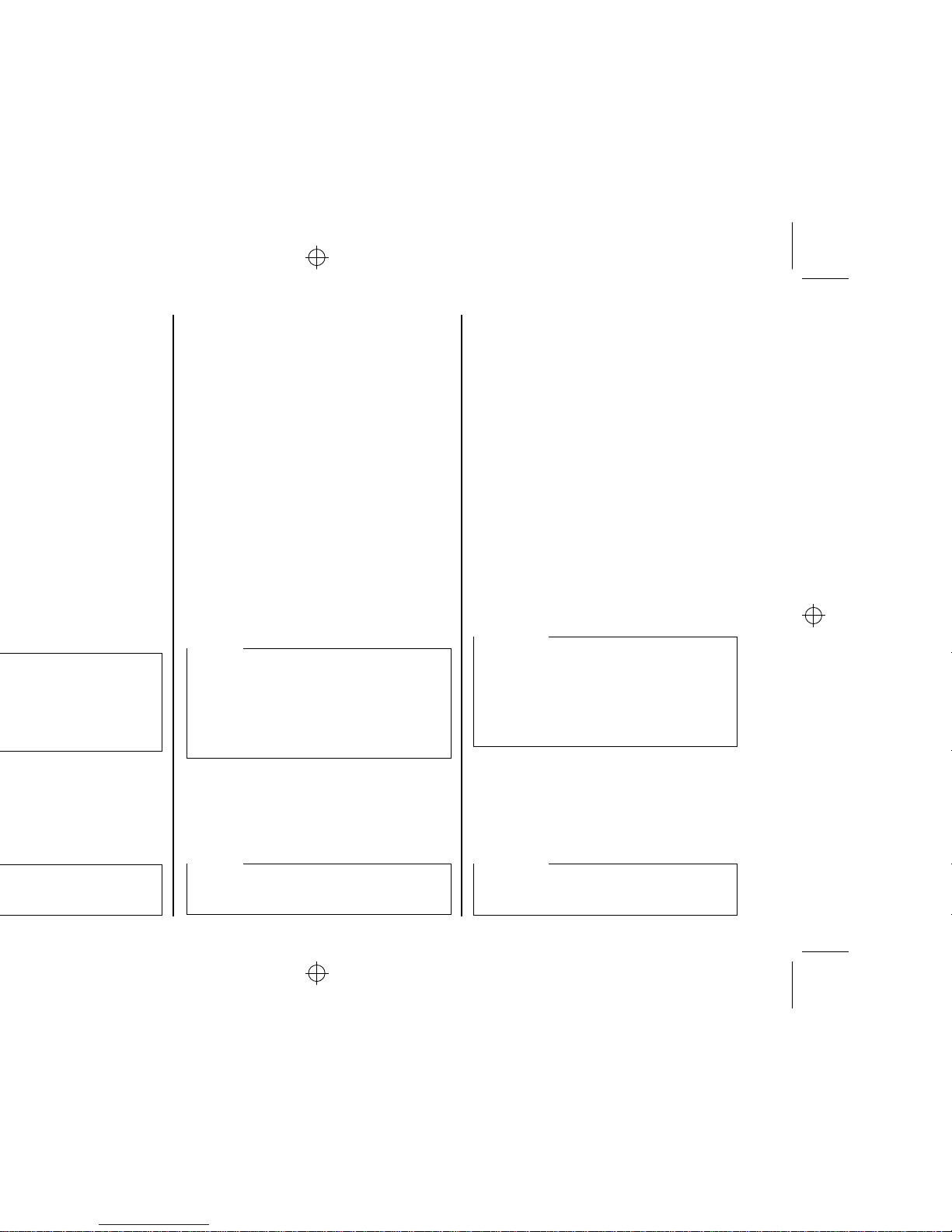
10
Anbringen des Papierhalters
❏ Die Enden des Papierhalters in die dafür
vorgesehenen Öffnungen des Druckers, wie
nebenstehend abgebildet, einschieben.
Anschluß an Ihren Computer
Der Computer sendet über ein Kabel Daten an den
Drucker. Dieser Drucker wird nicht mit einem Kabel
geliefert. Daher müssen Sie Ihr Kabel käuflich
erwerben. Sie werden wahrscheinlich ein StandardParallelkabel zum Anschluß verwenden wollen.
Beachten Sie aber bitte, daß Sie auch wahlweise
einen Seriellen Interface-Adapter (SPC-8K)
verwenden können.
Bei einem IBM-kompatiblen PC:
✓ Verwenden Sie ein 36-Pin Standard-Centronics-
Parallelkabel.
✓
Das Parallelkabel sollte nicht länger als 2 m sein.
Längere Kabel können zu Störungen bei der
Datenübertragung führen.
Wichtig!
Die nachstehenden Anweisungen gelten für das
Centronics-Parallelkabel, das bei IBM-kompatiblen
Personalcomputern verwendet wird. Beachten Sie
bitte, daß sie nicht für alle Arten von Computern und
Kabeln einsetzbar sind. Wenn Sie nicht genau
wissen, welche Art Kabel Sie zum Anschluß Ihres
Computers verwenden müssen, wenden Sie sich an
Ihren Händler.
Wichtig!
Vergewissern Sie sich, daß der Drucker nicht an die
Netzsteckdose angeschlossen ist und daß der
Computer vor dem Anschließen abgeschaltet ist.
Installazione del supporto appoggiacarta
❏ Inserite le estremità del supporto appoggia-carta
nelle apposite fessure della stampante, come
illustrato nella seguente figura.
Collegamento della stampante al
computer
Il computer invia i dati alla stampante attraverso un
cavo. Questa stampante viene fornita senza cavo di
collegamento, per cui dovrete acquistarne uno voi
stessi. Nella maggior parte dei casi, il collegamento
verrà effettuato tramite un cavo parallelo standard,
tuttavia potreste applicare anche il convertitore
d’interfaccia seriale-parallelo opzionale (SPC-8K).
Per collegare la stampante ad un personal computer
IBM compatibile:
✓ Utilizzate un cavo parallelo Centronics a 36 pin.
✓ Tale cavo non dovrà essere più lungo di due
metri. L’utilizzo di cavi di lunghezza superiore
può compromettere la corretta trasmissione dei
dati.
Importante!
Le istruzioni che seguono si riferiscono in
particolare ad un cavo parallelo Centronics
collegato ad un personal computer IBM compatibile;
tali istruzioni non sono valide per tutti i tipi di
computer e di cavi. Se non siete sicuri sul tipo di
cavo da adottare per il collegamento della
stampante al vostro computer, rivolgetevi al vostro
rivenditore per ulteriori chiarimenti.
Importante!
Prima di collegare la stampante al computer,
accertatevi di aver staccato la stampante dalla presa
elettrica e di aver spento il computer.
Page 20
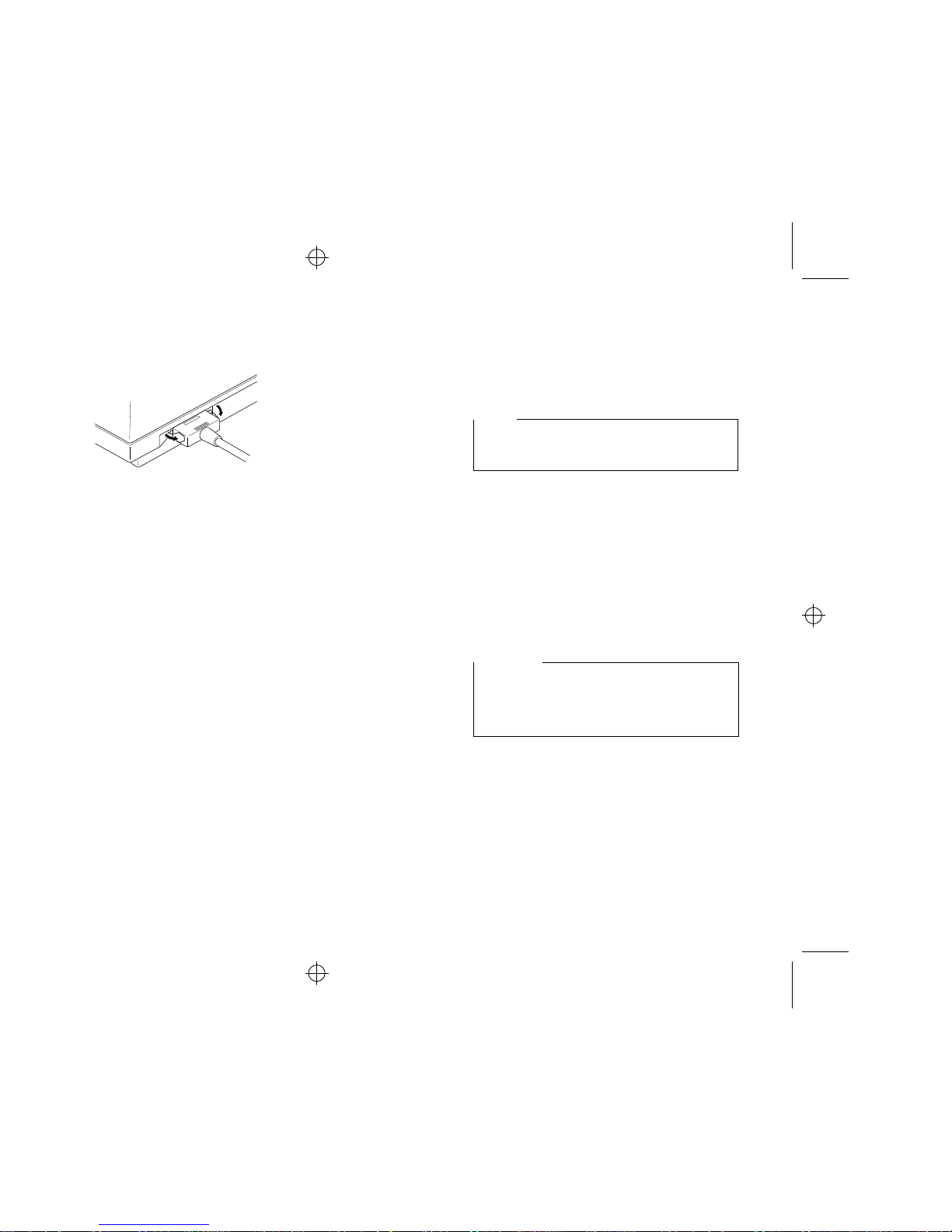
❏
Plug one end of the parallel cable into the parallel
port of your computer. The parallel port should
be labelled “Printer”, “Parallel”, “PRN”, “LPT1”,
or something similar.
❏ Plug the other end of the parallel cable into the
socket on the side of the printer and secure it in
place with the clips.
Connecting to a power outlet
❏
Plug the power cord of the printer into a standard
power outlet whose voltage matches the power
rating noted on the label affixed to the bottom of
your printer.
Note that the printer does not have a power switch to
turn power on and off. Instead, its Sleep Mode
automatically reduces power consumption whenever
you leave the printer unattended. For full details
about the Sleep Mode, see “Sleep” on page 33 of this
manual.
Note:
Consult with your dealer for details on how to set up
your computer when using the optional SPC-8K
Serial-To-Parallel Interface Converter.
Important!
We recommend that you unplug the printer from the
power outlet whenever you do not plan to use it for
long periods. Because of the this, you should locate
the printer so that the power outlet it is plugged into
is nearby and easy to access.
Page 21
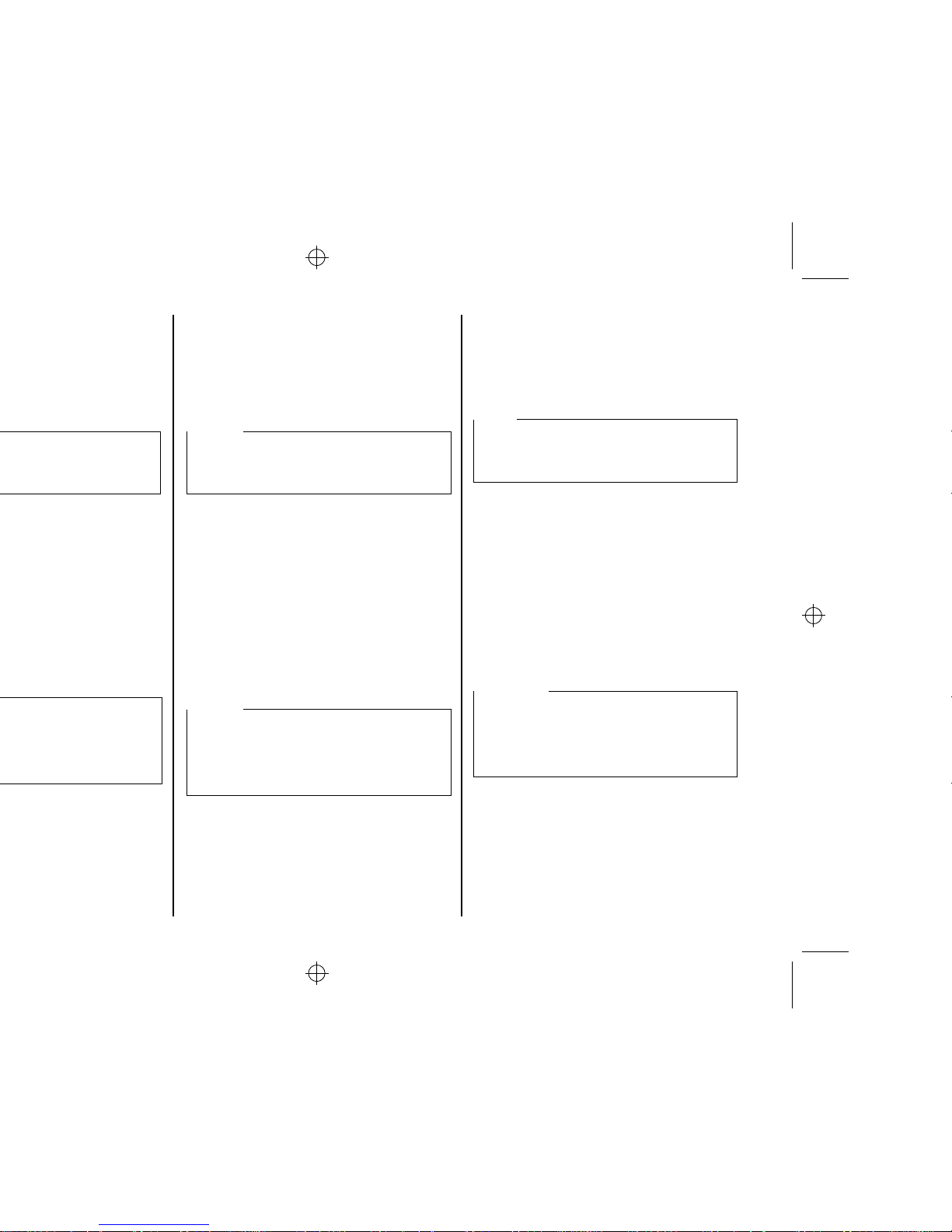
12
❏ Ein Ende des Parallelkabels an den
Parallelausgang Ihres Computers anschließen.
Der Parallelausgang sollte die Aufschrift
“Drucker”, “Parallel”, “PRN”, “LPT1” oder
ähnliches aufweisen.
❏
Das andere Ende des Parallelkabels in die Buchse
an der Seite des Druckers einstecken und mit den
Klammern sichern.
Anschluß an eine Netzsteckdose
❏ Den Netzstecker des Druckers in eine
Netzsteckdose einstecken, aber darauf achten,
daß sie den Spannungswerten, die auf dem
Typenschild am Boden des Druckers angegeben
sind, entspricht.
Bitte beachten Sie, daß der Drucker keinen
Hauptschalter besitzt, mit dem der Strom ein- und
ausgeschaltet wird. Stattdessen verringert der SleepModus automatisch den Stromverbrauch, sobald der
Drucker nicht in Betrieb ist. Alle Informationen über
den Sleep-Modus finden Sie auf Seite 34 dieses
Handbuchs.
Hinweis:
Lassen Sie sich von Ihrem Händler über Einzelheiten
der Einrichtung Ihres Computers informieren, wenn
Sie den wahlweise erhältlichen Seriellen InterfaceAdapter SPC-8K verwenden möchten.
Wichtig!
Wir empfehlen Ihnen, den Netzstecker aus der
Netzsteckdose herauszuziehen, wenn Sie den
Drucker über einen längeren Zeitraum nicht
einsetzen möchten. Daher sollten Sie den Drucker so
aufstellen, daß die Wandsteckdose sich möglichst
nah am Drucker befindet und leicht zugänglich ist.
❏ Collegate un’estremità del cavo parallelo alla
porta parallela del vostro computer,
contrassegnata di solito “Printer”, “Parallel”,
“PRN”, “LPT1” o diciture simili.
❏ Collegate l’altra estremità del cavo parallelo al
connettore posto sul lato della stampante e
bloccatela con gli appositi fermagli.
Collegamento alla presa elettrica
❏ Inserite il cavo di alimentazione della stampante
in una normale presa elettrica la cui tensione sia
corrispondente al valore indicato sull’etichetta
applicata sul fondo della stampante.
Come avrete notato, questa stampante non dispone di
un interruttore di alimentazione per l’accensione e lo
spegnimento. Al suo posto, la funzione Sleep della
stampante riduce automaticamente il consumo di
energia elettrica ogni volta che la stampante non
viene utilizzata. Per una spiegazione completa del
modo Sleep, leggete la sezione “Modaità sleep” a
pagina 34 del presente manuale.
Nota:
Rivolgetevi al vostro rivenditore per maggiori
dettagli su come impostare il computer per stampare
tramite il convertitore d’interfaccia seriale-parallelo
opzionale SPC-8K.
Importante!
Vi consigliamo di staccare la stampante dalla presa
elettrica tutte le volte che non la utilizzate per lunghi
periodi. Per questo motivo, cercate di collocare la
stampante in modo tale che la presa elettrica a cui è
collegata sia nelle immediate vicinanze e sia facile
accedervi.
Page 22
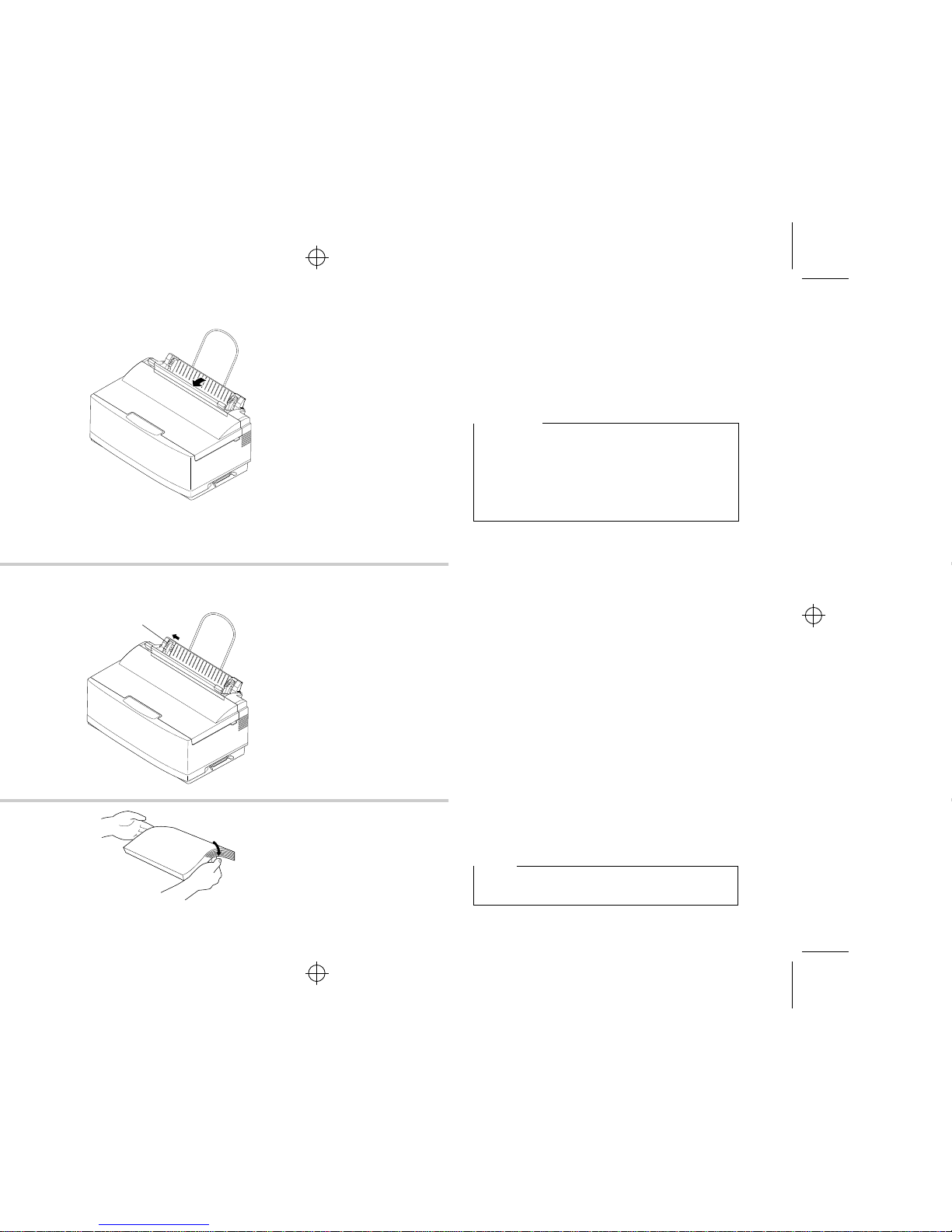
Loading paper
This section tells you how to load single-sheet A4 or
Letter paper into the printer’s built-in automatic sheet
feeder. Note that you can also use fanfold paper and
multi-page form paper. For details on using other
types of paper, see “Paper Handling” on page 69 of
this manual.
❏ Pull the paper tray cover of the automatic sheet
feeder forward.
❏ Slide the left-hand paper guide all the way to
the left.
❏ Pick up the stack of paper with both hands, and
fan through the paper with your thumb. This
prevents paper from sticking together when it is
fed by the automatic feeder.
Important!
The automatic sheet feeder is designed to easily
detach from the printer when clearing paper jams or
when installing the optional push tractor feeder. If
the automatic sheet feeder accidently becomes
detached, see “Re-installing the automatic sheet
feeder” on page 19 for details on how to re-install it
correctly.
Note:
The automatic sheet feeder can hold about 55 sheets
of paper at one time.
Paper guide
Guide papier
Papierführung
Guida carta
Page 23
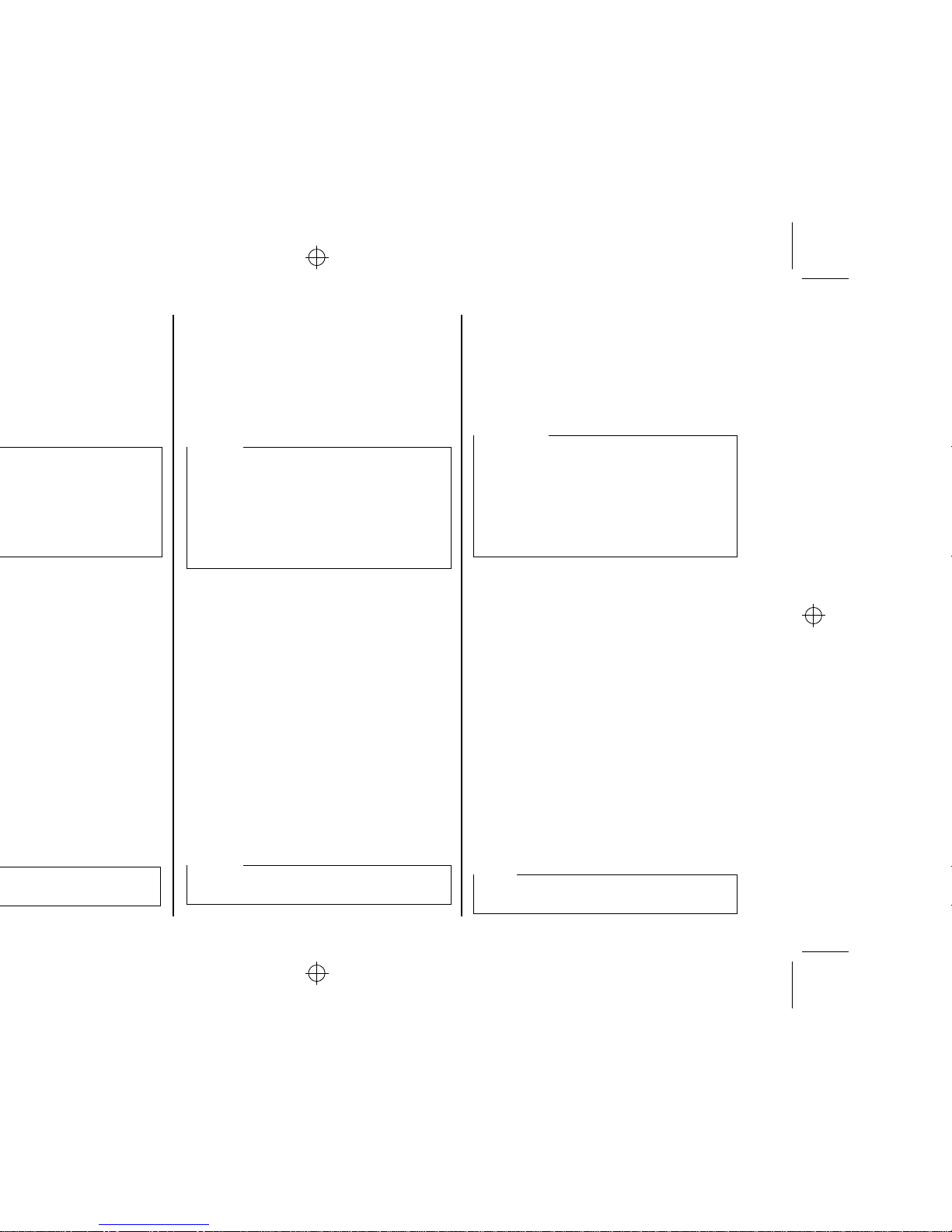
14
Einlegen von Papier
In diesem Abschnitt erfahren Sie, wie Sie
Einzelblätter der Größe A4 oder Papier im LetterFormat in die automatische Papierzufuhr des
Druckers einlegen. Beachten Sie bitte, daß Sie auch
Endlospapier und Formularsätze verwenden können.
Einzelheiten über die Verwendung von anderen
Papierarten finden Sie unter “Papierhandhabung” auf
Seite 70 dieses Handbuchs.
❏
Ziehen Sie die Abdeckung des Papierschachts der
automatischen Papierzufuhr nach vorne.
❏ Schieben Sie die linke Papierführung ganz nach
links.
❏ Papierstapel mit beiden Händen fassen und mit
dem Daumen das Papier auffächern. Dies
verhindert das Aneinanderhaften der Blätter beim
automatischen Papiereinzug.
Wichtig!
Die automatische Papierzufuhr läßt sich leicht vom
Drucker abnehmen, wenn ein Papierstau beseitigt
oder der wahlweise zur Verfügung stehende
automatische Schubtraktor installiert werden sollen.
Wenn die automatische Papierzufuhr unbeabsichtigt
versetzt wird, finden Sie in Kapitel “Erneutes
Anbringen der automatischen Papierzufuhr” auf
Seite 20 Einzelheiten über das ordnungsgemäße
Wiederanbringen.
Hinweis:
Die automatische Papierzufuhr kann einen Stapel
von etwa 55 Einzelblättern aufnehmen.
Inserimento della carta
Questa sezione vi spiega come inserire fogli singoli
di formato A4 o Letter nell’alimentatore automatico
di fogli singoli incorporato nella stampante. Potete
stampare anche su carta a modulo continuo e su
moduli multicopia. Per maggiori dettagli sull’utilizzo
di altri tipi di carta, vedere il capitolo intitolato “Uso
della carta” a pagina 70 del presente manuale.
❏ Tirate in avanti il coperchio del vassoio carta
dell’alimentatore automatico di fogli singoli.
❏ Spostate completamente verso sinistra la guida
carta sinistra.
❏ Prendete una risma di carta e, tenendola con
entrambe le mani, smazzatela con il pollice. In
questo modo, eviterete che i fogli aderiscano
l’uno all’altro mentre passano nell’alimentatore
automatico.
Importante!
L’alimentatore automatico di fogli singoli è costruito
in modo tale da staccarsi facilmente dalla stampante
in occasioni in cui si deve rimuovere della carta
inceppata o quando si vuole installare il trattore a
spinta. Nel caso l’alimentatore automatico dovesse
staccarsi accidentalmente dalla stampante, leggete
la sezione “Reinstallazione dell’alimentatore
automatico di fogli singoli” a pagina 20 per le
istruzioni su come reinstallarlo correttamente.
Nota:
L’alimentatore automatico di fogli singoli può
contenere circa 55 fogli alla volta.
Page 24
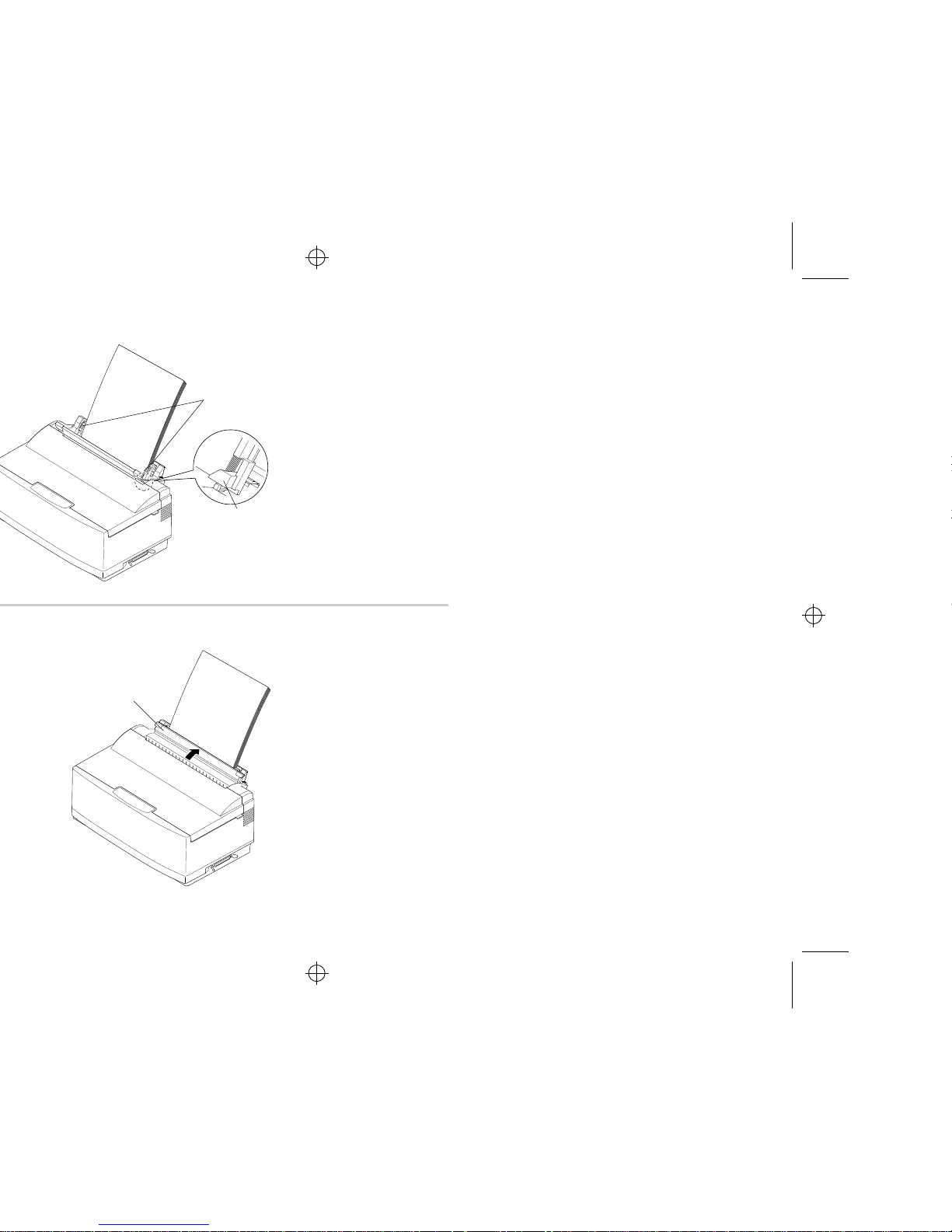
❏ Make sure that all four edges of the stack are
smooth and even. Tap the edges on the top of a
table or a desk to even them out.
❏ Carefully place the paper into the paper tray
against the right-hand stationary paper guide.
Make sure that the left and right edges of the
paper stack are under the retaining clips inside
the tray.
❏
Slide the left-hand paper guide to the right so that
the stack of paper now sits snugly between the
two guides. The paper should be able to slide
freely into the printer, but it should not be able to
move from side to side.
❏ Push the paper tray cover of the automatic sheet
feeder closed.
Paper guides
Guides papier
Papierführungen
Guide carta
Retaining clip
Pince
Halter
Linguetta di arresto
Paper tray cover
Couvercle du bac de papier
Abdeckung des Papierschachtes
Coperchio del vassoio carta
Page 25
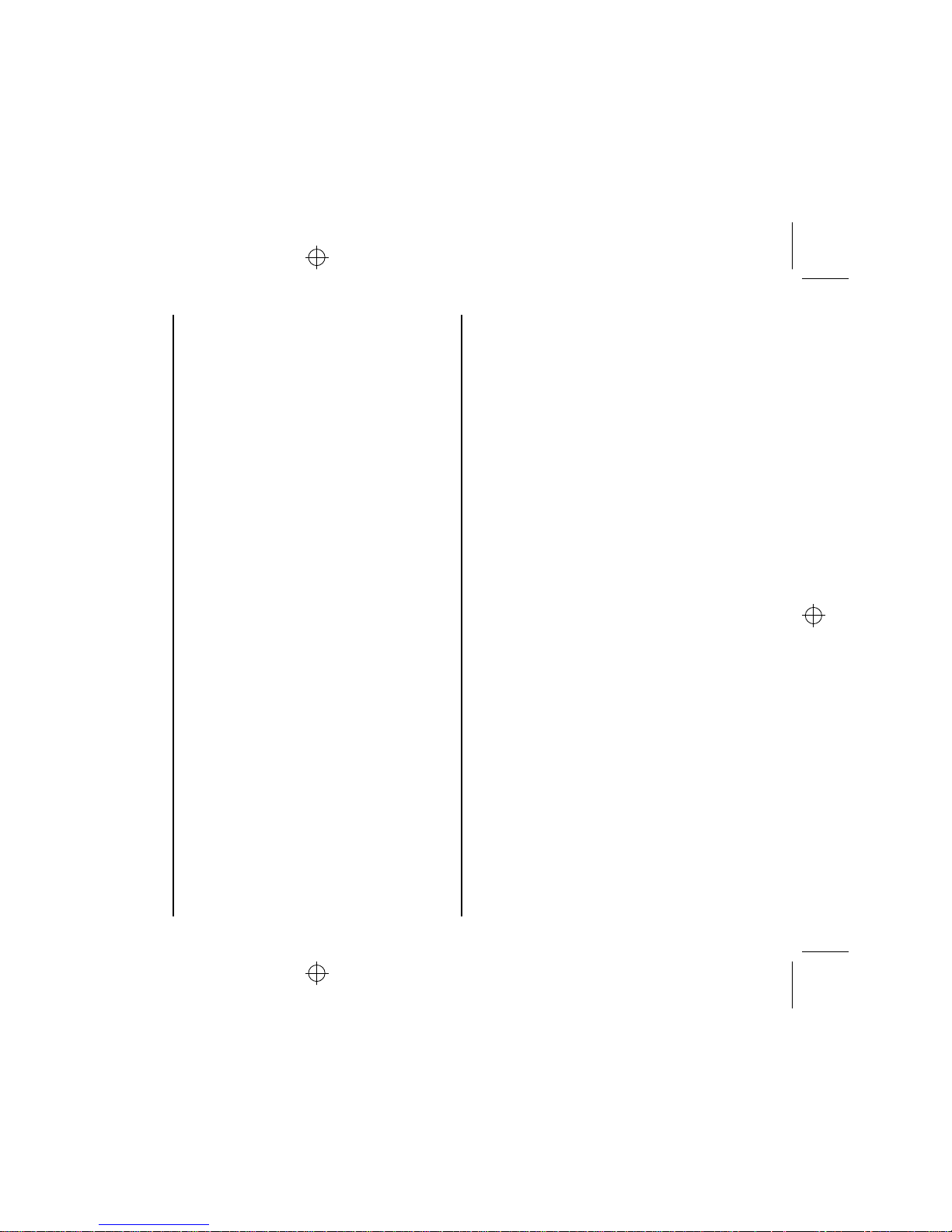
16
❏ Vergewissern Sie sich, daß alle vier Kanten des
Stapels glatt und ausgerichtet sind. Die Kanten
zum Ausrichten durch Aufsetzen auf eine
Tischplatte ausrichten.
❏ Sorgfältig das Papier in den Papierschacht
einlegen und es an der feststehenden
Papierführung rechts ausrichten. Sicherstellen,
daß die linke und rechte Kante des Papierstapels
sich unter den Haltern im Papierschacht befinden.
❏ Die linke Papierführung in Richtung auf die
rechte schieben, so daß der Papierstapel sauber
zwischen beiden Papierführungen sitzt. Das
Papier sollte sich unbehindert in den Drucker
einschieben, aber sich nicht seitlich bewegen
lassen.
❏ Die Abdeckung des Papierschachtes der
automatischen Papierzufuhr zudrücken.
❏ Controllate che i quattro bordi della risma siano
ben lisci ed uniformi. Allineate accuratamente la
risma facendo battere i bordi sulla superficie di
un tavolo o di una scrivania.
❏ Posizionate accuratamente la risma di carta nel
vassoio allineandola contro la carta destra.
Controllate che i bordi sinistro e destro della
risma cadano sotto le linguette di arresto nel
vassoio.
❏ Spostate verso destra la guida carta sinistra in
modo che la risma di carta sia ben inserita tra le
due guide carta. I fogli dovranno poter scorrere
liberamente nella stampante, ma non dovranno
potersi spostare lateralmente.
❏ Richiudete il coperchio del vassoio carta
dell’alimentatore automatico di fogli singoli,
spingendolo indietro.
Page 26
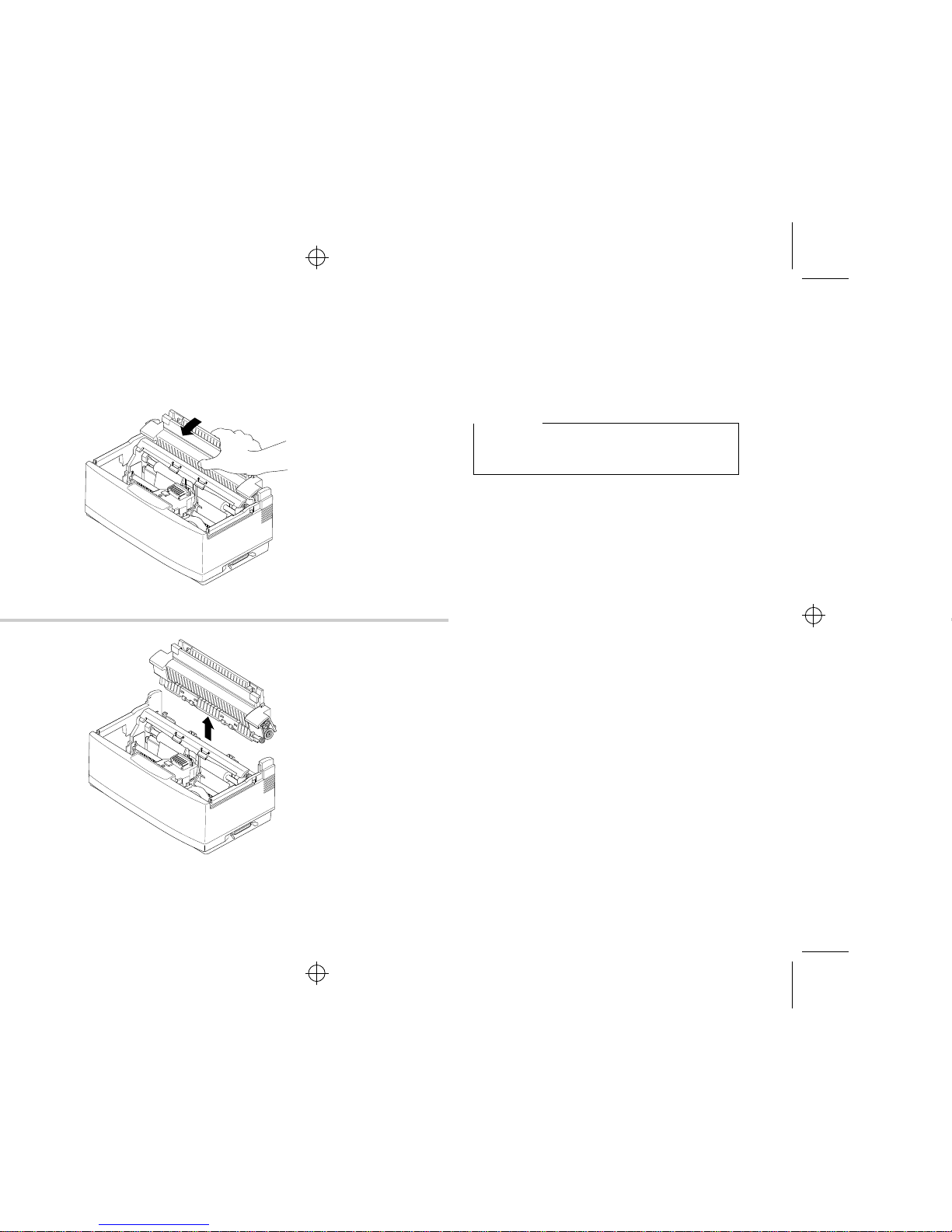
Detaching the automatic sheet feeder
The following procedure describes how to detach the
automatic sheet feeder (to clear a paper jam or to
attach the optional push tractor unit) and how to
reinstall it. Be sure to follow the following
instructions carefully to ensure proper operation of
the printer.
❏ Open the front cover of the printer.
❏ Grasp the automatic sheet feeder and pull it
gently towards the front of the printer until it
stops.
❏ Lift the automatic sheet feeder straight up.
Important!
Always handle the automatic sheet feeder carefully,
and put it somewhere safe whenever it is detached
from the printer.
Page 27
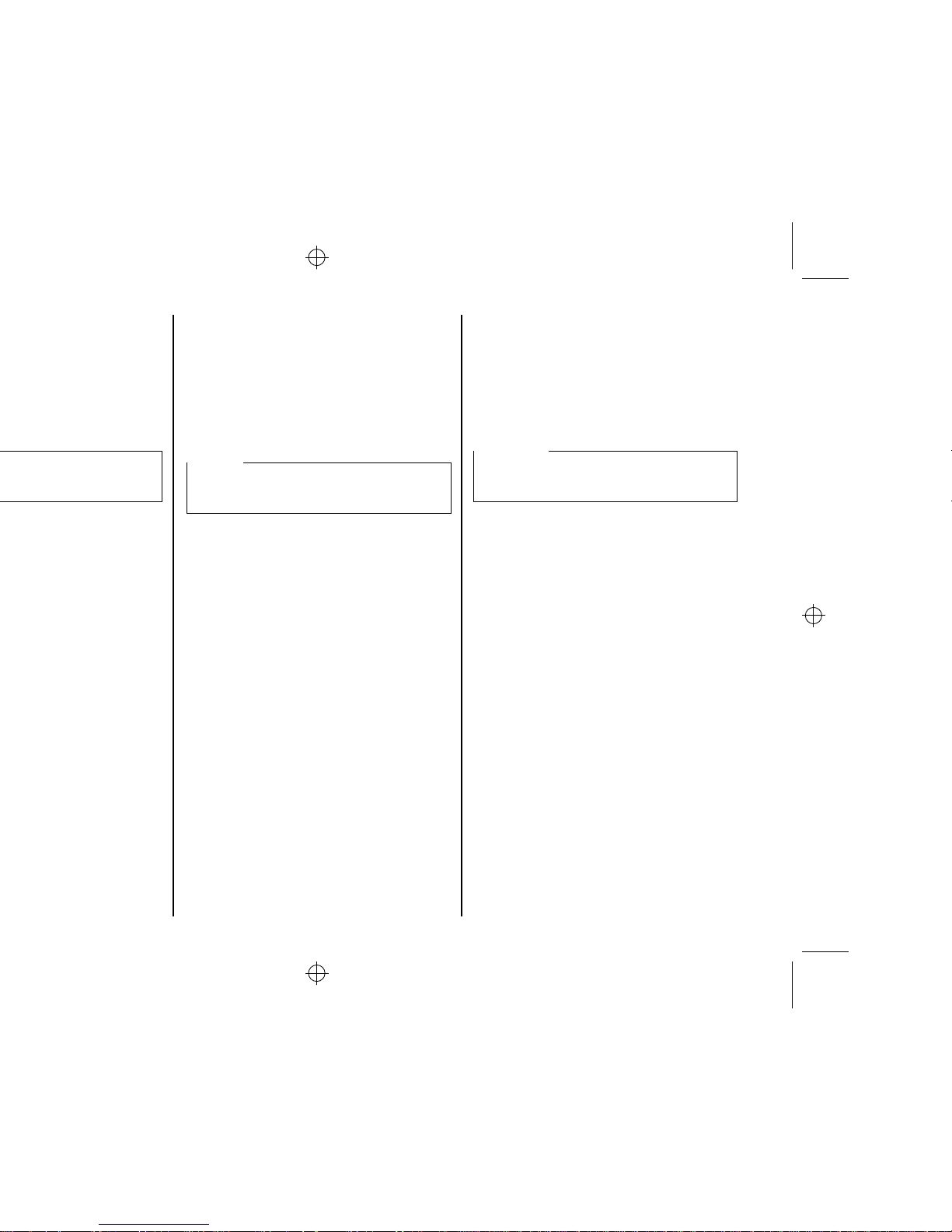
18
Abnehmen der automatischen
Papierzufuhr
Das folgende Verfahren beschreibt das Abnehmen
der automatischen Papierzufuhr (zur Beseitigung von
Papierstaus oder zum Anbringen des wahlweise
erhältlichen Schubtraktors) und wie Sie sie wieder
anbringen. Vergewissern Sie sich, daß Sie folgende
Anweisungen sorgfältig befolgen, um einen
einwandfreien Betrieb Ihres Druckers zu
gewährleisten.
❏ Frontabdeckung des Druckers öffnen.
❏ Automatische Papierzufuhr ergreifen und
vorsichtig, soweit es geht, in Richtung
Vorderseite des Druckers ziehen.
❏ Die automatische Papierzufuhr senkrecht nach
oben herausheben.
Wichtig!
Die automatische Papierzufuhr stets sorgfältig
behandeln und sie an sicherem Ort aufbewahren,
wenn sie nicht am Drucker angebracht ist.
Smontaggio dell’alimentatore
automatico di fogli singoli
La seguente procedura illustra come smontare
l’alimentatore automatico di fogli singoli (per
consentire di rimuovere la carta inceppata o per
applicare l’unità di trascinamento opzionale) e come
reinstallarlo. Seguite accuratamente le seguenti
istruzioni per garantire il buon funzionamento della
stampante.
❏ Aprite il coperchio frontale della stampante.
❏ Afferrate l’alimentatore automatico e tiratelo
delicatamente in avanti finché non si arresta.
❏ Tirate l’alimentatore automatico verso l’alto.
Importante!
Maneggiate sempre con cura l’alimentatore
automatico di fogli singoli e riponetelo in un luogo
sicuro ogni qual volta lo staccate dalla stampante.
Page 28
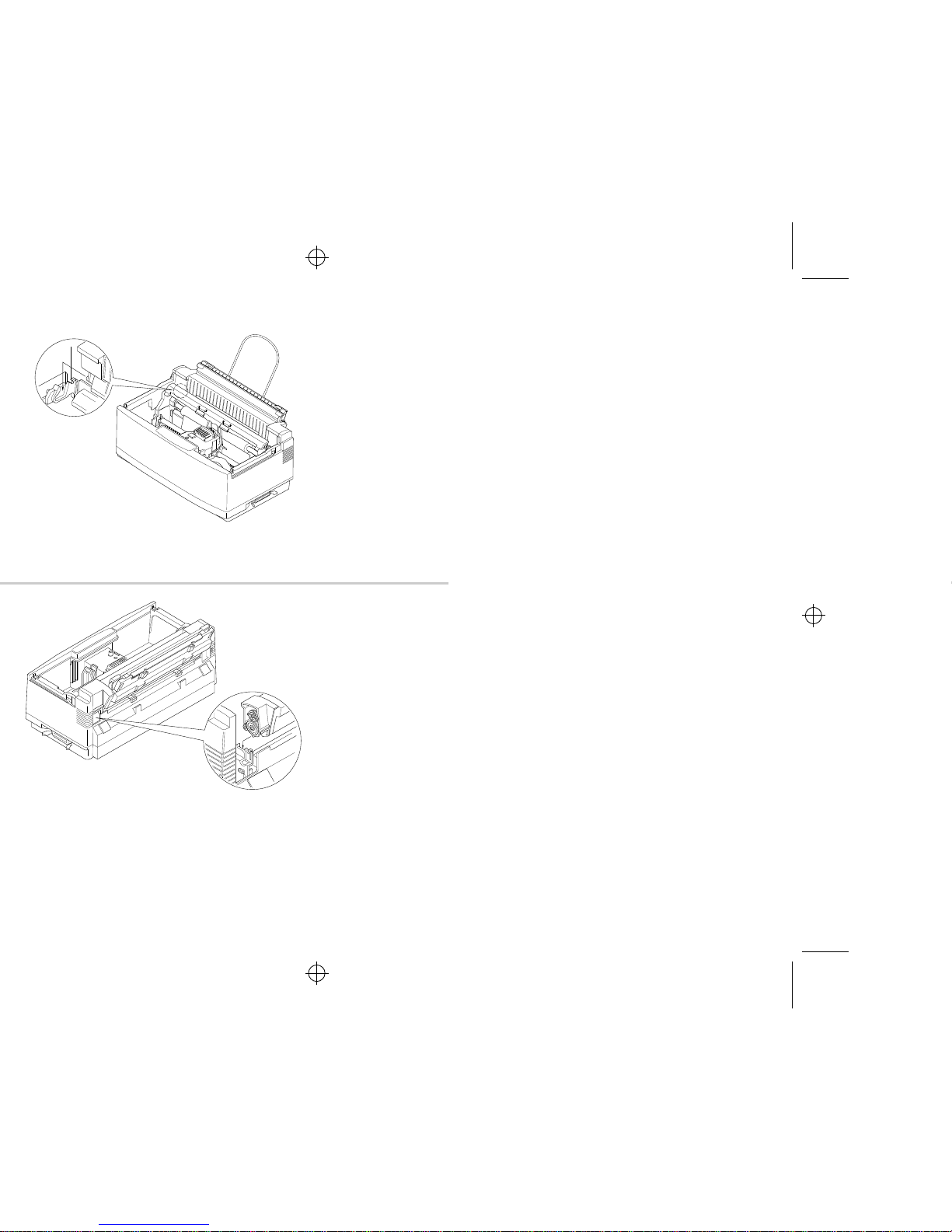
Re-installing the automatic sheet
feeder
❏ Open the front cover of the printer.
❏ Carefully lower the automatic sheet feeder into
the printer, making sure that the two round tabs
on either end of it enter into the corresponding
slots inside the printer. You should have the
automatic sheet feeder angled towards the front
of the printer (at about the same angle that it was
when you pulled the feeder forward while
detaching it).
❏ Lower the automatic feeder all the way down.
When you do, it should naturally slip into place,
with the part that holds the paper angled slightly
towards the back of the printer.
❏ Close the front cover of the printer.
Page 29
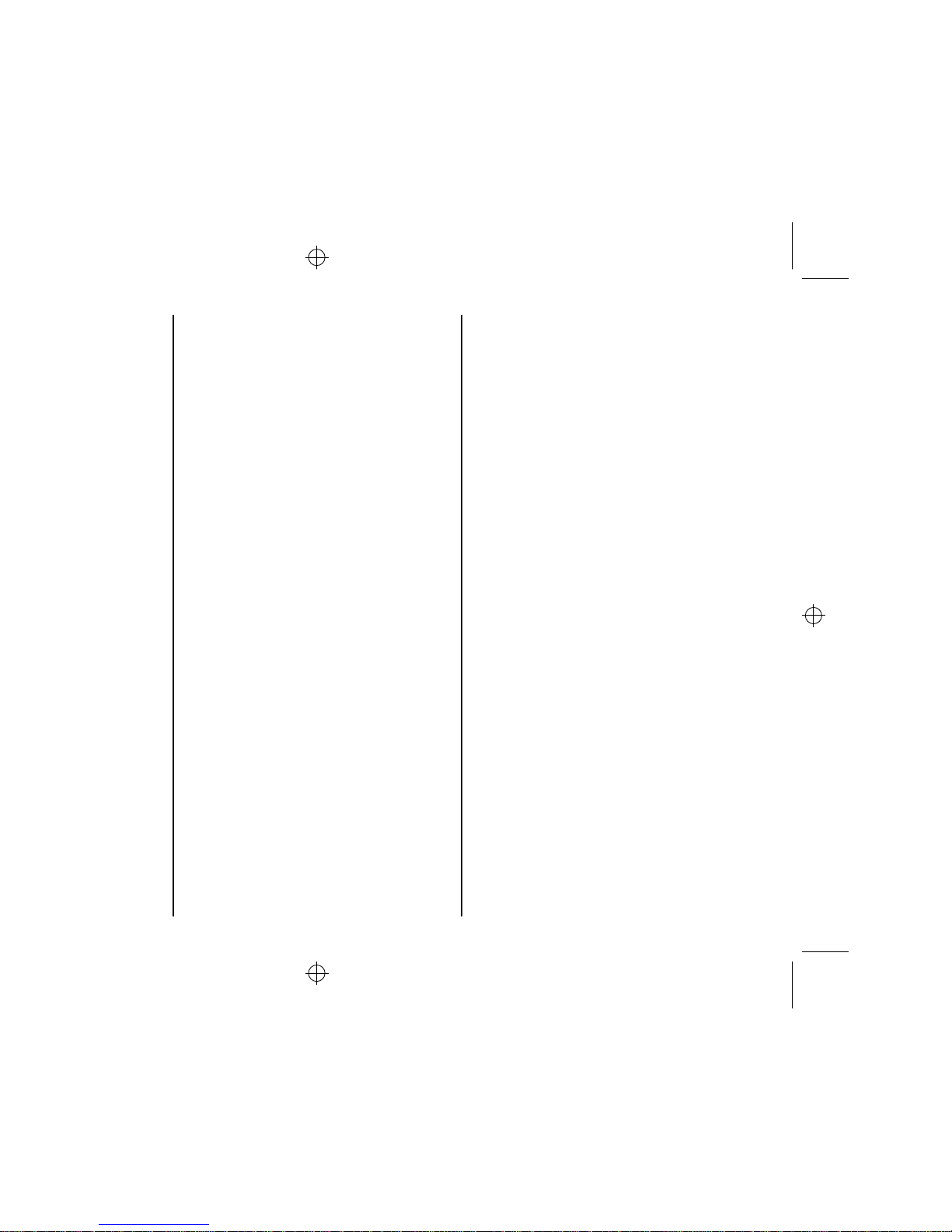
20
Wiedereinsetzen der automatischen
Papierzufuhr
❏ Frontabdeckung des Druckers öffnen.
❏ Automatische Papierzufuhr vorsichtig in den
Drucker absenken. Achten Sie darauf, daß die
beiden runden Führungen an jeder Seite in die
beiden Aussparungen im Drucker eingeführt
werden. Die automatische Papierzufuhr sollte
leicht in Richtung der Vorderseite des Druckers
angewinkelt sein (etwa im gleichen Winkel, in
dem Sie die Zuführung beim Abnehmen nach
vorne gezogen haben).
❏ Die automatische Zuführung ganz nach unten
absenken. Dabei sollte sie leicht an ihren Platz
gleiten. Drücken Sie danach gegen die
Abdeckung des Papierschachtes bis die
automatische Zuführung fest einrastet.
❏ Frontabdeckung des Druckers schließen.
Reinstallazione dell’alimentatore
automatico di fogli singoli
❏ Aprite il coperchio frontale della stampante.
❏ Abbassate con cautela l’alimentatore automatico
nella stampante, controllando che le due linguette
arrotondate poste sui due lati entrino nelle
corrispondenti fessure all’interno della
stampante. L’alimentatore automatico dovrà
essere leggermente inclinato verso il davanti della
stampante (alla stessa inclinazione in cui si
trovava quando lo avete tirato in avanti per
smontarlo).
❏ Inserite completamente l’alimentatore
automatico, lasciandolo scivolare liberamente
finché non si trova in posizione; il lato che regge
la carta dovrà trovarsi leggermente inclinato
verso il retro della stampante.
❏ Chiudete il coperchio frontale della stampante.
Page 30
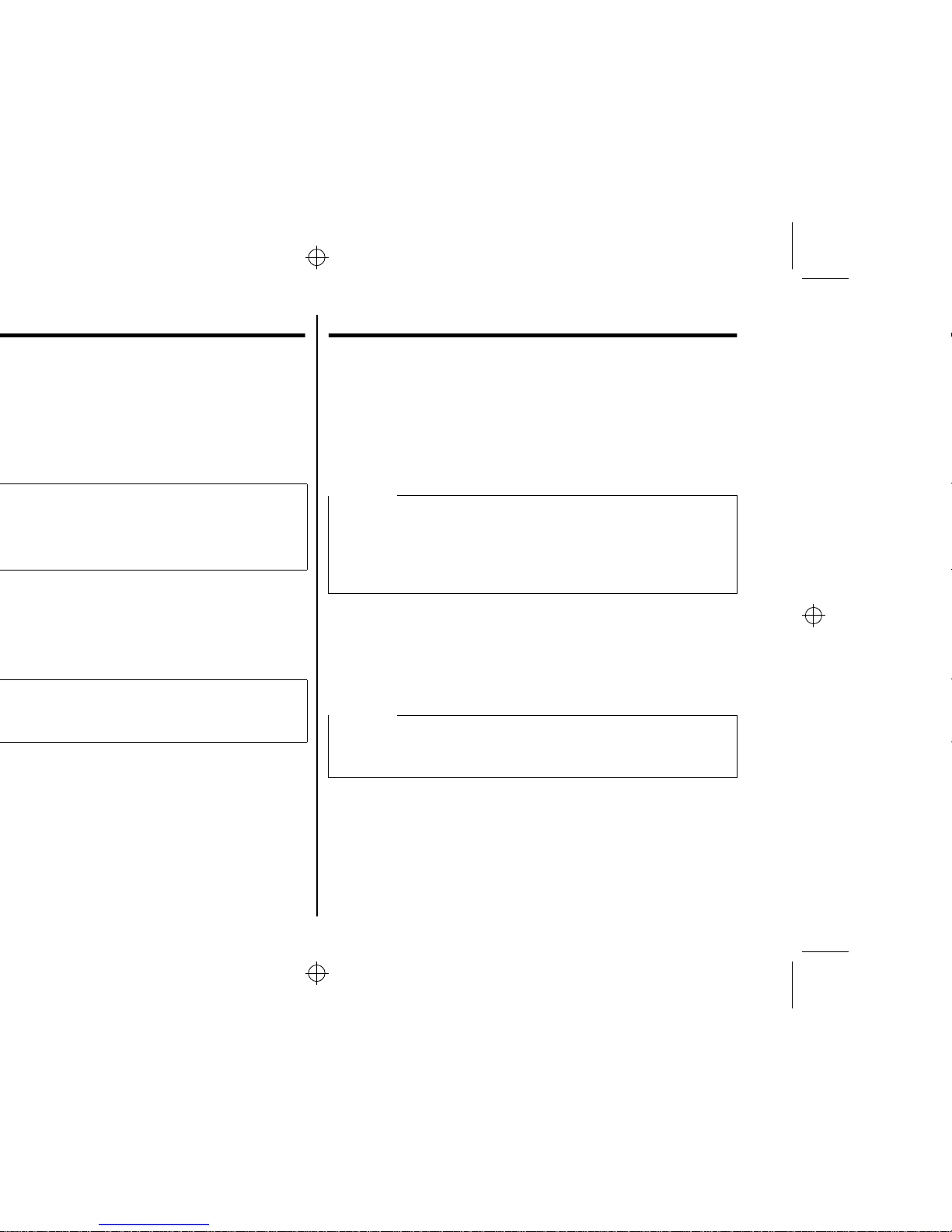
Enter
, backspace, and
Chapitre 2: Utilitaire de configuration
Outre le gestionnaire Windows 3.1, la disquette 3,5 pouces fournie avec
l’imprimante contient un utilitaire de configuration qui permet de contrôler
totalement les différentes fonctions et fonctionnalités d’impression. Ce chapitre est
destiné à vous familiariser avec les aspects suivants :
❏ Installation de l’utilitaire de configuration
❏ Lancement de l’utilitaire de configuration
❏ Modification des données de configuration
❏ Chargement et sauvegarde des données de configuration
❏ Sortie de l’utilitaire de configuration et envoi des paramètres à l’imprimante
Installation de l’utilitaire de configuration
❏
Insérez la disquette contenant l’utilitaire de configuration dans un des lecteurs de
disquettes de l’ordinateur. Cette description suppose que vous utilisez le lecteur
A:, mais vous pouvez très bien utiliser n’importe quel lecteur. N’oubliez pas de
changer le nom de lecteur «A:» en fonction de l’unité utilisée dans les
instructions suivantes.
Important!
Toutes les procédures décrites dans ce chapitre supposent que vous utilisez une
souris et que vous connaissez les opérations normalement effectuées à la souris
comme cliquer ou faire un double-clic. Pour plus de détails sur les opérations de la
souris, consultez le manuel de votre ordinateur. Si vous préférez ne pas utiliser la
souris dans l’utilitaire de configuration (et utiliser les touches de fonction, les
touches fléchées et la touche de tabulation), reportez-vous aux descriptions des
touches de fonction au bas de chaque écran de l’utilitaire de configuration.
Important!
Notez qu’il n’est pas possible d’utiliser la souris pour naviguer à travers les
différents écrans d’installation de l’utilitaire de configuration. Vous devez utiliser
les touches fléchées, Entrée, d’espacement arrière et Suppr comme indiqué sur
les écrans d’installation et dans les procédures suivantes.
Page 31

22
Capitolo 2: Il programma User Setup Utility
Oltre al driver per Microsoft Windows 3.1, il dischetto da 3,5” fornito con la
stampante contiene anche un programma di utilità per la configurazione della
stampante (User Setup Utility) con il quale potrete gestire numerose caratteristiche e
funzioni di stampa. In questo capitolo troverete istruzioni su come:
❏ installare il programma User Setup Utility
❏ avviare il programma User Setup Utility
❏ modificare parametri di configurazione
❏ memorizzare e caricare parametri di configurazione
❏ uscire dal programma User Setup Utility e inviare i parametri di configurazione
alla stampante
Installazione del programma User Setup Utility
❏ Inserite il dischetto contenente il programma User Setup Utility in una delle
unità disco del vostro computer. Per questa operazione si presume che stiate
utilizzando l’unità A:, ma potete utilizzare qualsiasi altra unità. Ricordate però
di sostituire nelle seguenti operazioni l’identificativo dell’unità “A:” con quello
dell’unità che state utilizzando.
Importante!
Per tutte le procedure descritte in questo manuale si presuppone che utilizziate un
mouse e che abbiate familiarità con le normali operazioni del mouse come clic e
doppio clic. Per ulteriori informazioni sull’utilizzo del mouse , consultate il manuale
del vostro computer. Per utilizzare il programma di utilità senza mouse (usando i
tasti funzione, i tasti freccia e il tasto TAB), fate riferimento alla spiegazione dei
tasti funzione che si trova in basso ad ogni schermata del programma.
Importante!
Per spostarsi nelle schermate di installazione non è possibile utilizzare il mouse. Al
suo posto usate i tasti freccia, Invio, backspace e Canc, come indicato sulle
schermate di installazione e nelle seguenti procedure.
Page 32

❏ Exécutez la commande d’installation de l’utilitaire de configuration :
A:\>SETUP ↵
❏ Sélectionnez la langue à utiliser et appuyez sur Entrée.
L’écran ci-dessus apparaît dans la langue que vous avez choisie.
❏ Entrez le nom de l’unité et du répertoire dans lequel l’utilitaire de configuration
doit être installé. La commande suivante utilise le nom de répertoire par défaut
qui crée un répertoire «star» sur le disque dur (unité C:) pour y conserver
l’utilitaire de configuration.
C:\STAR
Vous pouvez utiliser les flèches gauche et droite, ainsi que les touches Suppr et
d’espacement arrière pour modifier le contenu de la zone contenant le nom
de l’unité et celui du répertoire. Lorsque cet écran est affiché, vous pouvez
obtenir plus de détails en appuyant sur la touche F1.
❏ Après avoir spécifié le nom d’unité et de répertoire, appuyez sur Entrée.
L’utilitaire de configuration démarre dès que vous appuyez sur Entrée.
Vous pouvez ensuite utiliser les menus déroulants pour apporter les
modifications nécessaires à la configuration.
Page 33

24
❏ Digitate il comando per l’installazione del programma di utilità:
A:\>SETUP ↵
❏ Selezionate la lingua che volete usare e premete Invio.
La videata qui sopra apparirà nella lingua appena scelta.
❏ Digitate l’identificativo dell’unità e il nome della directory in cui volete
installare il programma User Setup Utility. Il seguente esempio mostra la
directory predefinita denominata “star” che viene creata sul vostro disco fisso
(unità C:) per installarvi il programma.
C:\star
Usate i tasti freccia sinistra e freccia destra, Canc e Backspace per modificare
il testo nella casella contenente l’unità e la directory. Per visualizzare una
finestra di aiuto in questa schermata, premete F1.
❏ Dopo aver specificato l’unità e la directory, premete Invio.
Subito dopo aver premuto Invio, viene eseguito il programma User Setup Utility
e potrete utilizzare i suoi menu a discesa per impostare i parametri di
configurazione desiderati.
Page 34

Please check the power and interface cables
and try again
= Retry ESC = Cancel
Printer is not answering !
Lancement de l’utilitaire de configuration
❏ Pour lancer l’utilitaire de configuration, sélectionnez le répertoire spécifié à la
section «Installation de l’utilitaire de configuration», page 21. Pour accéder au
répertoire nommé «STAR» à la section précédente par exemple, tapez la
commande suivante :
C:\>cd star ↵
❏ Entrez ensuite la commande suivante pour lancer l’utilitaire de configuration :
STARSET ↵
Lorsque vous lancez l’utilitaire de configuration, celui-ci lit et affiche les v aleurs
du paramétrage courant de l’imprimante.
❏ Vous pouvez ensuite utiliser les menus déroulants décrits ci-dessous pour
apporter les modifications nécessaires à la configuration.
Si l’imprimante n’est pas connectée à l’ordinateur, ou si elle est hors tension, le
message suivant s’affiche à l’écran lorsque vous lancez l’utilitaire de configuration.
Vérifiez la connexion entre l’ordinateur et l’imprimante et assurez-vous que
l’imprimante est sous tension. Une fois le problème rectifié, appuyez sur Entrée
pour continuer.
Le message ci-dessus apparaît également lorsque l’ordinateur et l’imprimante sont
connectés par l’intermédiaire d’un convertisseur série/parallèle optionnel, ou si le
câble l’imprimante ue corresponde pas au standard. Dans ce cas, il suffit d’appuyer
sur la touche Echap de l’ordinateur pour annuler le message.
Veuil lez vérif ier que l ’ impri mante est prête
ainsi que le c âble d’ interf ace, puis relancer
= Relancer ESC = Cancel
L’ imprimante ne répond pas !
Page 35

26
Bitte prüfen Sie die Verbindung
und versuchen es dann noch einmal
= Wiederholen ESC = Abbruch
Drucker antwortet nicht !
Avviamento del programma User Setup Utility
❏
Per far partire il programma User Setup Utility , passate alla directory specificata
nella sezione “Installazione del programma User Setup Utility” a pagina 22. Per
passare alla directory che abbiamo chiamato “star” nel nostro esempio, digitate
il seguente comando:
C:\>cd star ↵
❏ Quindi, digitate il comando per eseguire il programma di utilità:
STARSET ↵
Appena avviato, il programma di utilità legge e visualizza la configurazione
corrente della stampante.
❏ A questo punto potete utilizzare i menu a discesa descritti di seguito per
impostare i parametri di configurazione desiderati.
Se la stampante non è collegata al computer oppure è spenta, subito dopo aver
lanciato il programma di utilità, apparirà il seguente messaggio.
Controllate che la stampante sia collegata al computer e che riceva corrente. Dopo
aver corretto il problema, premete Invio per continuare.
Il precedente messaggio viene visualizzato anche nel caso il computer e la
stampante siano collegati tramite il convertitore d’interfaccia seriale-parallelo
opzionale, oppure se il cauo della stampante non corresponde al standard. In tal
caso, è sufficiente premere il tasto ESC per annullare il messaggio.
Verificare alimentazione, cavo
interfaccia e riprovare
= Invio ESC = Cancella
Stampante non pronta !
Page 36

Modification des paramètres de l’utilitaire de configuration
❏ Les paramètres de l’utilitaire de configuration peuvent être modifiés très
facilement avec la souris ou au clavier. Les opérations décrites ci-dessous
constituent les procédures de base que vous pourrez utiliser pour modifier les
paramètres dans les fenêtres Générale, Police, Papier, Réglages et Port.
Sélection d’une fenêtre
❏
Surlignez le nom de la fenêtre à afficher en cliquant sur son nom dans la barre de
menus, ou sélectionnez-la au moyen des flèches droite et gauche.
Sélection d’une zone de paramétrage
❏ Sélectionnez la zone de paramétrage requise en cliquant sur la zone avec la
souris ou en positionnant le curseur dans la zone au moyen de la touche Tab du
clavier.
Les paramètres sont regroupés par zones à l’écran. Lorsque vous affichez une
fenêtre, la valeur courante du paramètre dans la première zone (en haut et à
gauche) de la fenêtre est surlignée pour indiquer qu’elle est sélectionnée.
Lorsque vous sélectionnez une zone de paramétrage, la valeur courante du
paramètre est surlignée.
A propos des zones de paramétrage
Notez qu’il existe deux types de zones de paramétrage. Certaines d’entre elles
s’accompagnent de flèches haute et basse du côté droit. Ces flèches indiquent que le
paramètre peut avoir plus de deux valeurs.
Après avoir sélectionné une de ces zones (en cliquant sur la zone en question avec la
souris ou en y accédant au moyen de la touche Tab), utilisez la souris pour cliquer
sur les boutons haut et bas afin de faire défiler la liste de valeurs à l’écran Vous
pouvez également utiliser les flèches haute et droite pour examiner les différentes
valeurs possibles.
Important!
L’imprimante ne peut pas lire les valeurs si l’ordinateur et l’imprimante sont
connectés en réseau ou au moyen d’un convertisseur d’interface série/parallèle
optionnel. Dans ce cas, vous pouvez quand même utiliser l’utilitaire de
configuration pour envoyer les valeurs à l’imprimante, mais vous ne pouvez pas lir e
les valeurs courantes de l’imprimante.
Page 37

28
Modifica dei parametri di configurazione del programma
User Setup Utility
Modificare le impostazioni dei parametri del programma User Setup Utility è molto
semplice, sia che usiate il mouse che la tastiera. Di seguito riportiamo le operazioni
fondamentali da eseguire per modificare i parametri nelle schermate “General”,
“Font”, “Paper”, “Adjust.” e “Port”.
Selezione di una schermata
❏ Evidenziate il nome della videata che volete visualizzare, selezionandola con il
mouse sulla barra del menu o usando i tasti freccia sinistra o freccia destra.
Selezione di un riquadro di parametro
❏ Selezionate il riquadro del parametro desiderato facendo clic al suo interno con
il mouse o spostandovi con il tasto Tab.
I vari parametri sono raggruppati in riquadri sullo schermo. La prima volta che
aprite una schermata, è evidenziata l’impostazione corrente del parametro nel
primo riquadro (in alto a sinistra) della schermata, per indicare che quel riquadro
è selezionato. Selezionando un nuovo riquadro di parametro, verrà sempre
evidenziata la relativa impostazione corrente.
Nota sui riquadri di parametri
Ci sono due tipi di riquadri di parametri. Alcuni mostrano sul lato destro i simboli
delle frecce su e giù, il che sta ad indicare che per quei determinati parametri vi sono
più di due possibili scelte.
Selezionando questo tipo di riquadro (facendo clic al suo interno con il mouse o
spostandovi con il tasto Tab), fate clic con il mouse sui pulsanti su e giù per scorrere
le scelte disponibili. Potete eseguire la stessa operazione usando i tasti freccia su e
freccia giù.
Importante!
La stampante non potrà ricevere i dati di configurazione se è collegata al computer
tramite il convertitore d’interfaccia seriale-parallelo opzionale. In tal caso, potrete
comunque utilizzare il programma User Setup Utility per inviare la configurazione
alla stampante, ma il programma non potrà leggere la configurazione corrente.
Page 38

Gener
al from the menu bar.
L’autre type de zone de paramétrage est de type «bascule» ou, autrement dit, ne
possède que deux valeurs possibles.
A noter que pour les deux types de zones de paramétrage, la valeur courante
sélectionnée est indiquée par un point entre parenthèses en regard de la valeur.
Les astérisques à droite des paramètres indiquent les valeurs par défaut.
Modification de la valeur d’un paramètre
❏ Sélectionnez la zone paramétrage (en cliquant sur la zone en question ou en y
accédant au moyen de la touche Tab) contenant la valeur à modifier.
❏ Surlignez la valeur requise en cliquant avec la souris ou en utilisant les flèches
haute et basse. Pour sélectionner la valeur surlignée, cliquez à la souris et
appuyez sur la barre d’espacement.
Une valeur est sélectionnée lorsque les parenthèses à gauche contiennent un
point. N’oubliez pas que lorsqu’une zone de paramétrage s’accompagne de
flèches haute et basse à droite, vous pouvez faire défiler les différentes valeurs
possibles afin d’afficher celle que vous recherchez pour la sélectionner.
Utilisation de la fenêtre Générale
Dans l’utilitaire de configuration, sélectionnez l’option GENERAL dans la barre de
menus.
Les différentes valeurs disponibles pour chaque paramètre affiché sur cet écran sont
décrites dans la suite de ce manuel.
Page 39

30
Gli altri riquadri di parametri sono di tipo “ad interruttore”, il che vuol dire che
potete selezionare solo una delle due impostazioni possibili.
Per entrambi i tipi di riquadro, l’impostazione corrente selezionata è indicata da un
pallino fra le parentesi a sinistra dell’impostazione.
L’asterisco a destra del parametro indica l’impostazione predefinita.
Modifica delle impostazioni di un parametro
❏
Selezionate il riquadro del parametro (facendo clic al suo interno con il mouse o
spostandovi con il tasto Tab) contenente l’impostazione che volete cambiare.
❏ Evidenziate l’impostazione desiderata selezionandola con il mouse o con i tasti
freccia su e freccia giù. Quindi confermate la scelta facendo clic con il mouse o
premendo la barra spaziatrice.
L’impostazione risulta selezionata quando fra le parentesi a sinistra appare un
pallino. Ricordate che se a destra del riquadro del parametro appaiono le frecce
su e giù, in qualche caso dovrete scorrere le varie impostazioni disponibili per
visualizzare quella desiderata, prima di poterla selezionare.
Uso della schermata Generale
Dal programma User Setup Utility, selezionate l’opzione Generale dalla barra del
menu.
Segue una descrizione delle varie impostazioni disponibili per ognuno dei parametri
che appaiono in questa videata.
Page 40

Emulation
❏ Sélectionnez l’émulation standard ou IBM.
A noter que l’émulation choisie détermine le jeu de caractères et les commandes de
contrôle d’imprimante appliquées à l’impression. Pour déterminer les jeux de
caractères utilisés par chaque type d’émulation, voir «Jeux de caractères» à la page
110. Pour plus de détails sur les commandes de contrôle d’imprimante, voir «Codes
de contrôle d’imprimante» à la page 113.
Il est recommandé d’utiliser l’émulation standard, sauf si vous avez spécifiquement
besoin du jeu de caractères IBM. Si vous sélectionnez l’émulation IBM, vous devez
également sélectionner un gestionnaire d’imprimante IBM.
Impression Graphique
❏ Sélectionnez soit la direction unidirectionnelle (Uni-direction), soit la direction
bidirectionnelle (Bi-direction) pour l’impression des graphiques.
L’impression bidirectionnelle est plus rapide, mais l’impression unidirectionnelle
fournit généralement une meilleure qualité d’impression.
A.E.C.
❏ L’A.E.C. peut être activé ou désactivé.
L’acronyme A.E.C. signifie Automatic Emulation Change ou changement
automatique d’émulation. Comme son nom le suggère, cette fonction, lorsqu’elle est
activée, demande à l’imprimante de sélectionner automatiquement le mode
d’émulation correct (standard ou IBM) selon le gestionnaire d’imprimante
sélectionné dans l’application choisie.
Ruban couleur
❏ Spécifie l’usage d’un ruban de couleur (Couleur) ou monochrome
(Monochrome).
Vous devez toujours utiliser la valeur correcte. En sélectionnant la valeur
Monochrome lorsque vous utilisez un ruban monochrome, vous prolongez la durée
de vie du ruban.
Notez que cette option n’apparaît pas ou qu’elle ne peut pas être sélectionnée si
l’imprimante que vous utilisez n’est pas une imprimante couleur.
Usage de la RAM
❏ Spécifiez si la RAM doit être utilisée comme mémoire tampon d’entrée ou de
téléchargement.
La valeur Tampon Entreé demande à l’imprimante d’utiliser la RAM disponible
pour y sauvegarder les données qu’elle reçoit de l’ordinateur. Cette action accélère
l’impression, mais empêche aussi d’utiliser la RAM pour enregistrer les modèles de
caractères utilisés pour définir les caractères téléchargés.
La valeur Téléchargement demande à l’imprimante d’utiliser toute la RAM
disponible pour enregistrer les modèles de caractères définis au moyen des codes de
commande de caractères de téléchargement (page 113).
Page 41

32
Emulazione
❏ Potete scegliere tra emulazione standard ed emulazione IBM.
Ricordate che il tipo di emulazione scelta determina il set di caratteri e i codici di
controllo della stampante che verranno applicati in stampa. Consultate le tabelle
riportate nell’appendice “Set di caratteri” a pagina 110 per conoscere i set di
caratteri utilizzati dai due tipi di emulazione. Per ulteriori dettagli sui codici di
controllo della stampante, vedere l’appendice “Codici di controllo della stampante”
a pagina 113.
Vi consigliamo di utilizzare normalmente l’emulazione Standard, tranne nei casi
particolari in cui dovete stampare con il set di caratteri IBM. Ricordate inoltre che,
selezionando l’emulazione IBM, dovrete anche richiamare un driver di stampante
IBM appropriato.
LQ
❏ Potete scegliere se eseguire la stampa in modalità grafica in modo
monodirezionale (Uni-direzionale) o bidirezionale (Bi-direzionale).
La stampa bidirezionale è più veloce, mentre con la stampa monodirezionale si
ottiene una migliore qualità di stampa.
A.E.C.
❏
Potete scegliere se abilitare (Disattivo) o disabilitare (Attivo) la funzione A.E.C.
A.E.C. è l’acronimo di “Automatic Emulation Change” (Cambio Emulazione
Automatico). Come suggerisce il nome, abilitando questa funzione la stampante
selezionerà automaticamente il tipo di emulazione (standard o IBM) corrispondente
al driver stampante selezionato dall’applicazione in uso.
Nastro colore
❏ Specificate se state utilizzando un nastro a colori (Colore) o un nastro nero
(Monocromatico).
Ricordate di selezionare sempre l’impostazione corretta. Se avete scelto
“Monochrome” e state stampando con un nastro nero, la durata del nastro sarà
maggiore.
Se il modello della vostra stampante non è a colori, questa opzione non apparirà o ne
verrà inibita la selezione.
Utilizzo RAM
❏ Specificate se utilizzare la memoria RAM della stampante come buffer di
ricezione o buffer di download.
Scegliendo Buffer d’ingresso, la stampante utilizzerà la sua RAM disponibile per
memorizzare i dati che riceve dal computer . In questo modo, le operazione di stampa
verranno velocizzate, ma la RAM non potrà essere utilizzata per trasferirvi i motivi
di carattere usati per definire i caratteri di download (trasferibili via software).
Scegliendo Download, la stampante utilizzerà la sua RAM disponibile per
memorizzare i motivi di carattere che definirete tramite i codici di controllo relativi
ai caratteri di download (pagina 113).
Page 42

Mode veille
❏ Cette option spécifie le délai que l’imprimante doit attendre avant de passer en
mode de veille.
Le mode veille est activé automatiquement lorsqu’aucune opération n’est effectuée
sur l’imprimante pendant le délai spécifié. Notez les caractéristiques suivantes du
mode de veille :
✓ La consommation d’énergie est réduite de 20% environ par rapport à la
consommation normale.
✓ Les données enregistrées dans la mémoire tampon de l’imprimante sont
effacées.
❏
L’imprimante sort du mode de veille lorsque l’ordinateur lui envoie des données
ou lorsque vous appuyez sur le bouton Power.
Imprime Démo
❏
Cette option spécifie le type d’imprimé à produire en exécutant la démonstration
d’impression.
Pour plus de détails sur la démonstration d’impression, voir «Test d’imprimante» à
la page 81.
Couleur Défaut
❏
Cette option spécifie la couleur à utiliser pour l’impression si l’application ne le
fait pas.
A noter que cette option n’apparaît pas ou qu’elle est désactivée si vous n’utilisez
pas une imprimante couleur.
Utilisation de la fenêtre Police
❏
Dans l’utilitaire de configuration, sélectionnez POLICE dans la barre de menus.
Les différentes valeurs des paramètres affichés sur cet écran sont décrites dans la
suite de ce manuel.
Page 43

34
Modalità sleep
❏ Specificate il tempo che la stampante dovrà attendere prima di passare al modo
“Sleep”.
La stampante passerà automaticamente al modo “Sleep” una volta trascorso il tempo
specificato senza che abbia eseguito alcuna operazione. Di seguito riportiamo alcune
caratteristiche del modo “Sleep”:
✓ Il consumo di energia elettrica viene ridotto di circa il 20% rispetto al
funzionamento normale.
✓ Tutti i dati contenuti nel buffer della stampante vengono cancellati.
❏ La stampante esce dal modo “Sleep” nel momento in cui il computer invia dei
dati o premendo il tasto Power sul pannello di controllo.
Test della stampante
❏ Potete scegliere il tipo di stampa che la stampante dovrà emettere quando
richiedete il test di stampa.
Vedere la sezione “Esecuzione dei test di stampa” a pagina 82 per maggiori
informazioni sui test di stampa.
Colore standard
❏ Potete scegliere il colore con cui eseguire una stampa quando la vostra
applicazione non consente di eseguire questa scelta.
Se il modello della vostra stampante non è a colori, questa opzione non apparirà o ne
verrà inibita la selezione.
Uso della schermata Carattere
❏ Dal programma User Setup Utility, selezionate l’opzione Carattere dalla barra
del menu.
Segue una descrizione delle varie impostazioni disponibili per ognuno dei parametri
che appaiono in questa videata.
Page 44

Police LQ
❏ Sélectionnez la police à utiliser comme police de qualité «courrier» par défaut.
Pas
❏ Sélectionnez le pas d’impression (espacement des caractères) que vous voulez
utiliser à l’impression.
Mode imprime
❏ Sélectionnez le mode d’impression à utiliser.
La valeur LQ fournit une sortie de qualité «courrier», alors que la valeur Brouillon
produit un imprimé en mode rapide. L’impression de qualité rapide n’est pas aussi
bonne que l’impression en qualité courrier, mais se fait bien plus rapidement.
Page de codes
❏ Sélectionnez la page de codes à utiliser pour l’impression.
Pour plus de détails sur les caractères inclus dans chaque page de codes, voir «Jeux
de caractères» à la page 110 de ce manuel.
Vérouil Police
❏ Il peut être activé ou désactivé.
Lorsque le verrouillage de police est activé, l’imprimante ne permet pas de modifier
la police dans l’application utilisée. Lorsque le verrouillage de police est désactivé,
le logiciel peut contrôler les polices utilisées à l’impression.
Style du zéro
❏ Sélectionnez le type de zéro à utiliser.
La valeur Normal 0 imprime les zéros sans trait à l’intérieur, alors que la valeur
Barré imprime une diagonale à l’intérieur des zéros.
Pays
❏ Sélectionne le jeu de caractères internationaux utilisée à l’impression.
Les jeux de caractères internationaux dont vous disposez dans ce menu sont : USA,
France, Allemagne, Angleterre, Denemark, Suéde, Italie, Espagne, Japon, Norvége,
Amerique Latíne, Coreé, Irlande, Legal.
Pour plus de détails sur les caractères disponibles dans ces jeux de caractères,
reportez-vous à la section «Jeux de caractères» à la page 110 de ce manuel.
Table Caractè
❏ Sélectionne la table de caractères utilisée à l’impression.
Pour plus de détails sur les caractères disponibles dans ces tables de caractères,
reportez-vous à la section «Jeux de caractères» à la page 110 de ce manuel.
Page 45

36
Carattere LQ
❏
Potete scegliere il tipo di carattere (font) che si vuole utilizzare in modalitá letter
quality (qualità lettera) come predefinito.
Passo di stampa
❏
Potete scegliere il passo di stampa (spaziatura dei caratteri) con cui volete stampare.
Modo di stampa
❏ Specificate la qualità di stampa con cui volete stampare.
Scegliendo l’opzione LQ, le stampe verranno eseguite in letter quality, mentre
scegliendo l’opzione Draft, la stampante stamperà in qualità bozza. La stampa in
qualità bozza è probabilmente meno gradevole di quella eseguita in qualità lettera,
ma la stampante sará più veloce.
Code page
❏ Potete scegliere la pagina codici che volete che la stampante utilizzi.
Consultate l’appendice “Set di caratteri” a pagina 110 per conoscere i caratteri che
fanno parte di ogni pagina codici.
Memori il font
❏ Potete scegliere se abilitare (Attivo) o disabilitare (Disattivo) la funzione di
bloccaggio del tipo di carattere.
Abilitando la funzione di bloccaggio carattere, la stampante impedirà al programma
applicativo in uso di cambiare il tipo di carattere. Quando questa funzione è
disabilitata invece, il programma applicativo potrà modificare il tipo di carattere che
verrà stampato.
Scelta dello zero
❏ Potete scegliere il modo in cui far stampare la cifra zero.
Scegliendo Normale, lo zero verrà stampato senza barra, mentre con Barrato, lo
zero verrà stampato con una barra diagonale.
Paese
❏
Potete scegliere il set di caratteri internazionali che volete utilizzare per la stampa.
I set di caratteri internazionali che potete selezionare in questo elenco sono: U.S.A.,
Francia, Germania, Gran Bretagna, Danimarca-1, Svezia, Italia, Spagna-1, Giappone,
Norvegia, Danimarca-2, Spagna-2, America Latina, Corea, Irlanda, Le gale.
Consultate l’appendice “Set di caratteri” a pagina 110 per conoscere i caratteri che
fanno parte dei vari set di caratteri.
Set di caratteri
❏
Potete scegliere la tabella dei codici carattere che volete utilizzare per la stampa.
Consultate l’appendice “Set di caratteri” a pagina 110 per conoscere i caratteri che
fanno parte delle tabelle dei codici carattere.
Page 46

Utilisation de la fenêtre Papier
Dans l’utilitaire de configuration, sélectionnez PAPIER dans la barre de menus.
Les différentes valeurs des paramètres affichés sur cet écran sont décrites dans la
suite de ce manuel.
Longueur page
❏ Spécifie la longueur du papier utilisé.
Espace Ligne
❏ Sélectionne l’interligne à utiliser.
LF Auto avec CR
❏ Activez ou désactivez le retour automatique à la ligne.
Lorsque cette option est désactivée, l’ordinateur doit envoyer à la fois un code de
saut de ligne et un code de retour-chariot à la fin de chaque ligne. La plupart des
applications se chargent toutefois de le faire automatiquement. Lorsque l’option
Retour auto avec RC est activée, l’imprimante effectue automatiquement un saut de
ligne lorsque l’ordinateur lui envoie un retour-chariot.
A noter que les vérifications suivantes qui doivent être effectuées pour déterminer la
valeur à utiliser :
✓ Si la copie papier est imprimée en double interligne alors qu’elle ne devrait pas
l’être, désactivez ce paramètre en lui donnant la valeur Désactivé.
✓ Si les lignes se superposent à l’impression, activez ce paramètre en lui donnant
la valeur Activé.
Page 47

38
Uso della schermata Carta
Dal programma User Setup Utility, selezionate l’opzione Carta dalla barra del
menu.
Segue una descrizione delle varie impostazioni disponibili per ognuno dei parametri
che appaiono in questa videata.
Lunghezza pagina
❏ Specificate la lunghezza della carta che volete utilizzare.
Interlinea
❏ Specificate l’interlinea con cui volete stampare.
Auto LF con CR
❏ Potete scegliere se abilitare (Attivo) o disabilitare (Disattivo) la funzione di
avanzamento linea automatico con ritorno carrello.
Quando la funzione di avanzamento linea (LF) con ritorno carrello (CR) è
disabilitata, il computer dovrà inviare alla stampante un codice di avanzamento
linea e un codice di ritorno carrello al termine di ogni riga. La maggior parte
delle applicazioni invia questi codici automaticamente. Quando questa funzione
è disabilitata, la stampante eseguirà automaticamente un avanzamento linea ogni
volta che riceve un codice di ritorno carrello dal computer.
Per stabilire quale impostazione selezionare qui, controllate le seguenti
condizioni:
✓ Se la stampa viene eseguita con un’interlinea doppia rispetto a come dovrebbe
essere, impostate questo parametro su Disattivo.
✓ Se la righe vengono stampate sovrapposte l’una all’altra, impostate questo
parametro su Attivo.
Page 48

Marge Haute
❏ Sélectionnez l’espace à laisser en haut de chaque feuille avant de commencer à
imprimer.
Détection Fin de Papier
❏ Activez ou désactivez la fonction de détection d’absence de papier.
Lorsque la fonction de détection d’absence de papier est activée, l’imprimante
s’interrompt automatiquement lorsqu’il ne reste plus de papier. Si elle est
désactivée, l’imprimante poursuit l’impression tant qu’il reste des données. En
désactivant cette fonction, vous risquez donc non seulement d’imprimer jusqu’au
bas de la page, mais aussi d’imprimer sans papier dans l’imprimante, ce qui pourrait
endommager la tête et le rouleau d’impression.
Découpe Rapide
❏ Activez ou désactivez la fonction de coupure.
Cette fonction contrôle une caractéristique de l’unité d’entraînement optionnelle PT 10Y. Pour plus de détails sur cette caractéristique, reportez-vous au guide
d’utilisation fourni avec l’unité.
Impress. différée
❏ Activez ou désactivez le temporisateur d’impression.
Lorsque l’impression différée est activée et que du papier est chargé dans
l’introducteur feuille à feuille, l’imprimante patiente 30 secondes après
l’impression. Si aucune donnée n’est reçue au bout de 30 secondes, l’imprimante
éjecte la page courante. La page n’est pas éjectée automatiquement lorsque
l’impression différée est désactivée.
Réglage de l’ajustement vertical de l’imprimante
❏
Dans l’utilitaire de configuration, sélectionnez AJUSTE dans la barre de menus.
Page 49

40
Margine superiore
❏
Specificate lo spazio da lasciare libero tra il bordo superiore del foglio e la prima
riga da stampare.
Fine carta
❏ Potete scegliere se abilitare (Attivo) o disabilitare (Disattivo) la funzione di
rivelazione di fine carta.
Quando la funzione di rivelazione di fine carta è abilitata, la stampante si fermerà
automaticamente ogni volta che percepisce che la carta è terminata. Quando questa
funzione è disabilitata, la stampante continuerà a stampare finché non vi sono dati.
Disabilitando questa funzione, è possibile stampare fino al bordo inferiore della
pagina, tuttavia resta la possibilità che la stampa prosegua anche quando non vi è più
carta nella stampante, danneggiando sia la testina di stampa che il rullo.
Linea di strappo
❏
Potete scegliere se abilitare (Attivo) o disabilitare (Disattivo) la funzione di tear -
off.
Questo parametro gestisce una funzione dell’unità di trascinamento opzionale PT10Y. Per ulteriori informazioni su questa funzione, fate riferimento al Manuale
dell’Utente fornito con l’unità di trascinamento.
Stampa in timeout
❏ Potete scegliere se abilitare (Attivo) o disabilitare (Disattivo) la funzione di
stampa con tempo di attesa.
Quando la funzione di stampa con tempo di attesa è abilitata e nell’alimentatore
automatico di fogli singoli vi è caricata della carta, la stampante attende 30 secondi
dopo il termine della stampa. Se la stampante non riceve altri dati entro 30 secondi,
la pagina corrente viene espulsa. Quando questa funzione è disabilitata, la stampante
non espelle automaticamente la pagina.
Regolazione dell’allineamento verticale
❏ Dal programma User Setup Utility, selezionate l’opzione Regolaz. dalla barra
del menu.
Page 50

or like this:
La fenêtre ci-dessus est utilisée pour tester et ajuster l’alignement vertical de
l’imprimante dans chaque mode d’impression. Vous n’aurez peut-être jamais à
effectuer la procédure décrite dans cette section. Il se peut toutefois qu’au bout
d’une certaine période d’utilisation, les points ne s’alignent pas correctement sur
certains graphiques. Par exemple, au lieu d’obtenir :
Vous risquez d’obtenir :
Le problème se produit parce que les pièces mécaniques de l’imprimantes ne sont
plus correctement alignées. Cette situation est toutefois rare et vous risquez de ne
jamais la rencontrer pendant toute la durée utile de votre imprimante. En cas de
problème, procédez comme indiqué ci-dessous pour le corriger :
❏ Sélectionnez la zone correspondant au mode à ajuster (en cliquant sur la zone ou
en y accédant au moyen de la touche Tab).
❏ Appuyez sur la touche de fonction F4 du clavier pour produire le test
d’impression associé ou sur la touche F5 pour produire un test de tous les modes
d’impression.
L’imprimante produit une copie similaire à la suivante et fait avancer le papier
pour vous permettre de voir clairement l’imprimé.
❏ Si vous voyez que votre imprimante a besoin d’être réglée, cliquez sur la zone
correspondant au mode à ajuster (en cliquant sur la zone en question ou en y
accédant avec la touche Tab).
❏ Sélectionnez ensuite une valeur négative pour décaler la ligne inférieure vers la
gauche ou une valeur positive pour décaler les lignes vers la droite. La portée du
décalage est indiquée par la valeur choisie.
❏ Utilisez la procédure habituelle pour faire défiler la liste de valeurs possibles et
sélectionner la valeur requise (voir «Modification des paramètres de l’utilitaire
de configuration» à la page 27).
❏ Une fois l’ajustement effectué, vous pouvez vérifier le résultat en relançant le
test d’impression.
❏ Répétez la procédure ci-dessus pour chaque mode si nécessaire.
ou
Double–density –2 :
Page 51

42
oder sieht so aus:
In questa schermata è possibile controllare e regolare l’allineamento verticale della
stampante per ognuno dei modi di stampa. Probabilmente non avrete mai bisogno di
eseguire le operazioni descritte in questa sezione, ma dopo aver utilizzato la
stampante per diverso tempo, potreste rilevare che i punti di alcuni grafici non sono
perfettamente allineati. Ad esempio, ciò che dovrebbe essere stampato in questo
modo:
potrebbe venire stampato in uno dei seguenti modi:
Ciò è dovuto al fatto che alcune parti meccaniche della stampante si sono via via
disallineate. Ciò accade molto raramente, e potreste non riscontrare mai questo
problema durante tutta la vita della stampante. Tuttavia, se dovesse manifestarsi,
eseguite le seguenti operazioni per risolverlo.
❏ Selezionate il riquadro relativo al modo di stampa in cui volete regolare la
stampante (facendo clic al suo interno con il mouse o spostandovi con il tasto
Tab).
❏ Premete il tasto funzione F4 per ottenere un test di stampa in quella modalità, o
premete il tasto funzione F5 per ottenere un test di stampa in tutte le modalità di
stampa.
La stampante stamperà delle barrette simili all’esempio seguente e farà avanzare
la carta in modo che possiate vedere chiaramente il risultato della stampa.
❏ Se notate che la stampante necessita di regolazione, selezionate il riquadro
relativo al modo di stampa in cui volete regolarla (facendo clic al suo interno con
il mouse o spostandovi con il tasto Tab).
❏ Quindi, selezionate un valore negativo per spostare la riga inferiore a sinistra, o
un valore positivo per spostare la riga a destra. La misura dello spostamento è
indicata dalla grandezza del valore.
❏ Usate lo stesso sistema visto per gli altri parametri per scorrere l’elenco delle
impostazioni possibili e selezionate quella desiderata (vedere la sezione
“Modifica dei parametri di configurazione del programma User Setup Utility” a
pagina 28).
❏ Dopo aver eseguito una regolazione, potete controllarne l’effetto in stampa
richiedendo un altro test di stampa.
❏ Se necessario, ripetete queste operazioni per ogni modalità di stampa.
o così:
Double-density –2 :
Page 52

Changement du port d’imprimante
L’opération suivante permet de fournir à l’ordinateur les informations nécessaires
sur le port d’imprimante.
❏ Dans l’utilitaire de configuration, sélectionnez PORT dans la barre de menus.
❏ Sélectionnez le port d’imprimante à utiliser dans la liste affichée.
Si vous utilisez un câble parallèle, le port correct est probablement LPT1. Avec
le convertisseur d’interface série/parallèle optionnel, le port utilisé est
normalement COM1 ou COM2.
Sauvegarde des données de configuration dans un nouveau
fichier de configuration
Utilisez la procédure suivante pour sauvegarder les valeurs de paramétrage de
l’utilitaire de configuration dans un fichier de configuration.
❏ Dans l’utilitaire de configuration, sélectionnez SAUVE dans la barre de menus.
Page 53

44
Modifica della porta della stampante
La seguente funzione serve a configurare la porta del computer a cui è collegata la
stampante.
❏
Dal programma User Setup Utility, selezionate il comando Porta dalla barra del
menu.
❏ Selezionate la porta desiderata scegliendola dall’elenco a video.
Se state utilizzando un cavo parallelo, probabilmente userete la porta LPT1. Se
state utilizzando il convertitore d’interfaccia seriale-parallelo opzionale, dovrete
utilizzare normalmente le porte COM1 o COM2.
Memorizzazione delle impostazioni in un nuovo file di
configurazione
Eseguite la seguente procedura per memorizzare le impostazioni correnti del
programma User Setup Utility in un file di configurazione.
❏ Dal programma User Setup Utility, selezionate il comando Memori. dalla barra
del menu.
Page 54

❏ Entrez le nom à donner au fichier de configuration et appuyez sur Entrée.
La configuration affichée est automatiquement sauvegardée dans le fichier spécifié à
la section «Installation de l’utilitaire de configuration», page 21. Il prend le nom
spécifié ci-dessus, suivi de l’extension «.cfg» qui lui est ajoutée automatiquement.
Sauvegarde des données de configuration modifiées dans
le fichier courant
❏ Utilisez la procédure décrite à la section «Sauvegarde des données de
configuration dans un nouveau fichier de configuration» à page 43 pour charger
le fichier de configuration à modifier.
❏ Une fois que les modifications nécessaires ont été effectuées, sélectionnez
l’option Enregistrer dans la barre de menus.
❏
Entrez le nom du fichier de configuration dont vous avez importé les données au
cours de la première étape de cette procédure et appuyez sur Entrée.
Les données modifiées sont sauvegardées dans le fichier de configuration
spécifié et remplacent celles qu’il contenait précédemment.
Importation des données de configuration à partir d’un
fichier de configuration
Utilisez la procédure suivante pour charger les données de configuration
sauvegardées précédemment dans un fichier de configuration.
❏ Dans l’utilitaire de configuration, sélectionnez l’option CHARGE fichier dans
la barre de menus.
Important!
N’oubliez pas qu’en modifiant les valeurs de paramétrage de l’utilitaire de
configuration à l’écran, vous ne les modifiez pas sur l’imprimante. Pour remplacer
les valeurs de paramétrage de l’imprimante par celles affichées à l’écran, vous
devez quitter en sauvegardant les valeurs sur imprimante (voir page 47).
Page 55

46
❏ Inserite il nome che volete assegnare alla configurazione eseguita e premete
Invio.
La configurazione a video verrà automaticamente salvata nella directory
specificata in “Installazione del programma User Setup Utility” a pagina 22, in
un file avente il nome specificato precedentemente, a cui verrà aggiunta
automaticamente l’estensione “.cfg”.
Memorizzazione delle modifiche alle impostazioni nel file di
configurazione corrente
❏ Eseguite la procedura illustrata in “Memorizzazione delle impostazioni in un
nuovo file di configurazione” a pagina 44 per caricare il file di configurazione da
modificare.
❏ Una volta eseguite le modifiche desiderate, selezionate il comando Save dalla
barra del menu.
❏
Assegnate al file di configurazione lo stesso nome del file da cui avete caricato le
impostazioni all’inizio di questa procedura e premete Invio.
Le nuove informazioni verranno memorizzate nel file di configurazione
specificato, sovrascrivendo il file esistente avente lo stesso nome.
Importazione delle impostazioni da un file di configurazione
Eseguite la seguente procedura per caricare le impostazioni da un file di
configurazione salvato precedentemente.
❏
Dal programma User Setup Utility, selezionate il comando Caricare dalla barra
del menu.
Importante!
Ricordate che la modifica dei parametri di configurazione del programma User
Setup Utility eseguita a video non altera la configurazione della stampante. Per
configurare la stampante con le impostazioni visualizzate, dovrete specificare
l’opzione “Esci ed invia le impostazioni alla stampante” uscendo dal programma di
utilità. (pagina 48).
Page 56

Le fichier de configuration sélectionné est celui qui est mis en évidence dans la
liste affichée à l’écran.
❏
Cliquez sur les flèches haute et droite dans la barre de défilement du côté droit de
la liste ou utilisez les flèches haute et basse du clavier pour positionner la barre
de surlignement sur le fichier de configuration à utiliser.
❏ Une fois le fichier de configuration sélectionné, appuyez sur Entrée.
Rétablissement des valeurs par défaut
❏ Pour rétablir tous les paramètres à leur valeur par défaut (valeur d’origine),
sélectionnez l’option Charger fichier dans la barre de menus, surlignez le nom
DEFAULT dans la liste de fichiers et appuyez sur Entrée.
Sortie de l’utilitaire de configuration
❏ Dans l’utilitaire de configuration, sélectionnez l’option QUIT dans la barre de
menus.
❏ Spécifiez si vous souhaitez ou non envoyer les valeurs de paramétrage à
l’imprimante en cliquant sur l’option correspondante à l’écran. Vous pouvez
également utiliser les flèches haute et basse pour surligner l’option requise et
appuyer sur Entrée pour l’exécuter.
Page 57

48
Il file di configurazione selezionato in quel momento appare evidenziato
nell’elenco visualizzato.
❏ Fate clic sulle frecce su e giù della barra di scorrimento a destra dell’elenco o
usate i tasti freccia su e freccia giù per spostare il cursore in alto e in basso finché
il file di configurazione desiderato non appare selezionato (evidenziato).
❏ Dopo aver selezionato il file di configurazione, premete Invio.
Ripristino delle impostazioni predefinite
❏
Per far tornare tutti i parametri alle impostazioni iniziali, selezionate il comando
Load (Caricare) dalla barra del menu, evidenziate il file DEFAULT nell’elenco
dei file e premete Invio.
Uscita dal programma User Setup Utility
❏
Dal programma User Setup Utility, selezionate il comando Ultimare dalla barra
del menu.
❏ Specificate se volete inviare i parametri di configurazione alla stampante
selezionando con il mouse la relativa opzione visualizzata sullo schermo, oppure
usate i tasti freccia su e freccia giù per evidenziare la scelta desiderata, quindi
premete Invio per confermare la scelta.
Page 58

Utilisation de la fenêtre d’aide
❏ Dans l’utilitaire de configuration, sélectionnez Aide dans la barre de menus.
❏
Sélectionnez l’élément au sujet duquel vous voulez obtenir de l’aide dans la liste
affichée à droite de l’écran. Pour sélectionner un élément, cliquez sur son nom à
la souris ou faites défiler la liste au moyen des flèches haute et basse.
Page 59

50
Uso della schermata “?” (Help) Aiuto
❏ Dal programma User Setup Utility, selezionate “?” (Help) dalla barra del menu.
❏
Selezionate l’argomento di cui avete bisogno di spiegazioni dall’elenco a sinistra
sullo schermo. Potete selezionare un argomento con il mouse o scorrendo
l’elenco con i tasti freccia su e freccia giù.
Page 60

Run
from the
File
menu.
Chapitre 3: Utilisation de l’imprimante sous
Windows 3.1
Ce chapitre contient les informations dont vous pourrez avoir besoin pour utiliser
l’imprimante sous Microsoft Windows 3.1. Il explique aussi comment installer le
gestionnaire d’imprimante sur votre ordinateur pour lui permettre de gérer
correctement l’imprimante. Dans ce chapitre, vous allez vous familiariser avec les
aspects suivants :
❏ Configuration de l’impression sous Microsoft Windows 3.1
❏ Préparation à l’impression
❏ Impression d’un document
❏ Installation des polices TrueType
❏ Sélection de polices dans une application
Configuration de l’impression sous Microsoft Windows 3.1
Cette imprimante est conçue tout spécialement pour fonctionner avec les ordinateurs
qui exploitent Microsoft Windows 3.1. Si vous utilisez une version antérieure de
Windows, nous vous recommandons d’effectuer la mise à niveau pour disposer de la
version 3.1.
Avant de pouvoir imprimer sous Windows, vous devez effectuer la procédure définie
ci-dessous pour installer le gestionnaire d’imprimante qui figure sur la disquette 3,5
pouces fournie avec l’imprimante. Cette procédure suppose que vous utilisez une
souris et que vous connaissez les opérations les plus courantes à la souris comme
cliquer ou faire un double-clic. Pour plus de détails sur les opérations a vec souris, ou
pour savoir comment installer le gestionnaire sans utiliser de souris, reportez-vous
au Guide d’utilisation de Microsoft Windows.
❏ Insérez la disquette qui contient le gestionnaire d’imprimante dans un des
lecteurs de disquettes de l’ordinateur. Cette procédure suppose que vous utilisez
le lecteur «A:», mais vous pouvez naturellement utiliser tout autre lecteur en
remplaçant «A:» par le nom du lecteur dans les instructions suivantes.
❏ Dans le Gestionnaire de programmes de Windows, ouvrez le menu Fichier et
sélectionnez Exécuter.
❏ Tapez la commande suivante sur la ligne de commande :
A:\INSTALL ↵
Page 61

52
Capitolo 3: Utilizzo della stampante con Windows 3.1
Questo capitolo contiene informazioni specifiche su come utilizzare la stampante
con Microsoft Windows 3.1. Il capitolo illustra inoltre la procedura di installazione
del driver della stampante sul vostro computer per permettergli di gestire
correttamente la stampante. In questo capitolo troverete istruzioni relative ai
seguenti argomenti:
❏ installazione della stampante sotto Microsoft Windows 3.1
❏ configurazione della stampante
❏ stampa di un documento
❏ installazione dei caratteri TrueType
❏ selezione dei caratteri dall’interno di un’applicazione
Installazione della stampante sotto Microsoft Windows 3.1
Questa stampante é ideale per l’uso con computer che utilizzano l’ambiente
Microsoft Windows 3.1. Se avete una versione precedente di Windows, vi
consigliamo di aggiornarla alla versione 3.1.
Per poter utilizzare la stampante con Windows, dovete per prima cosa eseguire la
procedura illustrata di seguito per installare il driver stampante dal dischetto da 3,5”
fornito con la stampante. Per tale procedura si presuppone che utilizziate un mouse e
che abbiate familiarità con le normali operazioni del mouse come fare clic e doppio
clic. Per ulteriori informazioni sull’utilizzo del mouse o se volete installare il driver
della stampante senza utilizzare il mouse, consultate il Manuale dell’utente di
Microsoft Windows.
❏ Inserite il dischetto contenente il driver stampante in una delle unità disco del
vostro computer. Per questa operazione si presume che stiate utilizzando l’unità
A:, ma potete utilizzare qualsiasi altra unità. Ricordate però nelle seguenti
operazioni di sostituire la lettera “A:” con la lettera dell’unità che state
utilizzando.
❏
Dal Program Manager di Windows, scegliete il comando Esegui dal menu File.
❏ Nella casella della riga di comando, digitate la seguente istruzione:
A:\INSTALL ↵
Page 62

Vous obtenez le même résultat en cliquant sur Parcourir... et en sélectionnant la
lettre du lecteur qui contient la disquette. Vous devez ensuite sélectionner
INSTALL.EXE et cliquez sur OK.
❏ Cliquez sur la langue que vous voulez utiliser, puis sur Install pour lancer
l’installation.
❏ Cliquez sur le nom de l’imprimante dans la liste qui s’affiche à l’écran pour le
mettre en surbrillance.
❏ Cliquez sur Install. Le Panneau de configuration apparaît.
Faites un double-clic sur l’icône Imprimantes dans le Panneau de
configuration.
Page 63

54
Potete eseguire la stessa operazione utilizzando il pulsante Sfoglia e selezionando
l’unità in cui si trova il dischetto del driver. Poi selezionate INSTALL.EXE e
scegliete OK.
❏ Selezionate la lingua che volete usare e scegliete il pulsante Install per avviare
il programma di installazione.
❏ Selezionate la vostra stampante evidenziandola con il mouse nella lista.
❏ Scegliete il pulsante Install. Dopo qualche minuto apparirà la finestra del
Pannello di controllo.
Fate doppio clic sull’icona Stampanti nella finestra del Pannello di controllo.
Page 64

❏ Faites un double-clic sur le nom du modèle d’imprimante que vous avez
sélectionné plus haut pour en faire l’imprimante par défaut.
❏ Cliquez sur Fermer pour supprimer la fenêtre Imprimantes.
Pour plus de détails sur l’installation des polices TrueType figurant sur la disquette
3,5 pouces fournie avec l’imprimante, reportez-vous à la section «Installation des
polices TrueType», page 61.
Préparation à l’impression
Avant de pouvoir imprimer, vous devez configurer l’imprimante en définissant
certaines informations. Vous devez sélectionner le gestionnaire d’imprimante,
l’alimentation de papier, son format et son orientation. Pour le faire, procédez
comme indiqué ci-dessous.
❏ Dans le Gestionnaire de programmes de Windows, ouvrez le Groupe principal
en cliquant sur l’icône associée.
❏ Faites un double-clic sur l’icône du Panneau de configuration.
❏
Faites un double-clic sur l’icône Imprimantes dans la fenêtre du Panneau de
configuration.
❏ Faites un double-clic sur le nom du modèle d’imprimante que vous avez
sélectionné ci-dessus pour en faire l’imprimante par défaut.
Remarque:
Les applications Windows impriment automatiquement sur l’imprimante courante
par défaut. Avant de pouvoir utiliser une autre imprimante, vous devez la
sélectionner.
Remarque:
Vous n’avez pas à effectuer ces procédures à chaque fois que vous avez besoin
d’imprimer, seulement lorsque les sélections effectuées ont été modifiées.
Page 65

56
❏
Fate doppio clic sul modello della stampante selezionata precedentemente per
specificare che desiderate utilizzarla come stampante predefinita.
❏ Scegliete il pulsante Annulla per uscire dalla finestra di dialogo delle
Stampanti.
Leggete la sezione “Installazione dei caratteri TrueType” a pagina 62 per le
istruzioni sull’installazione dei caratteri TrueType contenuti sul dischetto da 3,5”
fornito con la stampante.
Impostazione della stampante
Prima di stampare un documento, vi sono alcune operazioni da compiere per
configurare la stampante, ossia: specificare il driver della stampante, e inoltre il tipo
di alimentazione della carta, la dimensione e l’orientamento della pagina. Per
specificare queste impostazioni, eseguite la seguente procedura.
❏ Dal Program Manager di Windows, aprite il gruppo Principale facendo doppio
clic sulla sua icona.
❏ Fate doppio clic sull’icona del Pannello di controllo.
❏ Fate doppio clic sull’icona Stampanti nella finestra del Pannello di controllo.
❏ Fate doppio clic sul modello della stampante selezionata precedentemente per
specificare che desiderate utilizzarla come stampante predefinita.
Nota:
Le applicazioni Windows inviano automaticamente le stampe alla stampante
predefinita selezionata in quel momento. Se volete stampare su un’altra stampante,
dovete per prima cosa selezionarla.
Nota:
Non è necessario specificare il driver della stampante e le impostazioni della
pagina ogni volta che volete eseguire una stampa, ma solo se vi sono delle
modifiche da fare alle ultime impostazioni specificate.
Page 66

❏ Cliquez sur Configurer pour afficher la fenêtre de configuration de
l’imprimante.
❏ Dans cette fenêtre, vous pouvez sélectionner des boutons permettant de
contrôler toute une variété de paramètres de configuration de l’imprimante. Ce
manuel n’explique pas comment le faire dans la mesure où tous les détails
nécessaires sont fournis dans l’aide en ligne qui décrit l’utilisation de tous les
boutons et menus qui apparaissent. Pour consulter l’aide en ligne, cliquez sur le
bouton Aide.
❏ Une fois l’imprimante configurée, cliquez sur OK.
❏ Cliquez sur le bouton Annuler dans la fenêtre Imprimantes pour sauvegarder
la configuration et revenir au Gestionnaire de programmes.
Remarque:
Le menu déroulant Alimentation dans la fenêtre ci-dessus vous permet de choisir
entre l’alimentation automatiquement ou manuelle. Si vous utilisez l’unité
d’entraînement optionnelle, vous devez utiliser le menu Alimentation pour
spécifier l’unité comme source de papier. Pour ce faire, cliquez sur le bouton
Options dans la fenêtre ci-dessus. La fenêtre des options apparaît. Déroulez le
menu Feeder et sélectionnez Tractor. Cliquez sur le bouton OK pour terminer
l’opération.
Remarque:
Selon l’application utilisée, des réglages similaires à ceux indiqués dans la
procédure ci-dessus peuvent être effectués au moyen de la commande
Configuration de l’impression du menu Fichier, au lieu du Panneau de
configuration.
Page 67

58
❏ Scegliete il pulsante Imposta per visualizzare la finestra di dialogo nella quale
impostare le opzioni di stampa.
❏ In questa finestra di dialogo avete a disposizione dei pulsanti con i quali poter
impostare svariati parametri di configurazione della stampante. Questo manuale
non fornisce alcuna istruzione su come utilizzare il programma di
configurazione, in quanto tutte le informazioni necessarie sono contenute in una
guida in linea che spiega come utilizzare i vari pulsanti e le opzioni contenute
nella finestra. Per visualizzare la guida, scegliete il pulsante Help (Aiuto).
❏ Terminata l’impostazione della stampante nel modo desiderato, scegliete OK.
❏ Scegliete il pulsante Chiudi nella finestra di dialogo delle Stampanti per
salvare la vostra configurazione e tornare al Program Manager.
Nota:
L’elenco a discesa Paper Source (Alimentazione Carta) nella finestra raffigurata
sopra vi consente di scegliere il tipo di alimentazione della carta fra Auto Sheet
Feeder e Manual Feed. Se usate l’unità di trascinamento opzionale, dovete
selezionare l’opzione Paper Source (Alimentazione Carta) per specificare che
l’alimentazione della carta dovrà avvenire tramite l’unità di trascinamento. Per
fare ciò, scegliete il pulsante Options (Opzioni) nella finestra raffigurata sopra
per visualizzare la finestra di dialogo delle opzioni, aprite l’elenco a discesa
Feeder (Alimentazione) e selezionate Tractor. Quindi scegliete OK per
confermare la scelta.
Nota:
A seconda delle applicazioni che utilizzate, potete impostare opzioni di stampa
simili a quelle appena descritte tramite il comando Imposta Stampante dal
menu File dell’applicazione invece di accedere al Pannello di controllo.
Page 68

Impression d’un document
La fenêtre Imprimer ci-dessous apparaît lorsque vous sélectionner la commande
Imprimer du menu Fichier dans l’application Windows.
Cette fenêtre vous permet de spécifier les pages à imprimer, la qualité d’impression
(en points par pouce) et le nombre de copies à imprimer. A noter qu’elle contient
également des zones dans lesquelles vous pouvez spécifier l’impression dans un
fichier ou le triage des copies (imprimées de la dernière page à la première).
Pour modifier la configuration de l’imprimante, cliquez sur le bouton
Configuration. La fenêtre suivante apparaît à l’écran pour vous permettre de
configurer l’imprimante.
Remarque:
L’apparence réelle de la fenêtre Imprimer peut être différente de celle illustrée cidessus, selon l’application utilisée.
Page 69

60
Stampa di un documento
Selezionando il comando Stampa dal menu File della vostra applicazione
Windows, apparirà la finestra di dialogo Stampa come quella illustrata sotto.
In questa finestra di dialogo potete specificare opzioni come l’intervallo delle pagine
da stampare, la qualità della stampa (in punti per pollice, dpi) e il numero di copie
che volete stampare. Osservate che vi sono anche delle caselle di controllo che
potete selezionare per specificare se volete stampare su un file oppure ordinare le
copie (ossia, stampare dall’ultima pagina alla prima).
Potete cambiare le impostazioni della stampante scegliendo il pulsante Imposta. In
questo modo verrà visualizzata la seguente finestra di dialogo relativa
all’impostazione della stampante.
Nota:
La finestra di dialogo di Stampa che viene visualizzata può aver e un aspetto diverso
a seconda dell’applicazione che state utilizzando.
Page 70

Apportez les modifications nécessaires en cliquant sur les icônes appropriées ou en
mettant des options en surbrillance dans le menu déroulant approprié. En cliquant
sur le bouton Options, vous affichez la fenêtre suivante:
Pour plus de détails sur cette fenêtre, reportez-vous à la section «Préparation à
l’impression», page 55.
Installation des polices TrueType
Les polices TrueType fournies sur la disquette 3,5 pouces qui accompagne
l’imprimante ne peuvent être utilisées que sous Windows 3.1 ou une version
supériuer. Pour installer les polices, procédez comme indiqué ci-dessous.
❏ Lancez Windows.
❏ Ouvrez le Panneau de configuration sous Windows.
Page 71

62
Modificate le opzioni desiderate selezionando il pulsante opzione appropriato o
evidenziando con il mouse un elemento dal relativo elenco a discesa. Scegliendo il
pulsante Options apparirà la seguente finestra di dialogo.
Leggete la sezione “Impostazione della stampante” a pagina 56 per le informazioni
sull’utilizzo di questa finestra di dialogo.
Installazione dei caratteri TrueType
Potete utilizzare i caratteri TrueType contenuti sul dischetto da 3,5” fornito con la
stampante solo se lavorate con Windows 3.1 o successivo. Per installare i caratteri,
eseguite la seguente procedura.
❏ Fate partire Windows.
❏ Aprite il Pannello di controllo di Windows.
Page 72

❏ Cliquez deux fois sur l’icône Polices. La zone de dialogue Polices apparaît,
Cliquez sur Ajouter. La zone de dialogue Ajouter apparaît.
❏ Insérez la disquette contenant les polices dans un des lecteurs de disquettes de
l’ordinateur. Ce manuel suppose que vous utilisez le lecteur «A:», mais vous
pouvez très bien utiliser tout autre lecteur en remplaçant la lettre «A:» par la
lettre du lecteur approprié dans les instructions suivantes.
Sélectionnez la lettre du lecteur qui contient la disquette. Ceci fait, le nom de
toutes les polices figurant sur la disquette s’affiche dans la fenêtre Liste des
polices. Sélectionnez les polices à installer en cliquant sur leur nom. Pour
installer toutes les polices, cliquez sur Toutes.
❏ Cliquez sur OK. Le dialogue Polices apparaît et l’installation est effectuée
automatiquement. Le nom des nouvelles polices installées est ajouté
automatiquement à la liste Polices installées.
❏
Dans l’application utilisée, sélectionnez Configuration de l’impression dans le
menu Fichier et resélectionnez l’imprimante. Ceci fait, l’application peut
afficher le texte à l’écran et l’imprimer sur l’imprimante en utilisant les
nouvelles polices installées.
Sélection des polices dans les applications Windows
Pour savoir comment sélectionner des polices dans une application, reportez-v ous au
manuel de l’application.
Outre les polices Windows, vous pouvez utiliser les polices TrueType fournies avec
l’imprimante.
Page 73

64
❏ Fate doppio clic sull’icona Caratteri per visualizzare la finestra di dialogo
Caratteri.
Scegliete il pulsante Aggiungi per far apparire la finestra di dialogo Aggiungi
caratteri.
❏ Inserite il dischetto contenente i caratteri in una delle unità disco del computer.
Per questa operazione si presume che stiate utilizzando l’unità A:, ma potete
utilizzare qualsiasi altra unità. Ricordate però di sostituire la lettera “A:” con la
lettera dell’unità che state utilizzando.
Selezionate la lettera che identifica l’unità in cui è inserito il dischetto. In questo
modo, nell’elenco Tipi di carattere appariranno i nomi di tutti i caratteri
contenuti nel dischetto. Selezionate i caratteri che volete installare
evidenziandoli con il mouse. Se volete installare in una sola operazione tutti i
caratteri elencati, scegliete il pulsante Seleziona tutto.
❏ Scegliete OK. Riapparirà la finestra di dialogo Caratteri e verrà eseguita la
procedura di installazione. I nuovi caratteri installati verranno automaticamente
aggiunti all’elenco dei Tipi di carattere installati.
❏ Dall’interno della vostra applicazione, selezionate il comando Imposta
stampante dal menu File e riselezionate la stampante. Eseguita questa
operazione, l’applicazione sarà in grado di visualizzare e stampare il testo
utilizzando i nuovi caratteri aggiunti.
Selezione dei caratteri all’interno delle applicazioni
Windows
Fate riferimento al manuale della vostra applicazione per informazioni su come
selezionare i caratteri all’interno di quella specifica applicazione.
Oltre ai caratteri standard forniti con Windows, potete utilizzare anche i caratteri
TrueType forniti con la stampante.
Page 74

Chapter 4: Control Panel
Operations
The control panel gives you push-button control over
the printer’s power and paper feed operations. It also
includes an indicator light that tells you the current
status of the printer at a glance.
To enter the Sleep Mode
❏
Hold down Power for a few seconds. The printer
beeps when it enters the Sleep Mode.
❏ For details about the Sleep Mode, see page 33 of
this manual.
To restore full power from the Sleep
Mode
❏ Press Power.
Note:
For full details on paper handling, see page 69 of
this manual.
Important!
We recommend that you unplug the printer from the
power outlet whenever you do not plan to use it for
long periods. Because of the this, you should locate
the printer so that the power outlet it is plugged into
is nearby and easy to access.
Important!
The printer automatically enters the Sleep Mode
when you plug it in to an AC outlet. Be sure to press
Power to power up the printer after plugging it in.
Page 75

66
Kapitel 4: Handhabung des
Bedienerfeldes
Das Bedienerfeld ermöglicht Ihnen die Steuerung des
Netzanschlusses und der Papierzufuhr des Druckers
mittels Drucktasten. Es enthält auch eine
Leuchtanzeige, die den aktuellen Status des Druckers
mit einem Blick erkennen läßt.
Drucker in den Sleep-Modus schalten
❏ Power-Taste einige Sekunden lang gedrückt
halten. Der Drucker zeigt durch einen Signalton
an, daß der Sleep-Modus eingeschaltet wurde.
❏ Einzelheiten über den Sleep-Modus finden Sie
auf Seite 34 dieses Handbuchs.
Drucker aus dem Sleep-Modus in den
Bereit-Modus schalten
❏ Power-Taste drücken.
Hinweis:
Einzelheiten über die Papierhandhabung finden Sie
auf Seite 70 dieses Handbuchs.
Wichtig!
Wir empfehlen Ihnen, den Netzstecker
herauszuziehen, solange Sie den Drucker über einen
längeren Zeitraum nicht verwenden. Daher sollten
Sie den Drucker in der Nähe einer Netzsteckdose
aufstellen und dafür sorgen, daß sie leicht
zugänglich ist.
Wichtig!
Der Drucker schaltet automatisch in den SleepModus, wenn Sie ihn an eine Netzsteckdose
anschließen. Achten Sie daher darauf, die Power-
Taste zu drücken, damit Sie nac h dem Einstecken des
Netzteckers für Stromzufuhr sorgen.
Capitolo 4: Il pannello di
controllo e le sue funzioni
Il pannello di controllo vi consente di eseguire con la
semplice pressione di un tasto le operazioni di
accensione e spegnimento della stampante e di
alimentazione della carta. Il pannello dispone inoltre
di un indicatore luminoso che vi segnala
istantaneamente lo stato corrente della stampante.
Attivazione del modo “Sleep”
❏ Tenete premuto il tasto Power per alcuni
secondi. La stampante emetterà un segnale
acustico all’attivazione del modo Sleep.
❏ Per maggiori dettagli sul modo Sleep, vedere a
pagina 34 del presente manuale.
Disattivazione del modo “Sleep” e
ripristino dell’ alimentazione normale
❏ Premete il tasto Power.
Nota:
Per informazioni complete sull’uso della carta,
vedere a pagina 70 del presente manuale.
Importante!
Vi consigliamo di staccare la stampante dalla presa
elettrica tutte le volte che non la utilizzate per lunghi
periodi. Per questo motivo, cercate di collocare la
stampante in modo tale che la presa elettrica a cui è
collegata sia nelle immediate vicinanze e sia facile
accedervi.
Importante!
La stampante entra automaticamente in modo Sleep
quando viene collegata ad una presa elettrica a
corrente alternata. Accertatevi di premere il tasto
Power per accendere la stampante dopo aver
inserito la spina di alimentazione.
Page 76

Passage du mode Ready au mode Not-Ready et vice versa
❏ Appuyez sur la touche Power pour faire passer l’ordinateur du mode Ready au
mode Not Ready et vice versa.
❏ Une fois que l’imprimante fonctionne en mode Ready, le voyant READY
s’allume et l’imprimante peut recevoir les données que lui envoie l’ordinateur.
Vous devez donc vérifier que l’imprimante fonctionne en mode Ready avant de
commencer à imprimer.
❏ Lorsque l’imprimante fonctionne en mode Not-Ready, le voyant READY
clignote lentement, indiquant ainsi que l’imprimante n’est pas en mesure de
recevoir des données.
Alimentation de feuilles individuelles dans l’imprimante
❏ S’il ne reste pas de papier dans l’imprimante, appuyez sur la touche PAPER
pour alimenter du papier.
Appuyez une fois sur PAPER pour introduire manuellement une feuille de
papier (page 72) en contournant l’alimentation automatique. Pour alimenter
l’imprimante en papier à partir de l’introducteur feuille à feuille automatique,
appuyez deux fois sur PAPER.
Ejection d’une feuille individuelle de l’imprimante
❏ Lorsque l’imprimante fonctionne en mode Ready (voyant READY allumé),
appuyez une fois sur PAPER pour éjecter le papier de l’imprimante.
❏ Lorsque l ’imprimante fonctionne en mode Not-Ready (voyant READY
clignotant), maintenez la touche PAPER enfoncée pour éjecter le papier de
l’imprimante.
Comment faire avance le papier
❏ Si l’imprimante contient du papier, utilisez la touche Power pour faire passer
l’imprimante en mode Not-Ready (le voyant READY doit clignoter lentement).
❏ Appuyez une fois sur PAPER pour faire avancer le papier d’une ligne.
❏ Pour faire avancer continuellement le papier, maintenez la touche PAPER
enfoncée.
Erreurs
❏ Lorsque le voyant READY clignote rapidement, il indique qu’une erreur s’est
produite. Pour annuler la condition d’erreur, maintenez la touche Power
enfoncée pendant plusieurs secondes pour passer en mode de veille. Au bout de
quelques secondes, appuyez de nouveau sur la touche Power pour rallumer le
voyant READY. Pour plus de détails sur les problèmes possibles, reportez-vous
à la section «Dépannage» à la page 81 de ce manuel. Dans le cas d’un bourrage
de papier, reportez-vous à la section «Elimination d’un bourrage de papier» à la
page 74.
Page 77

68
Passaggio dal modo “Ready” al modo “Not-Ready”
❏ Premete il tasto Power per far passare la stampante dal modo Ready al modo
Not-Ready.
❏ Quando la stampante è in modo Ready, l’indicatore READY si accende e la
stampante può ricevere i dati dal computer. Ciò vuol dire che dovrete controllare
sempre che la stampante sia in modo Ready ogni volta che vorrete stampare.
❏ Quando la stampante è in modo Not-Ready, l’indicatore READY lampeggia
lentamente, il che indica che la stampante non può ricevere i dati.
Alimentazione di fogli singoli nella stampante
❏ Quando la carta nella stampante è terminata, premete il tasto PAPER per
caricare un altro foglio.
Premete il tasto PAPER una volta per caricare manualmente un singolo foglio
di carta (pagina 72), escludendo così l’alimentatore automatico di fogli singoli.
Per alimentare la carta dall’alimentatore automatico di fogli singoli, premete due
volte il tasto .
Espulsione di fogli singoli dalla stampante
❏
Quando la stampante è in modo Ready (l’indicatore READY è acceso), premete
il tasto PAPER una volta per espellere il foglio dalla stampante.
❏ Quando la stampante è in modo Not-Ready (l’indicatore READY è oscurato),
tenete premuto il tasto PAPER per espellere il foglio dalla stampante.
Avanzamento della carta
❏ Mentre nella stampante si trova già della carta, premete il tasto Power per
portare la stampante in modo Not-Ready (l’indicatore READY lampeggia
lentamente).
❏ Premete il tasto PAPER una volta per far avanzare il foglio di una linea.
❏ Per far avanzare la carta in modo continuo, tenete premuto il tasto PAPER.
Segnalazioni d’errore
❏
Ogni qual volta l’indicatore READY lampeggia velocemente, ciò indica che si è
verificato un errore. Per correggere la condizione di errore, tenete premuto il
tasto Power per alcuni secondi per passare al modo Sleep. Dopo alcuni secondi,
premete di nuovo il tasto Power e l’indicatore READY si accenderà. Consultare
il capitolo “Ricerca e soluzione dei problemi” a pagina 51 del presente manuale
per ulteriori istruzioni su come risolvere eventuali problemi. Se si è v erificato un
inceppamento della carta, leggete la sezione “Rimozione della carta inceppata” a
pagina 74.
Page 78

2
/ 45 to 77 kg / 14 to 24 lbs
2
/ 52 to 77 kg / 16 to 24 lbs
2
Chapitre 5: Manipulation du papier
L’imprimante est conçue pour utiliser différents types de papier. Ce chapitre contient
toutes les informations dont vous pourrez avoir besoin au sujet du papier et explique
comment configurer l’imprimante pour une alimentation automatique ou manuelle
de papier. Il est notamment destiné à vous familiariser avec :
❏ le meilleur type de papier à utiliser
❏ le réglage d’épaisseur du papier
❏ l’alimentation manuelle de papier
❏ la suppression des bourrages de papier
Sélection du type de papier
En choisissant le papier à utiliser, tenez compte des points suivants :
Feuilles individuelles (alimentation manuelle)
Largeur : 178 à 267 mm
Longueur : 140 à 356 mm
Epaisseur : 0,07 à 0,12 mm
Poids : 52 à 90 g/m
2
/45 à 77 kg
Feuilles individuelles (alimentation automatique)
Largeur : A4 et letter
Epaisseur : 0,08 à 0,12 mm
Poids : 60 à 90 g/m
2
/52 à 77 kg
Entrée : 55 feuilles de 64 g/m
2
Sortie : 10 feuilles
Remarque:
Vous pouvez effectuer certains réglages de papier au moyen de l’utilitaire de
configuration. Pour plus de détails, reportez-vous à la description de l’utilitaire de
configuration à la page 21 de ce manuel.
Page 79

70
2
2
2
Capitolo 5: Uso della carta
Questa stampante è stata studiata per stampare su diversi tipi di carta. Questo
capitolo vi fornirà tutte le informazioni utili sull’argomento carta e su come
configurare la stampante per l’alimentazione automatica e manuale. In questo
capitolo troverete istruzioni su come:
❏ selezionare il tipo di carta più idoneo per la stampa
❏ regolare la distanza di stampa
❏ inserire manualmente i fogli
❏ rimuovere la carta inceppata
Selezione della carta
Seguite le seguenti indicazioni per scegliere il tipo di carta da utilizzare.
Carta a fogli singoli (con alimentazione manuale)
Larghezza: da 178 a 267 mm
Lunghezza: da 140 a 356 mm
Spessore: da 0,07 a 0,12 mm
Peso: da 52 a 90 g/m
2
/ da 45 a 77 kg
Carta a fogli singoli (con alimentazione automatica)
Formato: A4 e Letter
Spessore: da 0,08 a 0,12 mm
Peso: da 60 a 90 g/m
2
/ da 52 a 77 kg
Capacità alimentatore: 55 fogli da 64 g/m
2
Stampe in uscita: 10 pagine
Nota:
Potete impostare alcune opzioni relative alla carta utilizzando il programma User
Seup Utility. Vedere il capitolo “Il programma User Setup Utility” a pagina 22 del
presente manuale per ulteriori dettagli.
Page 80

Adjusting for paper thickness
Paper comes in different weights, normally expressed
as gsm (grams per square meter) or lbs (pounds).
Some form paper also has multiple pages that make
them quite thick. Use the following procedure to
change the gap between the print head and the platen
and adjust for paper thickness.
❏
Move the adjustment lever on the right side of the
platen to one of its four settings. The adjustment
lever position that is nearest to the back of the
printer is Position 1 (minimum gap), while the
position at the opposite extreme is Position 4
(maximum gap). Position 2, which is marked
with a dot, is most suitable for single-sheet paper.
The following table provides a general guide for
setting the adjustment lever. Experiment with
different settings until you find the one that gives you
the print quality you want.
Automatic sheet feeding
Your printer comes with a built-in automatic sheet
feeder that can hold up to 55 sheets of paper. See
page 13 of this manual for details on using the auto
sheet feeder.
❏ To feed paper into the printer, press the control
panel’s PAPER button twice.
P
aper Type
Weight Per
Sheet
Thickness
Recommended
Position
Single-sheet
14 to 24 lbs
(52 to 90 gsm)
0.07 to
0.12 mm
2 or 3
Fanfold 1-ply
14 to 24 lbs
(52 to 90 gsm)
0.07 to
0.12 mm
3
Fanfold 2 or
3-ply
11 to 14 lbs
(40 to 52 gsm)
0.13 to
0.21 mm
4
Important!
Continuous use of the wrong adjustment lever setting
can drastically reduce print head life!
Page 81

72
Epaisseur
Position
recommandée
Einstellung der Papierstärke
Papier wird in verschiedenen Gewichten geliefert,
normalerweise ausgedrückt in g/m2 (Gramm pro
Quadratmeter). Bei Formularen gibt es auch
Mehrfachsätze, die eine erhebliche Stärke aufweisen.
Mit den folgenden Maßnahmen können Sie den
Abstand zwischen Druckkopf und Druckwalze
ändern und auf die jeweilige Papierstärke einstellen.
❏ Stellen Sie den Einstellhebel auf der rechten
Seite der Druckwalze auf eine der Positionen.
Die Hebelstellung, die sich am weitesten hinten
befindet, ist die Stellung 1 (kleinster Abstand),
wohingegen die Stellung auf der
entgegengesetzten Seite, nämlich die Position 4,
den größtmöglichen Abstand darstellt. Position 2,
die durch einen Punkt gekennzeichnet ist, ist die
für Einzelblätter am besten geeignete.
Die folgende Tabelle gibt allgemeine Anhaltspunkte
für die Einstellung des Einstellhebels. Versuchen Sie
verschiedene Stellungen bis Sie herausgefunden
haben, welche die besten Druckergebnisse liefern.
Automatische Papierzufuhr
Ihr Drucker wird mit einer eingebauten
automatischen Papierzufuhr geliefert, die bis zu 55
Einzelblätter aufnehmen kann. Einzelheiten über die
Verwendung der automatischen Papierzufuhr finden
Sie auf Seite 14 dieses Handbuchs.
❏ Um Papier in den Drucker einzuziehen, drücken
Sie die PAPER-Taste des Bedienerfeldes
zweimal.
Papierart
Gewicht
pro Blatt
Stärke
Empfohlene
Stellung
Einzelblatt 52- 90 g/m
2
0,07 - 0,12 mm 2 oder 3
Endlospapier,
1-lagig
52 - 90 g/m
2
0,07 - 0,12 mm 3
Endlospapier,
2-oder 3-lagig
40 - 52 g/m
2
0,13 - 0,21 mm 4
Wichtig!
Dauernde Verwendung der falschen Stellung des
Einstellhebels für Papierstärke kann die Standzeit
des Druckkopfes erheblich verringern!
Regolazione della distanza di stampa
I vari tipi di carta sono caratterizzati da una diversa
grammatura, espressa normalmente in g/mq (grammi
al metro quadro). Alcuni tipi di moduli sono
composti da più pagine che ne fanno aumentare
notevolmente lo spessore. Eseguite la seguente
procedura per cambiare la distanza fra la testina di
stampa e il rullo e regolare la distanza in funzione
dello spessore della carta.
❏
Spostate la leva situata sul lato destro del rullo su
una delle quattro posizioni. La posizione della
leva di regolazione più vicina al lato posteriore
della stampante è la posizione numero 1 (distanza
minima), mentre quella all’estremo opposto è la
posizione numero 4 (distanza massima). La
posizione numero 2, contrassegnata con un
punto, è la più indicata per stampare su fogli
singoli.
La seguente tabella è una guida generale sulle
impostazioni della leva di regolazione. Fate alcune
prove spostandola su posizioni diverse finché non
trovate quella con cui ottenere la qualità di stampa
desiderata.
Alimentazione automatica dei fogli
La vostra stampante è dotata di un alimentatore
automatico incorporato in grado di contenere fino a
55 fogli di carta. A pagina 14 del presente manuale
troverete ulteriori dettagli sull’utilizzo
dell’alimentatore automatico di fogli singoli.
❏ Per alimentare la carta nella stampante, premete
due volte il tasto PAPER.
Tipo di carta Peso per foglio Spessore
Posizione
raccomandata
Foglio singolo da 52 a 90 g/m
2
da 0,07 a 0,12 mm 2 or 3
Modulo continuo
a 1 foglio
da 52 a 90 g/m
2
da 0,07 a 0,12 mm 3
Modulo continuo
a 2 o 3 fogli
da 40 a 52 g/m
2
da 0,13 a 0,21 mm 4
Importante!
L’utilizzo continuo della stampante con la leva di
regolazione impostata su una posizione errata può
ridurre di molto la durata della testina di stampa!
Page 82

Manual sheet feeding
You can use the following procedure to manually
feed single sheets of paper into the printer, even
while different paper is loaded in the automatic sheet
feeder.
❏ Insert the sheet of paper into the printer, in front
of the paper tray cover.
❏ Press the control panel’s PAPER button once.
Clearing paper jams
Use the following procedure to clear paper jams from
the printer.
❏ Unplug the printer from its AC power outlet.
❏ Open the front cover of the printer.
❏ Pull the front of the automatic sheet feeder
forward.
❏ Remove any paper that is still in the feeder.
❏ Carefully try to pull the jammed paper from the
printer.
❏ If the paper is so badly jammed that you cannot
easily pull it out, detach the automatic sheet
feeder from the printer (see “Detaching the
automatic sheet feeder” on page 17).
❏ Lifting up on the two paper release levers on the
back of the printer, pull the jammed paper out.
❏ After you clear the jam, replace the automatic
sheet feeder (see, “Re-installing the automatic
sheet feeder” on page 19).
❏ Reload paper into the automatic feeder.
❏ Close the front cover of the printer.
Note:
If you are manually inserting letterhead paper, insert
the sheet so that it is face down with the letterhead
portion down.
Paper release levers
Leviers de dégagement du papier
Papierlösehebel
Leve di rilascio carta
Page 83

74
Manueller Papiereinzug
Mit dem folgenden Verfahren können Sie einzelne
Blätter von Hand in den Drucker einziehen, auch,
wenn sich anderes Papier in der automatischen
Papierzufuhr befindet.
❏ Legen Sie das Blatt vor der Abdeckung des
Papierschachtes in den Drucker ein.
❏ Drücken Sie die PAPER-Taste des
Bedienerfeldes einmal.
Beseitigung eines Papierstaus
Einen Papierstau im Drucker können Sie auf
folgende Weise beseitigen.
❏ Netzstecker aus der Wandsteckdose ziehen.
❏ Frontabdeckung des Druckers öffnen.
❏
Vorderseite der automatischen Papierzufuhr nach
vorne ziehen.
❏ Alles Papier, das sich noch in der Zuführung
befindet, herausnehmen.
❏ Vorsichtig das eingeklemmte Papier aus dem
Drucker herausziehen.
❏
Wenn das Papier so stark eingeklemmt ist, daß es
sich nicht leicht herausziehen läßt, nehmen Sie
die automatische Papierzufuhr vom Drucker ab
(Siehe “Abnehmen der automatischen
Papierzufuhr” auf Seite 18).
❏
Aus den zwei Papierlösehebeln auf der Rückseite
des Druckers herausheben und das eingeklemmte
Papier herausziehen.
❏ Nach Beseitigung des Staus die automatische
Papierzufuhr wieder anbringen (Siehe
“Wiedereinsetzen der automatischen
Papierzufuhr” auf Seite 20).
❏ Erneut Papier in die automatische Papierzufuhr
einlegen.
❏ Frontabdeckung des Druckers schließen.
Hinweis:
Wenn Sie Papier mit Briefkopf von Hand einlegen,
achten Sie bitte darauf, daß die Vorderseite mit dem
Briefkopf nach unten zeigt und von Ihnen
abgewendet ist.
Alimentazione manuale dei fogli
Eseguite la seguente procedura per caricare nella
stampante dei fogli singoli anche mentre
nell’alimentatore automatico è inserita carta di tipo
diverso.
❏ Inserite il foglio nella stampante davanti al
coperchio del vassoio carta.
❏
Premete una volta il tasto PAPER sul pannello di
controllo.
Rimozione della carta inceppata
Seguite le seguenti istruzioni per rimuovere dalla
stampante la carta inceppata.
❏ Staccate la stampante dalla presa elettrica.
❏ Aprite il coperchio frontale della stampante.
❏ Tirate in avanti la parte anteriore
dell’alimentatore automatico.
❏ Togliete tutti i fogli rimasti nell’alimentatore.
❏ Cercate di estrarre con cura dalla stampante la
carta inceppata.
❏ Se la carta si è gravemente inceppata e non
riuscite ad estrarla facilmente, smontate
l’alimentatore automatico di fogli singoli dalla
stampante (vedere la sezione “Smontaggio
dell’alimentatore automatico di fogli singoli” a
pagina 18).
❏ Tenendo sollevate le due leve di rilascio carta
situate dietro la stampante, estraete la carta
inceppata.
❏ Una volta rimossa la carta inceppata, rimontate
l’alimentatore automatico di fogli singoli (vedere
la sezione “Reinstallazione dell’alimentatore
automatico di fogli singoli” a pagina 20).
❏ Ricaricate la carta nell’alimentatore automatico.
❏ Chiudete il coperchio frontale della stampante.
Nota:
Se volete stampare su della carta intestata, inserite il
foglio a faccia in giù con il lato intestato rivolto
verso il basso.
Page 84

INST
ALL
Star LC-240C
Star LC-240
Star LC24-30
Epson LQ-860/1060
Epson LQ-850/1050
Chapitre 6: Utilisation de l’imprimante sous MS-DOS
Ce chapitre contient des informations sur l’utilisation de l’imprimante avec des
logiciels tournant sous MS-DOS. Il est destiné à vous familiariser avec:
❏ la configuration d’impression sous MS-DOS
❏ la sélection de polices dans une application
Configuration de l’impression sous MS-DOS
Pour imprimer à partir d’une application tournant sous MS-DOS, vous devez
sélectionner l’imprimante dans l’application utilisée. En général, les logiciels
disposent d’une commande INSTALL ou SETUP permettant de sélectionner les
imprimantes. Pour plus de détails sur la sélection d’imprimante dans l’application
utilisée, reportez-vous à son manuel.
La procédure suivante décrit les opérations de base à effectuer pour sélectionner une
imprimante.
❏ Lancez l’application et utilisez la procédure correcte pour sélectionner une
imprimante dans l’application. Les imprimantes pouvant être utilisées sont
indiquées dans la liste ci-dessous. Si l’application en propose d’autres,
sélectionnez celle qui se situe au début de la liste. Pour sélectionner l’émulation
standard (page 31), utilisez l’utilitaire de configuration.
Les imprimantes hachurées ne sont pas des imprimantes couleurs. Vous ne
pourrez donc pas imprimer en couleur si vous sélectionnez l’une d’entre elles.
Remarque:
N’oubliez pas que vous devez sélectionner une imprimante dans chaque application
individuelle avant de pouvoir imprimer.
Star LC-240C
Star LC-240
Star LC24-30
Epson LQ-860/1060
Epson LQ-850/1050
Page 85

76
Star LC-240C
Star LC-240
Star LC24-30
Epson LQ-860/1060
Epson LQ-850/1050
Capitolo 6: Utilizzo della stampante in ambiente
MS-DOS
Questo capitolo vi spiega come utilizzare la stampante con software applicativo
funzionante in ambiente MS-DOS. In questo capitolo troverete istruzioni su come:
❏ installare la stampante in ambiente MS-DOS
❏ selezionare i caratteri dall’interno di una applicazione
Installazione della stampante in ambiente MS-DOS
Per stampare da un’applicazione funzionante sotto MS-DOS, dovrete innanzi tutto
selezionare la stampante all’interno di quell’applicazione. Normalmente il
programma vi metterà a disposizione un comando INSTALL o SETUP con cui
poter installare le stampanti. Fate riferimento al manuale dell’applicazione che state
utilizzando per informazioni su come installare una stampante all’interno di essa.
La seguente procedura illustra le operazioni di base da compiere per selezionare una
stampante.
❏ Avviate la vostra applicazione ed eseguite la relativa procedura per la selezione
della stampante. Di seguito riportiamo un elenco delle stampanti che è possibile
installare. Se la vostra applicazione supporta una o più di queste stampanti,
selezionate quella più vicina alla prima di questo elenco. Eseguite poi il
programma User Setup Utility per impostare l’emulazione Standard (pagina 32).
Le stampanti evidenziate dall’ombreggiatura non sono a colori, per cui
selezionando una di queste non potrete eseguire stampe a colori.
Nota:
Ricordate che dovrete installare una stampante per o gni singola applicazione prima
di poter stampare da essa.
Star LC-240C
Star LC-240
Star LC24-30
Epson LQ-860/1060
Epson LQ-850/1050
Page 86

Enter
key to start printing.
IBM ProPrinter X24E/XL24E
IBM ProPrinter X24/XL24
❏ Si aucune des imprimantes énumérées ci-dessus n’est disponible dans
l’application, choisissez une des suivantes. Là aussi, vous devez sélectionner une
imprimante au début de la liste suivante. Utilisez l’utilitaire de configuration
pour sélectionner l’émulation IBM (page 31).
❏ Les deux imprimantes ci-dessus sont hachurées parce qu’il ne s’agit pas
d’imprimantes couleurs. Vous ne pourrez donc pas imprimer en couleur si vous
choisissez l’une d’entre elles.
❏ Pour imprimer, suivez les instructions fournies dans le manuel de l’application
utilisée. En général, vous devez sélectionner la commande IMPRIMER,
apporter les modifications nécessaires dans la fenêtre qui s’affiche (pour choisir
le nombre de copies à imprimer par exemple) et appuyer sur la touche Entrée
pour lancer l’impression.
Sélection de polices dans les applications MS-DOS
Utilisez l’utilitaire de configuration pour sélectionner une police dans une
application tournant sous MS-DOS. Pour plus de détails sur les polices disponibles
et leur sélection, consultez la section «Police LQ» à la page 35 de ce manuel.
Remarque:
L’impression couleur n’est possible que si vous sélectionnez le nom d’une
imprimante couleur.
IBM ProPrinter X24E/XL24E
IBM ProPrinter X24/XL24
Page 87

78
IBM ProPrinter X24E/XL24E
IBM ProPrinter X24/XL24
❏ Se la vostra applicazione non supporta nessuna delle stampanti elencate sopra,
sceglietene una delle due seguenti. Ancora una volta, scegliete quella più vicina
alla prima del seguente elenco. Eseguite poi il programma User Setup Utility per
impostare l’emulazione IBM (pagina 32).
❏ Entrambe queste stampanti sono evidenziate dall’ombreggiatura in quanto non
sono a colori, per cui selezionando una di queste non potrete stampare a colori.
❏ Per eseguire la stampa, seguite le istruzioni riportate nel manuale
dell’applicazione che state utilizzando. Normalmente, dovrete lanciare il
comando di STAMPA dell’applicazione, specificare alcune opzioni nella
maschera che vi verrà proposta (come ad esempio il numero di copie da
stampare) e premere il tasto di Invio per far partire la stampa.
Selezione dei caratteri all’interno delle applicazioni MS-DOS
Lanciate il programma User Setup Utility per specificare il carattere da utilizzare
quando stampate da un’applicazione MS-DOS. Per maggiori dettagli sui caratteri
disponibili e per istruzioni su come selezionarli, leggete il paragrafo “Caratteri LQ”
a pagina 36 del presente manuale.
Nota:
Ricordate che per poter stampare a colori dovrete necessariamente selezionare una
delle stampanti a colori indicate.
IBM ProPrinter X24E/XL24E
IBM ProPrinter X24/XL24
Page 88

P
ower button to put
Chapitre 7: Autres fonctions d’impression
Ce chapitre décrit d’autres fonctions qui vous seront utiles, quel que soit le type de
document imprimé. Elles fournissent la polyvalence nécessaire pour obtenir le
résultat recherché. Ce chapitre est destiné à vous familiariser avec:
❏ les pauses d’impression
❏ l’alimentation du papier
❏ les sauts de pages
Pauses en cours d’impression
❏
Pour interrompre provisoirement l’impression, appuyez sur la touche Power du
panneau de commande qui fait passer l’imprimante en mode Not-Ready.
❏ Pour reprendre l’impression par la suite, appuyez de nouveau sur la touche
Power qui rétablit l’imprimante en mode Ready.
Saut de ligne
Utilisez la procédure suivante pour faire avancer le papier ligne par ligne.
❏ Appuyez sur la touche Power du panneau de commande pour faire passer
l’imprimante en mode Not-Ready.
❏ Appuyez sur la touche PAPER du panneau de commande pour faire avancer le
papier d’une ligne.
❏ Pour imprimer, appuyez de nouveau sur la touche Power qui rétablit
l’imprimante en mode Ready.
Saut de page
Cette opération permet de faire avancer le papier de sorte que la tête d’impression
soit située au début de la feuille suivante à imprimer. Utilisez cette procédure pour
effectuer un saut de page.
❏ Appuyez sur la touche Power du panneau de commande pour faire passer
l’imprimante en mode Not-Ready.
❏ Maintenez la touche PAPER enfoncée sur le panneau de commande pour
effectuer le saut de page.
❏ Pour imprimer, appuyez de nouveau sur la touche Power qui rétablit
l’imprimante en mode Ready.
Page 89

80
Capitolo 7: Altre funzionalità della stampante
Questo capitolo illustra alcune altre funzionalità che troverete sicuramente utili, a
prescindere dal tipo di documento che volete stampare. Esse aggiungono quel tocco
di versatilità che vi consentirà di ottenere documenti stampati esattamente nel modo
desiderato. In questo capitolo troverete istruzioni su come:
❏ mettere in pausa la stampante
❏ far avanzare la carta
❏ eseguire un salto pagina
Come mettere in pausa la stampante
❏ Per interrompere temporaneamente la stampa, premete il tasto Power sul
pannello di controllo per far passare la stampante al modo Not-Ready.
❏ Per far proseguire la stampa, premete di nuovo il tasto Power per riportare la
stampante in modo Ready.
Avanzamento linea
Eseguite le seguenti operazioni per far avanzare il foglio di una linea per volta.
❏ Premete il tasto Power sul pannello di controllo per far passare la stampante al
modo Not-Ready.
❏ Premete il tasto PAPER sul pannello di controllo per far avanzare il foglio di
una linea.
❏ Per riprendere la stampa, premete di nuovo il tasto Power per riportare la
stampante in modo Ready.
Salto pagina
La funzione di salto pagina fa avanzare il foglio nella stampante in modo che la
testina di stampa venga a trovarsi all’ inizio della pagina successiva da stampare.
Eseguite le seguenti operazioni per far emettere alla stampante un salto pagina.
❏ Premete il tasto Power sul pannello di controllo per far passare la stampante al
modo Not-Ready.
❏ Tenete premuto il tasto PAPER sul pannello di controllo per far eseguire alla
stampante un salto pagina.
❏ Per riprendere la stampa, premete di nuovo il tasto Power per riportare la
stampante in modo Ready.
Page 90

roubleshooting
P
ower button to enter the Sleep Mode.
Appendix A: Dépannage
Cette annexe explique la procédure à suivre en cas de problème sur l’imprimante.
Elle vous indique comment tester l’imprimante, vérifier le paramétrage du logiciel
système et vérifier l’ajustement vertical. Elle contient en outre des informations sur
les mesures à prendre en cas de problème spécifique et sur la signification des
différents signaux sonores émis par l’imprimante.
Comment tester l’imprimante
Vous disposez de trois tests différents : un test court, un test long et un vidage
hexadécimal. La même opération est utilisée pour effectuer les trois tests et le test
d’impression exécuté est déterminé par la valeur choisie dans l’utilitaire de
configuration. Pour plus de détails sur la sélection du type de test d’impression,
reportez vous à la «Imprime Démo», page 33.
❏ Pour effectuer la démo d’impression sélectionnée par l’utilitaire de
configuration, maintenez la touche Power enfoncée sur le panneau de
commande pour accéder au mode de veille.
❏ En maintenant la touche PAPER enfoncée sur le panneau de commande,
appuyez sur la touche Power, puis relâchez simultanément les deux touches.
❏ Pour interrompre la démo d’impression, maintenez la touche Power enfoncée
pour accéder au mode de veille.
Attention!
L’imprimante utilise une tension élevée. Ne pas essayer d’effectuer de travaux de
réparation ou de maintenance, autres que ceux spécifiés dans cette annexe. Toute
activité de réparation ou de maintenance non autorisée expose non seulement à des
risques d’électrocution, mais risque aussi d’endommager l’imprimante et
d’invalider la garantie.
Page 91

82
Appendice A: Ricerca e soluzione dei problemi
In questa appendice troverete informazioni utili per risolvere eventuali problemi con
la stampante. Vi verrà spiegato come eseguire i test di stampa, come controllare le
impostazioni del software di sistema e come regolare l’allineamento verticale.
Infine, vi verranno date indicazioni sui possibili rimedi per risolvere problemi
specifici e sul significato dei segnali acustici emessi dalla stampante.
Esecuzione dei test di stampa
Questa stampante dispone di tre diversi programmi di test: un test versione breve, un
test versione lunga e il test di stampa in modalità dump esadecimale. Queste tre
stampe di test possono essere effettuate mediante la stessa operazione: infatti, la
stampa che la stampante esegue dipende dall’impostazione che avete scelto nel
programma User Setup Utility. Per ulteriori dettagli sulla selezione del tipo di test di
stampa utilizzando il programma User Setup Utility, vedere il paragrafo “Test della
stampante” a pagina 34.
❏ Per eseguire la stampa del test specificata nel programma User Setup Utility,
tenete premuto il tasto Power sul pannello di controllo per attivare il modo
Sleep.
❏ Tenendo premuto il tasto PAPER sul pannello di controllo, premete il tasto
Power e poi rilasciate contemporaneamente i due tasti.
❏
Per interrompere la stampa del test, tenete premuto il tasto Power per riattivare
il modo Sleep.
Attenzione!
La stampante funziona ad alto voltaggio. Non tentate di effettuare interventi di
riparazione o manutenzione diversi da quelli raccomandati espressamente in questa
appendice. La riparazione e manutenzione non autorizzata non solo può esporvi al
rischio di scosse elettriche, ma può anche danneggiare la stampante e invalidarne
la garanzia.
Page 92

Short test
The short test prints the version number of the
software contained in the printer’s ROM, followed by
seven lines of text. If you are using a color ribbon,
each line is printed using a different color.
Long test
A long test continually prints the version number of
the software contained in the printer’s ROM,
followed by the current User Setup Utility settings,
and the entire character set in each available font and
pitch setting. This sequence is repeated until you stop
it by holding down the control panel’s Power button.
Since this test can generate many lines of text and
graphics, it is a good idea to perform this test only
when using continuous fanfold paper rather than
single sheets.
Hexadecimal dump
This test prints in hexadecimal format all codes
(character codes and control codes) that are sent to
the printer by the computer. The printer does not
execute any control codes (such as 0A - linefeed), it
just prints them out. The hexadecimal dump is useful
when you are writing programs for printer control.
Use the following procedure to perform a
hexadecimal dump.
❏ Set up the printer for a test print as described
under “Testing the printer” on page81.
Note:
Both the short test and the long test print across the
entire width of the carriage. Make sure that the printer
is loaded with the widest possible paper available in
order to avoid damage to the print head and platen.
Page 93

84
Kurztest
Der Kurztest druckt die Nummer der
Programmversion, die im ROM des Druckers
enthalten ist, gefolgt von sieben T extzeilen. Wenn Sie
ein Color-Farbband verwenden, wird jede Zeile in
einer unterschiedlichen Farbe gedruckt.
Langer Drucktest
Ein langer Druckertest druckt die Nummer der
Programmversion, die im ROM des Druckers
enthalten ist, gefolgt von den aktuellen Einstellungen
des Drucker Setup Programms und dem gesamten
Zeichensatz in jeder verfügbaren Schriftart und der
jeweiligen Einstellung der Zeichenbreite. Diese
Abfolge wird solange wiederholt, bis Sie den
Vorgang durch Festhalten der Power-Taste auf dem
Bedienerfeld beenden.
Da dieser Test viele Zeilen Text und Grafik erstellen
kann, ist es empfehlenswert, den Test nur
vorzunehmen, wenn Endlospapier und nicht
Einzelblätter eingelegt sind.
Hexadezimal Dump (Hexdump)
Dieser Test druckt im Hexadezimal-Format alle
Steuercodes (Zeichenbefehle und Steuerbefehle), die
vom Computer an den Drucker gesendet werden. Der
Drucker führt keine Steuerbefehle aus (wie z.B. 0A Zeilenvorschub), er druckt sie nur aus. Der Hexdump
ist nützlich, wenn Sie Programme zur Steuerung
Ihres Druckers selbst schreiben.
Mit dem folgenden Verfahren können Sie den
Hexadezimal Dump durchführen.
❏ Drucker wie oben unter “Testen des Druckers”
auf Seite 82 beschrieben, für einen Testausdruck
einstellen.
Hinweis:
Sowohl der Kurztest als auch der Langtest nutzt die
gesamte Breite des Druckkopfwagens. Vergewissern
Sie sich, daß im Drucker das breitestmögliche Papier
eingelegt ist, um Beschädigungen des Druckkopfes
und der Druckwalze zu vermeiden.
Test versione breve
Il test versione breve stampa il numero della versione
del software contenuto nella ROM della stampante,
seguito da sette righe di testo. Se avete installato un
nastro a colori, ogni riga verrà stampata in un colore
diverso.
Test versione lunga
Il test versione lunga stampa in modo continuo il
numero della versione del software contenuto nella
ROM della stampante, seguito dalle impostazioni
correnti del programma User Setup Utility e infine il
set completo di caratteri per ogni tipo di carattere e
passo di stampa disponibile. Questa sequenza di
stampa viene eseguita ripetutamente finché non viene
interrotta tenendo premuto il tasto Power sul
pannello di controllo.
Poiché questo test produce molte righe di testo e
grafica, è consigliabile eseguire la stampa su modulo
continuo invece che su fogli singoli.
Dump esadecimale
Questo test esegue la stampa in formato esadecimale
di tutti i codici (codici carattere e codici di controllo)
inviati alla stampante dal computer. In questa
modalità, la stampante non esegue nessuna azione
associata ai codici di controllo (come 0A =
avanzamento linea), ma li stampa soltanto. La stampa
in dump esadecimale è utile quando volete scrivere
programmi di controllo della stampante. Eseguite le
seguenti operazioni per ottenere la stampa in dump
esadecimale.
❏
Preparate la stampante per eseguire una stampa di
test, come illustrato nella sezione “Esecuzione
dei test di stampa” a pagina 82.
Nota!
I due tipi di test, versione breve e lunga, stampano
per tutta la larghezza del carrello, per cui
accertatevi di aver caricato nella stampante carta di
larghezza sufficiente per evitare di danneggiare la
testina di stampa e il rullo.
Page 94

❏ Lancez l’impression sur l’ordinateur.
Au lieu de s’imprimer normalement, les données sont divisées en seize colonnes
de valeurs hexadécimales (deux groupes de huit chif fres chacun). Les caractères
imprimables équivalents (ou les points dans le cas des codes non imprimables)
sont imprimés à droite de chaque ligne de valeurs hexadécimales.
Une fois que le vidage hexadécimal a été lancé (en suivant la procédure décrite
ci-dessus), vous pouvez mettre l’imprimante hors tension (pour rétablir son
fonctionnement normal) en maintenant enfoncée la touche Power du panneau
de commande.
Page 95

86
❏ Iniziate a stampare dal vostro computer.
Al posto di essere stampati normalmente, i dati verranno stampati in sedici
colonne di valori esadecimali (due gruppi di otto valori ognuno). A destra di
ogni riga di valori esadecimali verranno stampati i relativi caratteri stampabili
(oppure dei punti al posto dei codici non stampabili).
Dopo aver attivato il dump esadecimale (eseguendo la procedura vista prima),
potete disattivarlo (e ripristinare la stampa normale) tenendo premuto il tasto
Power sul pannello di controllo.
Page 96

The printer is not receiving
power.
Check whether the power
cord is correctly plugged
into the power outlet.
Check whether the power
outlet is working by
unplugging the printer and
plugging in another device.
The ribbon is jammed,
twisted, or not set correctly
between the print head and
the print head shield.
Make sure that the ribbon
cartridge is installed
correctly. See “About ribbon
cartridges” on page 5.
The printer is not set up
correctly for the thickness
of paper you are using.
Set up the printer for the
paper thickness you are
using. See “Adjusting for
paper thickness” on
page 71.
The wrong emulation is
selected.
Check the emulation
selection and change if
necessary. See “Emulation”
on page 31.
Your application program’s
or system software’s printer
selection is wrong.
Check the printer selection
of your application software.
The computer’s system
software is not set up
properly for the printer or for
the type of interface cable
you are using.
Check the system software
settings.
Guide de dépannage
Utilisez le tableau suivant pour déterminer l’origine des problèmes et connaître le
meilleur moyen de les résoudre.
Problème Cause possible Action recommandée
Le voyant READY ne
s’allume pas ou ne clignote
pas.
L’imprimante n’est pas
alimentée.
Vérifiez que le cordon
d’alimentation est
correctement connecté à la
prise de courant.
Vérifiez que la prise de
courant fonctionne
correctement en
débranchant l’imprimante
et en connectant une autre
unité.
L’imprimante émet des
sonorités d’impression
mais n’imprime pas.
L’impression est faible.
Le ruban est coincé,
entortillé ou n’est pas réglé
correctement entre la tête
d’impression et la protection
de tête d’impression.
Vérifiez que la cartouche de
ruban est correctement
installée. V oir «A propos des
cartouches de ruban», page
6.
L’imprimante n’est pas
correctement configurée
pour l’épaisseur du papier
utilisé.
Configurez l’imprimante en
fonction de l’épaisseur du
papier utilisé. Voir
«Réglage de l’épaisseur du
papier», page 72.
Le test d’imprimante
fonctionne, mais
l’imprimante n’imprime pas
les données que lui envoie
l’ordinateur connecté.
L’émulation sélectionnée
est incorrecte.
Vérifiez le mode d’émulation
sélectionné et modifiez-le si
nécessaire. Voir
«Emulation», page 31.
L’imprimante sélectionnée
dans l’application ou le
logiciel système est
incorrecte.
Vérifiez l’imprimante
sélectionnée dans le logiciel
d’application.
Le logiciel système de
l’ordinateur n’est pas
correctement configuré pour
l’imprimante ou pour le type
de câble d’interface utilisé.
Vérifiez la configuration du
logiciel système.
Page 97

88
Der Drucker erhält keinen
Netzstrom.
Prüfen, ob das Netzkabel
ordnungsgemäß in die
Netzsteckdose eingesteckt
ist.
Durch Herausziehen des
Netzsteckers und Anschluß
eines anderen Gerätes
überprüfen, ob die
Stromquelle in Ordnung ist.
Das Farbband staut, ist
verdreht oder nicht
ordnungsgemäß zwischen
Druckkopf und
Druckkopfführung eingelegt.
Vergewissern, daß die
Farbbandkassette richtig
eingesetzt ist. Siehe dazu
“Über Farbbandkassetten” auf
Seite 6.
Der Drucker ist nicht richtig
auf die verwendete
Papierstärke eingestellt.
Stellen Sie den Drucker auf
die von Ihnen verwendete
Papierstärke ein. Siehe dazu
“Einstellen der Papierstärke”
auf Seite 72.
Die falsche Emulation wurde
gewählt.
Überprüfen Sie die Wahl der
Emulation und ändern Sie
diese, falls notwendig. Siehe
dazu “Emulation” auf Seite
32.
Ihr Anwendungsprogramm
oder die System-Software
Ihres Druckers wurden falsch
gewählt.
Überprüfen Sie die Wahl des
Druckers in Ihrem
Anwendungsprogramm.
Die System-Software des
Computers ist nicht
ordnungsgemäß für den
Drucker oder für die
verwendete Art des
Anschlußkabels eingerichtet.
Einstellungen der SystemSoftware überprüfen.
Guida alla risoluzione dei problemi
Consultate la seguente tabella per individuare più agevolmente le cause degli
inconvenienti e stabilire il rimedio più opportuno da adottare.
Problema Possibile causa Operazione consigliata
L’indicatore READY non è né
acceso né lampeggiante.
La stampante non riceve
corrente.
Controllate che il cavo di
alimentazione sia inserito
correttamente nella presa
elettrica.
Controllate che arrivi
corrente alla presa elettrica
staccando la stampante e
collegandovi un altro
dispositivo elettrico.
La stampante emette un
rumore come se stampasse,
ma non viene eseguita
nessuna stampa.
La stampa è sbiadita.
Il nastro è inceppato,
attorcigliato oppure non è
inserito correttamente fra la
testina di stampa e la
piastrina di protezione.
Accertatevi che la cartuccia
nastro sia installata
correttamente. Vedere la
sezione “Due parole sulle
cartucce nastro” a pagina 6.
La regolazione della distanza
di stampa sulla stampante
non corrisponde al tipo di
carta che state utilizzando.
Regolate la stampante per lo
spessore della carta che state
utilizzando. Vedere la
sezione “Regolazione della
distanza di stampa ” a pagina
72.
Il test della stampante
funziona, ma la stampante
non stampa i dati provenienti
dal computer a cui è
collegata.
E’ stata selezionata
un’emulazione sbagliata.
Controllate l’emulazione
selezionata e, se necessario,
cambiatela. Vedere il
paragrafo “Emulazione” a
pagina 32.
La stampante selezionata
all’interno della vostra
applicazione o del software di
sistema è sbagliata.
Controllate la stampante
selezionata nella vostra
applicazione.
Il software di sistema del
computer non è configurato in
maniera appropriata per la
stampante oppure per il cavo
d’interfaccia utilizzato.
Controllate i parametri di
configurazione del software di
sistema.
Page 98

The interface cable is
connected incorrectly or
damaged.
Check to make sure that the
printer interface cable is
connected correctly. If it is,
try a different cable.
Your application software is
overriding the font selected
using the User Setup Utility.
This possibility does not
apply to systems running
Windows.
Use the User Setup Utility to
enable the font lock. See
“Char table” on page 35.
The paper tray cover is not
closed properly.
Close the paper tray cover.
Jamming paper. Remove all paper from the
printer and then reload it.
The printer is not set up
correctly for the thickness
of paper being used.
Set up the printer for the
paper thickness you are
using. See “Adjusting for
paper thickness” on
page 71.
A monochrome ribbon
cartridge is installed.
Install a color ribbon
cartridge.
A printer that does not
support color is selected
either in Windows or the
application program.
Select a different printer
driver. See “Setting up for
printing with Microsoft
Windows 3.1” on page 51 or
“Setting up for printing with
MS-DOS” on page 75.
A monochrome ink ribbon
is specified by the User
Setup Utility.
Use the User Setup Utility to
change the ink ribbon
specification to Color. See
“Ink color” on page 31.
Problème Cause possible Action recommandée
Le test d’imprimante
fonctionne, mais
l’imprimante refuse
d’imprimer les données
envoyées par l’ordinateur
connecté.
Le câble d’interface n’est
pas bien connecté ou est
endommagé.
Vérifiez que le câble
d’interface de l’imprimante
est correctement connecté.
Si c’est le cas, utilisez un
autre câble.
Les polices sélectionnées
changent sans raison.
L’application utilisée annule
la police sélectionnée dans
l’utilitaire de configuration.
Cette possibilité n’est pas
applicable aux systèmes
tournant sous Windows.
Utilisez l’utilitaire de
configuration pour activer le
verrouillage de police. Voir
«Table caractè» à la page
35.
L’alimentation de papier
n’est pas correcte sur
l’imprimante.
Le couvercle du bac de
papier n’est pas
correctement fermé.
Fermez le couvercle du bac
de papier.
Bourrage de papier. Retirez tout le papier de
l’imprimante et rechargezle.
L’imprimante n’est pas
correctement configurée
pour l’épaisseur du papier
utilisé.
Configurez l’imprimante
pour l’épaisseur de papier
utilisée. Voir «Réglage de
l’épaisseur du papier» à la
page 72.
L’imprimante n’imprime pas
en couleur.
Elle est équipée d’un ruban
monochrome.
Installez un ruban couleur.
Une imprimante ne
supportant pas les couleurs
est sélectionnée dans
Windows ou dans
l’application.
Sélectionner un autre
d’imprimante. Voir
«Configuration de
l’impression sous Microsoft
Windows 3.1» la page 51 ou
«Configuration de
l’impression sous MS-DOS»
à la page 75.
Un ruban monochrome est
spécifié dans l’utilitaire de
configuration.
Utilisez l’utilitaire de
configuration pour
sélectionner le ruban
couleur. Voir «Ruban
couleur» à la page 22.
Page 99

90
Das Anschlußkabel ist falsch
angeschlossen oder
beschädigt.
Vergewissern, daß das
Anschlußkabel des Druckers
richtig angeschlossen ist.
Wenn ja, ein anderes Kabel
ausprobieren.
Ihr Anwendungsprogramm
setzt die durch das Drucker
Setup Programm gewählte
Schriftart außer Kraft. Diese
Möglichkeit besteht bei
Systemen, die unter Windows
laufen, nicht.
Schalten Sie über das
Drucker Setup Programm die
Schriftartsperre (Font lock)
ein. Siehe Dazu
“Zeichensatz” auf Seite 36.
Die Abdeckung des
Papierschachtes ist nicht
richtig geschlossen.
Schachtabdeckung
schließen.
Papier staut. Entfernen Sie alles Papier
aus dem Drucker und legen
Sie es erneut ein.
Der Drucker ist nicht
ordnungsgemäß auf die
Stärke des verwendeten
Papiers eingestellt.
Stellen Sie den Drucker auf
die von Ihnen verwendete
Papierstärke ein. Siehe dazu
“Einstellung der
Papierstärke” auf Seite 72.
Farbbandkassette ist
eingelegt.
Setzen Sie eine ColorFarbbandkassette ein.
Ein Drucker, der keinen
Farbdruck unterstützt, wurde
entweder unter Windows oder
im Anwendungsprogramm
gewählt.
Wählen Sie einen anderen
Druckertreiber. Siehe dazu
“Grundeinrichtung (Setup)
zum Drucken unter Microsoft
Windows 3.1” auf Seite 52
oder “Grundeinrichtung zum
Drucken (Setup) unter MSDOS” auf Seite 76.
Ein monochromes
(einfarbiges) Farbband ist im
Drucker Setup Programm
angegeben.
Ändern Sie über das Drucker
Setup Programm die
Farbbandangabe in Color.
Siehe dazu “Farbband” auf
Seite 32.
Problema Possibile causa Operazione consigliata
Il test della stampante
funziona, ma la stampante
non stampa i dati provenienti
dal computer a cui è
collegata.
Il cavo d’interfaccia non è
collegato correttamente o è
danneggiato.
Accertatevi che il cavo
d’interfaccia della stampante
sia collegato correttamente.
In caso affermativo, provate
un altro cavo.
La selezione del tipo di
carattere cambia
inaspettatamente.
Il vostro software applicativo
sta escludendo il tipo di
carattere selezionato tramite il
programma User Setup Utility.
Questa possibilità non si
verifica utilizzando
applicazioni Windows.
Usate il programma User
Setup Utility per abilitare il
bloccaggio del tipo di
carattere. Vedere il paragrafo
“Set di caratteri” a pagina 36.
La stampante non fa
avanzare la carta in maniera
appropriata.
Il coperchio del vassoio carta
non è chiuso in modo
corretto.
Chiudete il coperchio del
vassoio carta.
La carta si inceppa. Togliete tutta la carta dalla
stampante e ricaricatela.
La regolazione della distanza
di stampa eseguita sulla
stampante non corrisponde al
tipo di carta utilizzato.
Regolate la stampante in
base allo spessore della carta
che state utilizzando. Vedere
la sezione “Regolazione della
distanza di stampa” a pagina
72.
La stampante non stampa a
colori.
E’ stata installata una
cartuccia di nastro nero.
Installate una cartuccia di
nastro a colori.
E’ stata selezionata una
stampante che non supporta
il colore in Windows o nel
vostro programma applicativo.
Selezionate un driver
stampante diverso. Vedere le
sezioni “Installazione della
stampante sotto Microsoft
Windows 3.1” a pagina 52 o
“Installazione della stampante
in ambiente MS-DOS” a
pagina 76.
Il parametro specificato nel
programma User Setup Utility
per l’opzione “Ink color” è
“Monochrome”.
Usate il programma User
Setup Utility per cambiare in
“Color” il parametro relativo
all’opzione “Nastro colore”.
Vedere il paragrafo “Nastro
colore” a pagina 32.
Page 100

paper thickness you are
using. See “Adjusting for
paper thickness” on
page 71.
The line spacing or leading
selected your application
program is wrong.
Choose a different line
spacing or leading setting
from your application.
Auto line feed with carriage
return is enabled by the
User Setup Utility.
Use the User Setup Utility to
disable auto line feed with
carriage return. See “Auto
LF with CR” on page 37.
return is disabled by the
User Setup Utility.
Use the User Setup Utility to
enable auto line feed with
carriage return. See “Auto
LF with CR” on page 37.
Jamming paper. Set up the printer for the
paper thickness you are
using. See “Adjusting for
paper thickness” on
page 71.
Auto line feed with carriage
return is enabled by the
User Setup Utility.
Use the User Setup Utility to
disable auto line feed with
carriage return. See “Auto
LF with CR” on page 37.
The line spacing or leading
selected by your application
program is wrong.
Choose a different line
spacing or leading setting
from your application.
Problème Cause possible Action recommandée
L’espacement des lignes
est incorrect.
Bourrage de papier. Configurez l’imprimante en
fonction de l’épaisseur du
papier utilisé. Voir
«Réglage de l’épaisseur du
papier» à la page 72.
L’espacement des lignes
sélectionné dans
l’application est incorrect.
Choisissez un espacement
de ligne différent dans
l’application.
L’option Retour auto avec
RC est activée dans
l’utilitaire de configuration.
Utilisez l’utilitaire de
configuration pour
désactiver les sauts de ligne
avec retour-chariot
automatique. Voir «LF Auto
avec CR» à la page 37.
Les lignes se superposent à
l’impression.
L’option Retour auto avec
RC est activée dans
l’utilitaire de configuration.
Utilisez l’utilitaire de
configuration pour
désactiver les sauts de ligne
avec retour-chariot
automatique. Voir «LF Auto
avec CR» à la page 37.
Bourrage de papier. Configurez l’imprimante en
fonction de l’épaisseur du
papier utilisé. Voir
«Réglage de l’épaisseur du
papier» à la page 72.
Le nombre de lignes
imprimées sur la page est
incorrect.
L’option Retour auto avec
RC est activée dans
l’utilitaire de configuration.
Utilisez l’utilitaire de
configuration pour
désactiver les sauts de ligne
avec retour-chariot
automatique. Voir «LF Auto
avec CR» à la page 37.
L’espacement des lignes
sélectionné dans
l’application est incorrect.
Choisissez un espacement
de ligne différent dans
l’application.
